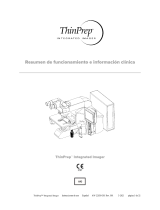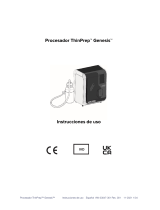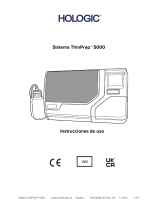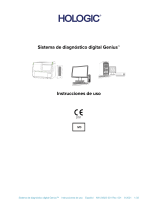La página se está cargando...

Manual del usuario
ThinPrep™ Integrated Imager

ThinPrep
™
Integrated Imager
Manual del usuario
Para usar con la versión 1.x.y. del software
MAN-07956-301
Hologic, Inc.
250 Campus Drive
Marlborough, MA 01752 EE. UU.
Tel.: 1-800-442-9892
1-508-263-2900
Fax: 1-508-229-2795
Web: www.hologic.com
Hologic BV
Da Vincilaan 5
1930 Zaventem
Bélgica
Patrocinador australiano:
Hologic (Australia y
Nueva Zelanda Pty Ltd)
Suite 302, Level 3
2 Lyon Park Road
Macquarie Park NSW 2113
Australia
Tel.: 02 9888 8000

El ThinPrep™ Integrated Imager es un sistema de revisión y obtención de imágenes automático
basado en PC para su uso con portaobjetos de muestras para citología cervical de ThinPrep.
El ThinPrep Integrated Imager pretende ayudar al citotécnico o al anatomopatólogo a destacar
áreas de un portaobjetos para la posterior revisión manual. El producto no es una sustitución de la
revisión manual. La determinación de la idoneidad del portaobjetos y del diagnóstico del paciente
corresponde solo al criterio de los citotécnicos y anatomopatólogos formados por Hologic para
evaluar los portaobjetos preparados ThinPrep. Solo y únicamente si un tribunal de jurisdicción
competente determina que el Producto vendido al Cliente abajo indicado presentaba un diseño
defectuoso o contenía un defecto de fábrica y que dicho defecto ha sido el único responsable de un
error cometido en el diagnóstico que ha provocado un daño a la paciente, Hologic indemnizará al
Cliente por los daños y perjuicios pagados por el mismo para eximirse de la sentencia por daños
personales con respecto al Producto.
© Hologic, Inc., 2021. Reservados todos los derechos. No se permite la reproducción, transmisión,
transcripción, almacenamiento en un sistema de recuperación de datos ni la traducción a cualquier
idioma o lenguaje informático de ninguna parte del presente documento, de ninguna forma ni
por ningún medio, ya sea electrónico, mecánico, magnético, óptico, químico, manual u otro,
sin el permiso previo y por escrito de Hologic, 250 Campus Drive, Marlborough, Massachusetts,
01752 (EE. UU).
Aunque este manual se ha elaborado concienzudamente para garantizar su exactitud, Hologic no
asume ninguna responsabilidad por errores u omisiones, ni por los daños que resultaran de la puesta
en práctica o el uso de esta información.
Este producto puede estar cubierto por una o más patentes de Estados Unidos, indicadas en
http://hologic.com/patentinformation
Hologic, PreservCyt y ThinPrep son marcas comerciales registradas de Hologic, Inc. en
Estados Unidos y otros países. El resto de marcas comerciales son propiedad de sus respectivas
compañías.
Los cambios o modificaciones que se han introducido en este documento y que no haya autorizado
explícitamente la parte responsable de su cumplimiento pueden anular la autoridad del usuario
para poner en funcionamiento el equipo.
Número de documento: AW-22851-301 Rev. 001
7-2021
2797

Historial de revisiones
Revisión Fecha Descripción
AW-22851-301 Rev. 001 7-2021 Se ha aportado claridad a las instrucciones. Se han agregado
instrucciones sobre cómo notificar incidentes graves. Se han
realizado cambios administrativos. Se han eliminado las
condiciones de almacenamiento de las muestras en la
solución PreservCyt.

Esta página se ha dejado en blanco a propósito.

Instrucciones de uso
Instrucciones de uso

ThinPrep™ Integrated Imager Instrucciones de uso Español AW-22850-301 Rev. 001 5-2021 página 1 de 32

ThinPrep™ Integrated Imager Instrucciones de uso Español AW-22850-301 Rev. 001 5-2021 página 2 de 32
El ThinPrep™ Integrated Imager es un dispositivo semiautomático que utiliza la tecnología de
obtención de imágenes mediante ordenador para facilitar la detección de cáncer cervical primario en
portaobjetos ThinPrep para pruebas de Papanicolaou con el objeto de detectar células atípicas, neoplasia
cervical y sus lesiones precursoras (LSIL [lesiones intraepiteliales escamosas de bajo grado], HSIL
[lesiones intraepiteliales escamosas de alto grado]) y carcinoma, así como otros criterios citológicos
según se define en The Bethesda System for Reporting Cervical Cytology1. Para uso profesional.
El ThinPrep Integrated Imager es un sistema de revisión y obtención de imágenes automatizado que se
utiliza con portaobjetos ThinPrep para pruebas de Papanicolaou. Combina la tecnología de obtención
de imágenes para identificar campos microscópicos de interés diagnóstico, con el movimiento
automatizado de la plataforma de un microscopio para localizar estos campos. Durante el uso rutinario,
el ThinPrep Integrated Imager selecciona 22 campos de visión para que un citotécnico (CT) los revise.
Tras la revisión de estos campos, el citotécnico finalizará el diagnóstico si no identifica ninguna
anomalía o revisará el portaobjetos completo si identifica alguna anomalía. El ThinPrep Integrated
Imager también permite que el citopatólogo marque físicamente las ubicaciones de interés.
El ThinPrep Integrated Imager es un sistema combinado que utiliza análisis de imágenes computarizado y
ubicación de microscopio automatizado para ayudar a un citotécnico o patólogo a identificar las áreas de
un portaobjetos que son de mayor interés. Los portaobjetos utilizados con este sistema deben prepararse
primero en el procesador ThinPrep™ Genesis™, el sistema ThinPrep™ 2000 o los procesadores
ThinPrep™ 5000 y teñirse con ThinPrep™ Stain. El ThinPrep Integrated Imager se puede utilizar
como un microscopio convencional cuando no se utiliza para la obtención de imágenes ThinPrep™.
El ThinPrep Integrated Imager obtiene imágenes de la mancha celular completa del portaobjetos en
aproximadamente 90 segundos. El sistema adquiere y procesa los datos de imágenes de los portaobjetos
para identificar grupos de células o células relevantes para el diagnóstico basándose en un algoritmo de
obtención de imágenes que tiene en cuenta características celulares y la oscuridad nuclear. Durante la
obtención de imágenes del portaobjetos, se registra el identificador de acceso alfanumérico del
portaobjetos y se almacenan en el sistema las coordenadas x e y de 22 campos de interés.
Después del procesamiento de imágenes, el dispositivo actúa como un microscopio automatizado que
presenta los 22 campos con las células de interés al citotécnico para su revisión. El citotécnico utiliza el
control de revisión o la pantalla táctil para moverse por cada uno de los campos de interés (localización
automática). Además, el Review Scope proporciona un método de marcado automatizado de objetos
para realizar una revisión más exhaustiva. Si el citotécnico determina que cualquiera de estos campos
contiene objetos anormales, puede marcar electrónicamente ese campo. El Integrated Imager indicará al
citotécnico que realice la revisión de la mancha celular completa de cualquier portaobjetos en el que se
hayan marcado electrónicamente campos (exploración automática).
El citotécnico determina la idoneidad de las muestras y la presencia de infecciones durante la revisión de
los 22 campos de visión presentados por el ThinPrep Integrated Imager. Para determinar la idoneidad de
las muestras puede utilizarse cualquiera de los dos métodos siguientes. El primer método consiste en
contar células y determinar el número promedio de células en los 22 campos de visión presentados por
el Imager. El segundo método consiste en contar y determinar el número promedio de células en
10 campos de visión en todo el diámetro de la mancha celular. Cualquiera de los dos métodos permitirá
al citotécnico determinar si hay el número mínimo de células en el portaobjetos, según la recomendación
del criterio del Bethesda System. Al finalizar la revisión del portaobjetos, el citotécnico marca

ThinPrep™ Integrated Imager Instrucciones de uso Español AW-22850-301 Rev. 001 5-2021 página 3 de 32
manualmente los objetos marcados electrónicamente en el portaobjetos. La información del portaobjetos
se almacena en la base de datos del ordenador, incluidas las coordenadas x e y que representan las
ubicaciones marcadas electrónicamente, y el estado del portaobjetos se designa como “completo”.
El citotécnico puede revisar los portaobjetos inmediatamente después de obtener la imagen de cada
portaobjetos (modalidad secuencial) o, como un flujo de trabajo alternativo para los laboratorios, se
pueden obtener imágenes de los portaobjetos en sucesión y las coordenadas se pueden almacenar en la
base de datos del ordenador para su posterior revisión por parte del citotécnico o patólogo (modalidad
por lotes).
El resumen de seguridad y rendimiento de este dispositivo se encuentra en el sitio web de Hologic en
hologic.com/package-inserts y en la base de datos EUDAMED en ec.europa.eu/tools/eudamed.
Si se produce algún incidente grave relacionado con este dispositivo o cualquier componente utilizado
con este dispositivo, notifíquelo al Servicio técnico de Hologic y a la autoridad local competente
correspondiente al usuario o a la paciente.
• Solo el personal correctamente formado podrá manejar el ThinPrep Integrated Imager.
• Un citotécnico o patólogo deberá volver a analizar manualmente todos los portaobjetos a los que se
les ha realizado un análisis automatizado primario con el Integrated Imager.
• El ThinPrep Integrated Imager solo está indicado para uso con los ThinPrep para pruebas de
Papanicolaou.
• El ThinPrep Integrated Imager solo está indicado para los portaobjetos ThinPrep para pruebas de
Papanicolaou preparados con el procesador ThinPrep™ Genesis™, el sistema ThinPrep™ 2000 y el
procesador ThinPrep™ 5000. El ThinPrep Integrated Imager no está indicado para los portaobjetos
ThinPrep para pruebas de Papanicolaou preparados con el procesador ThinPrep™ 3000.
• Deben usarse portaobjetos ThinPrep™ con marcas de referencia.
• Los portaobjetos deben teñirse con ThinPrep Stain siguiendo el protocolo de tinción de portaobjetos
del ThinPrep Integrated Imager correspondiente.
• Los portaobjetos deberán estar limpios y sin detritos antes de su colocación en el sistema.
• El cubreobjetos del portaobjetos deberá estar seco y bien colocado.
• No deberán usarse portaobjetos que estén rotos o incorrectamente cubiertos.
• Los portaobjetos usados con el ThinPrep Integrated Imager deben contener información de
identificación del número de acceso con el formato correcto, tal y como se describe en el manual
del usuario.
• No se podrá volver a obtener imágenes de aquellos portaobjetos de los cuales ya se haya obtenido
una imagen satisfactoria en el Integrated Imager.
• No se ha evaluado el funcionamiento del ThinPrep Integrated Imager utilizando portaobjetos
preparados a partir de viales para muestras procesadas nuevamente. Por tanto, se recomienda revisar
manualmente estos portaobjetos.

ThinPrep™ Integrated Imager Instrucciones de uso Español AW-22850-301 Rev. 001 5-2021 página 4 de 32
• El Integrated Imager genera, utiliza y puede radiar energía de radiofrecuencia, y podría provocar
interferencias en las comunicaciones de radio.
• El ThinPrep Integrated Imager debe ser instalado por un representante de servicio autorizado
de Hologic.
• Los portaobjetos de vidrio deben cargarse y descargarse con cuidado en el ThinPrep Integrated
Imager, para evitar su rotura o lesiones personales.
• A fin de garantizar un correcto funcionamiento, deberá situar el Integrated Imager sobre una
superficie plana y rígida, alejado de cualquier maquinaria que vibre.
El ThinPrep Integrated Imager es tecnológicamente similar a ThinPrep Imaging System. Las
características de rendimiento del ThinPrep Integrated Imager se compararon con el ThinPrep Imaging
System en un estudio clínico multicéntrico. El ThinPrep™ Imaging System se comparó con la revisión
manual en un estudio clínico multicéntrico independiente. Ambos estudios clínicos se describen en las
siguientes secciones.
Se realizó un estudio clínico multicéntrico de dos grupos durante once (11) meses en cuatro (4)
laboratorios citológicos de Estados Unidos2. El objetivo del estudio titulado “Multi-Center Trial
Evaluating the Primary Screening Capability of the ThinPrep™ Imaging System” (Estudio clínico
multicéntrico para la evaluación de la capacidad de detección primaria del ThinPrep Imaging
System) fue mostrar que el análisis sistemático de portaobjetos ThinPrep para pruebas de
Papanicolaou con el ThinPrep Imaging System es equivalente a una revisión manual de portaobjetos
ThinPrep en todas las categorías usadas para diagnósticos citológicos (diagnóstico descriptivo e
idoneidad de las muestras) según la definición de los criterios del Bethesda System1.
El enfoque del estudio de dos grupos permitió comparar la interpretación citológica (diagnóstico
descriptivo e idoneidad de las muestras) de un portaobjetos preparado por ThinPrep, analizado
primero mediante prácticas citológicas cervicales de laboratorio estándar (revisión manual), y de
nuevo tras un intervalo de 48 días con la ayuda del ThinPrep Imaging System (revisión en el
Imager). Un panel formado por tres (3) citopatólogos independientes revisó y valoró un subgrupo de
portaobjetos del estudio para tener un diagnóstico consensuado. Se usó el diagnóstico de consenso
como estándar de referencia para evaluar los resultados del estudio.
De las 10 359 participantes en el estudio, 9550 reunían los requisitos para su inclusión en el
análisis de diagnóstico descriptivo. Durante el estudio no se pudo leer en el Imager el 7,1 %
(732/10.359) de los portaobjetos, por lo que estos se tuvieron que analizar manualmente durante
el grupo de revisión en el Imager. La principal razón fue el número excesivo de burbujas de aire
en los portaobjetos. Otros factores incluían problemas de enfoque, densidad del portaobjetos,
fallos de lectura de identificación de portaobjetos, portaobjetos detectados fuera de su sitio,
varios portaobjetos en una ranura, y portaobjetos de los cuales ya se habían obtenido imágenes.
Los laboratorios citológicos participantes en el estudio pertenecían a cuatro centros. Todos los
centros seleccionados tenían amplia experiencia en el procesamiento y evaluación de

ThinPrep™ Integrated Imager Instrucciones de uso Español AW-22850-301 Rev. 001 5-2021 página 5 de 32
portaobjetos ThinPrep ginecológicos y estaban preparados para usar el ThinPrep Imaging
System. La población de estudio representaba diversas regiones geográficas y poblaciones de
mujeres a las que se realizaban análisis cervicales con el ThinPrep Imaging System en usos
clínicos normales. Estos centros incluían mujeres a las que se realizaban análisis rutinarios
(población de análisis) y pacientes con anomalías cervicales previas recientes (población de
referencia). Las características de los centros de estudio se resumen en la Tabla 1.
Tabla 1: Características del centro
Centro
1
2
3
4
Población de análisis (de bajo riesgo)
88 %
82 %
90 %
94 %
Población de referencia (de alto riesgo)
12 %
18 %
10 %
6 %
Prevalencia HSIL+
1,1 %
0,7 %
0,4 %
0,6 %
ThinPrep para pruebas de
Papanicolaou al año
120 000
70 200
280 000
105 000
Número de citotécnicos
14
9
32
11
Número de citotécnicos en el estudio
2
2
2
2
Número de citopatólogos
6
5
6
14
Número de citopatólogos en el estudio
1
2
1
2
Un panel formado por tres citopatólogos independientes valoró los portaobjetos (con una
diferencia citológica de un grado o más) de todos los casos de diagnóstico descriptivo
discordantes (639), todos los casos positivos concordantes (355) y un subgrupo aleatorio del
5 % de los 8550 casos negativos concordantes (428). Todos los citopatólogos del panel de
valoración estaban homologados y ostentaban la certificación de subespecialización en
citopatología. Tenían de 6 a 12 años de experiencia en citopatología. Dos de los evaluadores
procedían de la universidad y el tercero, de un centro médico privado. Las instituciones de los
evaluadores realizaban entre 12 000 y 30 000 pruebas de Papanicolaou con ThinPrep al año.
Se definió el diagnóstico consensuado como el acuerdo entre al menos 2 de 3 de los
citopatólogos. Los portaobjetos enviados al panel de citopatólogos no fueron identificados
por centro ni ordenados en forma alguna. En aquellos casos en los que no pudo obtenerse
un diagnóstico consensuado de al menos 2 de los 3 citopatólogos, el panel completo de
citopatólogos revisó cada caso simultáneamente mediante un microscopio de cabezal múltiple
para obtener un diagnóstico consensuado.
Los resultados obtenidos se utilizaron como estándar de referencia para definir las siguientes
clasificaciones de diagnóstico descriptivas principales “verdaderas” del Bethesda System:
Negativo, ASCUS, AGUS, LSIL, HSIL, carcinoma de células escamosas (SQ CA) y
adenocarcinoma de células glandulares (GL CA). Se calcularon estimaciones de sensibilidad
y especificidad junto con intervalos de confianza del 95 % para los grupos de revisión manual
y revisión en el Imager del estudio. También se calcularon las diferencias en sensibilidad y
especificidad entre los dos grupos junto con sus intervalos de confianza del 95 %. Entre el

ThinPrep™ Integrated Imager Instrucciones de uso Español AW-22850-301 Rev. 001 5-2021 página 6 de 32
subgrupo aleatorio del 5 % de 8550 casos (428 portaobjetos) que dieron resultado negativo
con ambos grupos, había 425 negativos “verdaderos” y 3 portaobjetos ASCUS “verdaderos”.
Se utilizó una técnica de imputación múltiple para ajustar los números de positivos “verdaderos”
y negativos “verdaderos” para los 8550 casos negativos concordantes basándose en el 5 % de
los casos valorados2.
En la Tabla 2 se resumen las estimaciones de especificidad y sensibilidad del diagnóstico
descriptivo con intervalos de confianza del 95 % para todos los centros combinados para
HSIL+, LSIL+ y ASCUS+ “verdaderos”.
Tabla 2: Resumen del diagnóstico descriptivo de la revisión manual frente a la revisión
en el Imager
Sensibilidad
Especificidad
Umbral
Manual
(IC del 95 %)
Imager
(IC del 95 %)
Diferencia
(IC del 95 %)
Manual
(IC del 95 %)
Imager
(IC del 95 %)
Diferencia
(IC del 95 %)
ASCUS+
75,6 %
(del 72,2 % al
78,8 %)
82,0 %
(del 78,8 % al
84,8 %)
+6,4 %
(del 2,6 % al
10,0 %)
97,6 %
(del 97,2 % al
97,9 %)
97,8 %
(del 97,4 % al
98,1 %)
+0,2 %
(del -0,2 % al
0,6 %)
LSIL+
79,7 %
(del 75,3 % al
83,7 %)
79,2 %
(del 74,7 % al
83,2 %)
-0,5 %
(del -5,0 % al
4,0 %)
99,0 %
(del 98,8 % al
99,2 %)
99,1 %
(del 98,9 % al
99,3 %)
+0,09 %
(del -0,1 % al
0,3 %)
HSIL+
74,1 %
(del 66,0 % al
81,2 %)
79,9 %
(del 72,2 % al
86,2 %)
+5,8 %
(del -1,1 % al
12,6 %)
99,4 %
(del 99,2 % al
99,6 %)
99,6 %
(del 99,5 % al
99,7 %)
+0,2 %
(del 0,06 % al
0,4 %)
UNSAT
29,3 %
(del 18,1 % al
42,7 %)
13,8 %
(del 6,1 % al
25,4 %)
-15,5 %
(del -25,9 % al
5,0 %)
99,5 %
(del 99,3 % al
99,6 %)
99,8 %
(del 99,7 % al
99,9 %)
+0,3 %
(del 0,2 % al 0,4 %)
Los resultados presentados en la Tabla 2 muestran que, para ASCUS+, el aumento en
sensibilidad de los grupos de revisión en el Imager y revisión manual fue estadísticamente
significativo siendo el límite inferior del intervalo de confianza del 95 % del 2,6 % para todos
los centros combinados. La diferencia observada entre sensibilidades para ASCUS+ varió entre
los centros de -2,8 % con un intervalo de confianza del 95 % de (-10,6 %; 5,0 %) a +14,4 % con
un intervalo de confianza del 95 % de (8,2 %; 20,5 %). La diferencia en los resultados de
especificidad entre la revisión en el Imager y la revisión manual no fue estadísticamente
significativa con un intervalo de confianza del 95 % del -0,2 % al +0,6 %. Las diferencias
observadas entre especificidades variaron entre centros del -0,3 % al +0,4 %.
Los resultados presentados en la Tabla 2 muestran que la diferencia entre sensibilidades de
los grupos de revisión en el Imager y de revisión manual para LSIL+ para todos los centros
combinados no fue estadísticamente significativa con un intervalo de confianza de 95 %
del -5,0 % al +4,0 %. La diferencia observada entre sensibilidades para LSIL+ varió entre los
centros de -6,3 % con un intervalo de confianza del 95 % de (-14,7 %; 2,1 %) a +8,1 % con
un intervalo de confianza del 95 % de (-4,0 %; 20,1 %). La diferencia en los resultados de
especificidad entre la revisión en el Imager y la revisión manual no fue estadísticamente
significativa con un intervalo de confianza del 95 % del -0,1% al +0,3 %. Las diferencias
observadas entre especificidades variaron entre centros del -0,4 % al +0,6 %.
Los resultados presentados en la Tabla 2 muestran que la diferencia entre sensibilidades de
los grupos de revisión en el Imager y de revisión manual para HSIL+ para todos los centros
combinados no fue estadísticamente significativa con un intervalo de confianza del 95 %
del -1,1 % al +12,6 %. La diferencia observada entre sensibilidades para HSIL+ varió entre

ThinPrep™ Integrated Imager Instrucciones de uso Español AW-22850-301 Rev. 001 5-2021 página 7 de 32
los centros de -2,5 % con un intervalo de confianza del 95 % de (-15,4 %; 10,4 %) a +13,6 %
con un intervalo de confianza del 95 % de (-0,7 %; 28,0 %). El aumento de especificidad de
la revisión en el Imager frente a la revisión manual fue estadísticamente significativo con un
intervalo de confianza del 95 % del +0,06 % al +0,4 %. Las diferencias observadas entre
especificidades variaron entre centros del -0,1 % al +0,7 %.
En la Tabla 3 se muestran los datos de las frecuencias marginales de diagnóstico no valoradas
para cambios celulares benignos de todos los centros combinados.
Tabla 3: Resumen de frecuencias marginales no valoradas de diagnósticos descriptivos
de cambios celulares benignos - Todos los centros combinados.
Revisión
manual
Revisión en
el Imager
Número de pacientes:
9550
9550
Diagnóstico descriptivo
N
%
N
%
Cambios celulares benignos:
405
4,2
293
3,1
Infección:
Trichomonas vaginalis
8
0,1
8
0,1
Organismos fúngicos consistente con Candida spp.
47
0,5
31
0,3
Predominio de cocobacilos
71
0,7
60
0,6
Bacterias consistente con Actinomyces spp.
1
0,0
1
0,0
Cambios celulares asociados con el virus del herpes
1
0,0
1
0,0
Otra infección
1
0,0
0
0,0
Cambios celulares reactivos asociados con:
Inflamación
218
2,3
156
1,6
Atrófica con inflamación (vaginitis atrófica)
68
0,7
46
0,5
Radiación
0
0,0
0
0,0
Dispositivo intrauterino (DIU)
0
0,0
0
0,0
Otros cambios celulares reactivos
34
0,4
14
0,1
Nota: Algunas pacientes presentaron más de una subcategoría diagnóstica.
La revisión manual mostró un índice de cambios celulares benignos (405) mayor que los casos
de la revisión en el Imager (293).
Para obtener más información sobre el rendimiento de ThinPrep Imaging System, consulte
el Resumen de funcionamiento e información clínica de ThinPrep™ Imaging System
(MAN-03938-001).
Se realizó un estudio clínico multicéntrico de dos grupos en tres (3) centros en los Estados Unidos.
El objetivo del estudio titulado “Multi-Center Evaluation of the ThinPrep™ Integrated Imager”
(Evaluación multicéntrica del ThinPrep™ Integrated Imager) fue mostrar que el análisis sistemático
de portaobjetos ThinPrep para pruebas de Papanicolaou preparados en el sistema ThinPrep™ 2000
y el procesador ThinPrep™ 5000 con el ThinPrep Integrated Imager es similar a la revisión de
portaobjetos ThinPrep con el ThinPrep Imaging System en todas las categorías usadas para
diagnósticos citológicos (diagnóstico descriptivo e idoneidad de las muestras) según la definición
de los criterios del Bethesda System1.

ThinPrep™ Integrated Imager Instrucciones de uso Español AW-22850-301 Rev. 001 5-2021 página 8 de 32
El enfoque del estudio de dos grupos permitió comparar la interpretación citológica (diagnóstico
descriptivo e idoneidad de las muestras) de un portaobjetos preparado por ThinPrep (de diagnóstico
conocido), analizado primero mediante el Integrated Imager, y de nuevo tras un intervalo de dos
semanas con la ayuda del ThinPrep Imaging System. Se usó el diagnóstico de valoración en el
momento de la inscripción como estándar de referencia para evaluar los resultados del estudio.
Los portaobjetos utilizados en este estudio se procesaron en el sistema ThinPrep™ 2000 y el
procesador ThinPrep™ 5000. Los portaobjetos del estudio se prepararon, se revisaron manualmente
y se valoraron durante la realización de un estudio anterior2.
Todos los portaobjetos se revisaron de forma independiente para ambos grupos del estudio. Los
portaobjetos se asignaron aleatoriamente antes de la revisión de los portaobjetos en cada grupo del
estudio. Los diagnósticos citológicos y la idoneidad de las muestras se determinaron de acuerdo con
los criterios del Bethesda System para ambos grupos del estudio.
Los laboratorios citológicos participantes en el estudio pertenecían a tres (3) centros. Todos los
centros seleccionados tenían amplia experiencia en el procesamiento y evaluación de portaobjetos
ThinPrep ginecológicos y estaban preparados para usar el ThinPrep Integrated Imager.
En este estudio se analizaron 2520 portaobjetos (840 en cada centro). Se excluyeron seis (6)
de 2520 (0,2 %) portaobjetos de la revisión y del análisis porque estaban rotos e ilegibles.
Se recopiló información demográfica básica para cada portaobjetos analizado en cada centro
para ayudar al citotécnico a realizar un diagnóstico de los portaobjetos resultantes. En la Tabla 4
se muestra un resumen de esta información demográfica para todos los centros.
Tabla 4: Información demográfica de los centros
N.º de
centro
Edad (años)
mediana
N.º de histerectomías
(% de inscritos)
N.º de postmenopáusicas
(% de inscritos)
1
36 años
11 (2,6 %)
30 (7,1 %)
2
33 años
15 (3,6 %)
25 (6,0 %)
3
37 años
25 (6,0 %)
51 (12,1 %)
En general
35 años
51 (4,0 %)
106 (8,4 %)
Cada portaobjetos se revisó de forma independiente tres (3) veces en cada centro por parte de
tres (3) parejas de citotécnicos y patólogos mediante procedimientos clínicos y de laboratorio
comunes. Se obtuvieron un total de 7542 resultados de diagnóstico. Ninguno de estos resultados
se excluyó del análisis.

ThinPrep™ Integrated Imager Instrucciones de uso Español AW-22850-301 Rev. 001 5-2021 página 9 de 32
Los portaobjetos del estudio (dos portaobjetos por caso, un portaobjetos se preparó en el sistema
ThinPrep 2000 y otro portaobjetos en el procesador ThinPrep 5000) se prepararon, se revisaron
manualmente y se valoraron durante la realización de un estudio anterior2. Los portaobjetos
ThinPrep para pruebas de Papanicolaou de tres centros incluyeron lo siguiente:
o NILM: 1260 portaobjetos de 630 casos
o ASC-US: 300 portaobjetos de 150 casos
o LSIL: 300 portaobjetos de 150 casos
o ASC-H: 300 portaobjetos de 150 casos
o AGUS: 30 portaobjetos de 15 casos
o HSIL: 300 portaobjetos de 150 casos
o Cánceres: 30 portaobjetos de 15 casos
Portaobjetos roto o ilegible para el objetivo de este estudio.
El objetivo principal de este estudio fue estimar la sensibilidad, la especificidad y el índice
de probabilidad al diagnosticar portaobjetos obtenidos y revisados en el Integrated Imager
(modalidad secuencial) y compararlos con el ThinPrep Imaging System (TIS). El estándar de
referencia para los portaobjetos de este estudio fue el diagnóstico de valoración por consenso
de patólogos de un estudio anterior2.
Abreviaturas de los umbrales de diagnóstico:
Particiones de categoría
Umbral
Negativo
Positivo
ASCUS+
NILM
ASCUS, LSIL, ASC–H, AGUS, HSIL, Cáncer
LSIL+
NILM, ASCUS
LSIL, ASC–H, AGUS, HSIL, Cáncer
ASC–H+
NILM, ASCUS, LSIL
ASC–H, AGUS, HSIL, Cáncer
HSIL+
NILM, ASCUS, LSIL, ASC–H, AGUS
HSIL, Cáncer
Los resultados del estudio se muestran en la Tabla 5. En todas las categorías anormales, la
sensibilidad del Integrated Imager fue más alta que la del ThinPrep Imaging System en todos
los umbrales enumerados en la Tabla 5. Hubo una ligera disminución en la especificidad del
Integrated Imager en comparación con el ThinPrep Imaging System.

ThinPrep™ Integrated Imager Instrucciones de uso Español AW-22850-301 Rev. 001 5-2021 página 10 de 32
Tabla 5: ThinPrep Imaging System (TIS) frente a ThinPrep Integrated Imager,
resumen del diagnóstico descriptivo (todos los portaobjetos)
Sensibilidad
Especificidad
Umbral
TIS
(IC del 95 %)
Integrated
Imager
(IC del 95 %)
Diferencia
(IC del 95 %)
TIS
(IC del 95 %)
Integrated
Imager
(IC del 95 %)
Diferencia
(IC del 95 %)
ASCUS+
86,0 %
(del 84,7 % al
87,3 %)
89,8 %
(del 88,6 % al
90,9 %)
3,8 %
(del 2,6 % al
5,0 %)
89,8 %
(del 88,9 % al
90,6 %)
87,9 %
(del 86,9 % al
88,8 %)
-1,9 %
(del -2,8 % al
-1,0 %)
LSIL+
77,8 %
(del 76,0 % al
79,6 %)
83,7 %
(del 82,0 % al
85,2 %)
5,8 %
(del 4,1 % al
7,5 %)
92,5 %
(del 91,7 % al
93,2 %)
90,6 %
(del 89,8 % al
91,4 %)
-1,9 %
(del -2,6 % al
-1,2 %)
ASC-H+
73,3 %
(del 70,4 % al
75,9 %)
80,7 %
(del 78,1 % al
83,0 %)
7,4 %
(del 4,7 % al
10,1 %)
92,7 %
(del 92,0 % al
93,3 %)
91,1 %
(del 90,4 % al
91,8 %)
-1,6 %
(del -2,1 % al
-1,0 %)
HSIL+
59,6 %
(del 55,9 % al
63,3 %)
67,5 %
(del 63,9 % al
70,9 %)
7,9 %
(del 4,5 % al
11,2 %)
95,1 %
(del 94,6 % al
95,6 %)
94,0 %
(del 93,4 % al
94,6 %)
-1,1 %
(del -1,6 % al
-0,6 %)
UNSAT
78,9 %
(del 71,6 % al
84,7 %)
77,6 %
(del 70,2 % al
83,5 %)
-1,4 %
(del -7,3 % al
4,5 %)
98,4 %
(del 98,1 % al
98,6 %)
98,4 %
(del 98,1 % al
98,7 %)
0,1 %
(del -0,2 % al
0,3 %)
Además, los datos se presentan a continuación estratificados por el tipo de procesador utilizado
(sistema ThinPrep 2000 y procesador ThinPrep 5000). En todos los casos anormales, la
sensibilidad del Integrated Imager fue más alta que la del ThinPrep Imaging System en todos
los umbrales. Hubo una ligera disminución en la especificidad del Integrated Imager en
comparación con el ThinPrep Imaging System.
Tabla 6: ThinPrep Imaging System (TIS) frente a ThinPrep Integrated Imager (I2), resumen del
diagnóstico descriptivo (solo portaobjetos procesados por el sistema ThinPrep 2000)
Sensibilidad
Especificidad
Umbral
TIS
[n.º de lecturas]
(IC del 95 %)
I2
[n.º de lecturas]
(IC del 95 %)
Diferencia
[n.º de lecturas]
(IC del 95 %)
TIS
[n.º de lecturas]
(IC del 95 %)
I2
[n.º de lecturas]
(IC del 95 %)
Diferencia
[n.º de lecturas]
(IC del 95 %)
ASCUS+
85,7 %
[1209/1411]
(del 83,8 % al
87,4 %)
90,0 %
[1270/1411]
(del 88,3 % al
91,5 %)
4,3 %
[61/1411]
(del 2,6 % al
6,1 %)
90,3 %
[2006/2222]
(del 89,0 % al
91,4 %)
88,9 %
[1975/2222]
(del 87,5 % al
90,1 %)
-1,4 %
[-31/2222]
(del -2,7 % al
-0,1 %)
LSIL+
77,6 %
[820/1057]
(del 75,0 % al
80,0 %)
84,3 %
[891/1057]
(del 82,0 % al
86,4 %)
6,7 %
[71/1057]
(del 4,3 % al
9,1 %)
92,7 %
[2388/2576]
(del 91,6 % al
93,6 %)
91,3 %
[2353/2576]
(del 90,2 % al
92,4 %)
-1,4 %
[-35/2576]
(del -2,3 % al
-0,4 %)
ASC-H+
73,1 %
[370/506]
(del 69,1 % al
76,8 %)
81,8 %
[414/506]
(del 78,2 % al
84,9 %)
8,7 %
[44/506]
(del 4,9 % al
12,5 %)
92,8 %
[2903/3127]
(del 91,9 % al
93,7 %)
91,1 %
[2849/3127]
(del 90,1 % al
92,1 %)
-1,7 %
[-54/3127]
(del -2,5 % al
-1,0 %)
HSIL+
59,0 %
[214/363]
(del 53,8 % al
63,9 %)
70,2 %
[255/363]
(del 65,4 % al
74,7 %)
11,3 %
[41/363]
(del 6,4 % al
16,1 %)
95,4 %
[3118/3270]
(del 94,6 % al
96,0 %)
94,2 %
[3081/3270]
(del 93,4 % al
95,0 %)
-1,1 %
[-37/3270]
(del -1,8 % al
-0,5 %)
UNSAT
83,3 %
[65/78]
(del 73,5 % al
90,0 %)
82,1 %
[64/78]
(del 72,1 % al
89,0 %)
-1,3 %
[1/78]
(del -8,9 % al
6,2 %)
98,6 %
[3647/3699]
(del 98,2 % al
98,9 %)
98,6 %
[3649/3699]
(del 98,2 % al
99,0 %)
0,1 %
[2/3699]
(del -0,3 % al
0,4 %)

ThinPrep™ Integrated Imager Instrucciones de uso Español AW-22850-301 Rev. 001 5-2021 página 11 de 32
Tabla 7: ThinPrep Imaging System (TIS) frente a ThinPrep Integrated Imager (I2), resumen del
diagnóstico descriptivo (solo portaobjetos procesados por el procesador ThinPrep 5000)
Sensibilidad
Especificidad
Umbral
TIS
[n.º de lecturas]
(IC del 95 %)
I2
[n.º de lecturas]
(IC del 95 %)
Diferencia
[n.º de lecturas]
(IC del 95 %)
TIS
[n.º de lecturas]
(IC del 95 %)
I2
[n.º de lecturas]
(IC del 95 %)
Diferencia
[n.º de lecturas]
(IC del 95 %)
ASCUS+
86,4 %
[1190/1377]
(del 84,5 % al
88,1 %)
89,6 %
[1234/1377]
(del 87,9 % al
91,1 %)
3,2 %
[44/1377]
(del 1,6 % al
4,8 %)
89,3 %
[1989/2228]
(del 87,9 % al
90,5 %)
86,8 %
[1935/2228]
(del 85,4 % al
88,2 %)
-2,4 %
[-54/2228]
(del -3,8 % al
-1,1 %)
LSIL+
78,1 %
[796/1019]
(del 75,5 % al
80,5 %)
83,0 %
[846/1019]
(del 80,6 % al
85,2 %)
4,9 %
[50/1019]
(del 2,5 % al
7,3 %)
92,2 %
[2385/2586]
(del 91,1 % al
93,2 %)
89,9 %
[2324/2586]
(del 88,6 % al
91,0 %)
-2,4 %
[-61/2586]
(del -3,4 % al
-1,4 %)
ASC-H+
73,4 %
[354/482]
(del 69,3 % al
77,2 %)
79,5 %
[383/482]
(del 75,6 % al
82,8 %)
6,0 %
[29/482]
(del 2,2 % al
9,8 %)
92,5 %
[2888/3123]
(del 91,5 % al
93,3 %)
91,1 %
[2845/3123]
(del 90,0 % al
92,0 %)
-1,4 %
[-43/3123]
(del -2,2 % al
-0,6 %)
HSIL+
60,4 %
[194/321]
(del 55,0 % al
65,6 %)
64,5 %
[207/321]
(del 59,1 % al
69,5 %)
4,0 %
[13/321]
(del -0,6 % al
8,6 %)
94,9 %
[3116/3284]
(del 94,1 % al
95,6 %)
93,8 %
[3082/3284]
(del 93,0 % al
94,6 %)
-1,0 %
[-34/3284]
(del -1,7 % al
-0,3 %)
UNSAT
73,9 %
[51/69]
(del 62,5 % al
82,8 %)
72,5 %
[50/69]
(del 61,0 % al
81,6 %)
-1,4 %
[1/69]
(del -11,3 % al
8,4 %)
98,2 %
[3628/3696]
(del 97,7 % al
98,5 %)
98,2 %
[3630/3696]
(del 97,7 % al
98,6 %)
0,1 %
[2/3696]
(del -0,3 % al
0,4 %)
Entre las Tablas 8 y 14 se muestran los resultados de la revisión del TIS y de la revisión en el Integrated
Imager comparados con el diagnóstico de valoración realizado por el panel de valoración (verdad, del
estudio anterior) para las siguientes clasificaciones de diagnóstico descriptivas principales del Bethesda
System: NILM, ASCUS, LSIL, ASC-H, AGUS, HSIL y Cáncer.
Tabla 8: Tabla de contingencia de “Negativos verdaderos” (NILM)
(para todos los centros combinados) NILM valorados en total
TIS frente a I2
TIS
UNSAT
NILM
ASCUS
LSIL
ASC-H
AGUS
HSIL
Cáncer
I2
UNSAT
75
29
2
0
1
1
0
0
NILM
25
3.735
147
5
13
7
3
0
ASCUS
5
187
123
11
16
1
1
0
LSIL
0
21
22
14
2
0
2
0
ASC-H
1
29
20
1
23
1
4
0
AGUS
1
15
3
0
0
5
0
0
HSIL
0
8
4
0
10
0
10
0
Cáncer
0
0
2
0
0
1
0
4

ThinPrep™ Integrated Imager Instrucciones de uso Español AW-22850-301 Rev. 001 5-2021 página 12 de 32
Tabla 9: Tabla de contingencia de “ASCUS verdadero” (para todos los centros combinados)
ASCUS valorados en total
TIS frente a I2
TIS
UNSAT
NILM
ASCUS
LSIL
ASC-H
AGUS
HSIL
Cáncer
I2
UNSAT
2
0
1
0
2
0
0
0
NILM
1
143
36
7
4
5
2
1
ASCUS
0
76
113
23
15
0
3
0
LSIL
1
11
33
45
5
0
2
0
ASC-H
0
16
18
5
37
1
19
0
AGUS
1
0
0
0
1
2
0
0
HSIL
0
5
6
5
19
0
53
0
Cáncer
0
0
0
1
0
0
0
0
Tabla 10: Tabla de contingencia de “LSIL verdaderas” (para todos los centros combinados)
LSIL valoradas en total
TIS frente a I2
TIS
UNSAT
NILM
ASCUS
LSIL
ASC-H
AGUS
HSIL
Cáncer
I2
UNSAT
1
0
0
0
0
0
0
0
NILM
0
13
11
8
0
0
1
0
ASCUS
0
18
107
49
4
0
1
0
LSIL
0
19
86
516
10
0
17
0
ASC-H
0
3
12
13
16
1
16
0
AGUS
0
0
0
0
0
0
0
0
HSIL
0
1
3
40
11
2
107
0
Cáncer
0
0
0
2
0
0
0
1
Tabla 11: Tabla de contingencia de “ASC-H verdadero” (para todos los centros combinados)
ASC-H valorados en total
TIS frente a I2
TIS
UNSAT
NILM
ASCUS
LSIL
ASC-H
AGUS
HSIL
Cáncer
I2
UNSAT
0
0
0
0
1
0
0
0
NILM
0
5
4
0
2
1
1
0
ASCUS
0
9
16
1
13
0
4
0
LSIL
0
1
3
2
7
0
1
0
ASC-H
0
4
14
1
31
1
9
0
AGUS
0
1
1
0
0
0
0
0
HSIL
0
4
4
2
17
0
31
1
Cáncer
0
0
1
0
0
0
0
2

ThinPrep™ Integrated Imager Instrucciones de uso Español AW-22850-301 Rev. 001 5-2021 página 13 de 32
Tabla 12: Tabla de contingencia de “AGUS verdadero” (para todos los centros combinados)
AGUS valorados en total
TIS frente a I2
TIS
UNSAT
NILM
ASCUS
LSIL
ASC-H
AGUS
HSIL
Cáncer
I2
UNSAT
1
0
0
0
0
0
0
0
NILM
1
30
2
0
1
3
0
0
ASCUS
0
2
0
0
1
0
1
0
LSIL
0
0
0
0
0
0
0
0
ASC-H
0
1
0
0
4
1
2
0
AGUS
2
10
3
0
1
12
1
1
HSIL
1
2
2
0
4
3
9
0
Cáncer
2
2
1
0
0
1
1
9
Tabla 13: Tabla de contingencia de “HSIL verdaderas” (para todos los centros combinados)
HSIL valoradas en total
TIS frente a I2
TIS
UNSAT
NILM
ASCUS
LSIL
ASC-H
AGUS
HSIL
Cáncer
I2
UNSAT
0
0
0
0
0
0
0
0
NILM
0
4
0
0
0
0
0
0
ASCUS
0
3
12
1
7
0
2
1
LSIL
0
2
7
28
7
0
5
0
ASC-H
0
0
16
13
58
1
23
2
AGUS
0
1
3
0
1
1
3
0
HSIL
0
3
12
26
44
6
243
5
Cáncer
0
0
0
1
0
1
16
12
Tabla 14: Tabla de contingencia de “Cáncer verdadero” (para todos los centros combinados)
Cáncer valorado en total
TIS frente a I2
TIS
UNSAT
NILM
ASCUS
LSIL
ASC-H
AGUS
HSIL
Cáncer
I2
UNSAT
0
0
0
0
0
0
0
0
NILM
0
0
0
0
0
0
0
0
ASCUS
0
0
0
0
1
0
0
0
LSIL
0
0
1
0
0
0
0
0
ASC-H
0
0
1
1
2
0
0
0
AGUS
0
0
0
1
0
6
0
8
HSIL
0
0
0
0
1
0
19
1
Cáncer
0
0
0
0
0
4
5
63
En la Tabla 15 se muestran las frecuencias marginales de diagnósticos descriptivos para
cambios celulares benignos de todos los centros combinados. Cada portaobjetos se analizó
tres veces, primero por un citotécnico y luego por un patólogo.

ThinPrep™ Integrated Imager Instrucciones de uso Español AW-22850-301 Rev. 001 5-2021 página 14 de 32
Tabla 15: Resumen de frecuencias marginales no valoradas de diagnósticos descriptivos de
cambios celulares benignos - Todos los centros combinados.
Revisión de TIS.
Revisión de I2
Numero de lecturas
7542
7542
Diagnóstico descriptivo
N
%
N
%
Cambios celulares benignos
402
5,3 %
420
5,6 %
Organismos:
Trichomonas vaginalis
20
0,3 %
28
0,4 %
Organismos fúngicos consistente con Candida spp.
122
1,6 %
128
1,7 %
Cambio en flora o vaginosis bacteriana
183
2,4 %
208
2,8 %
Bacterias consistente con Actinomyces spp.
2
0,0 %
3
0,0 %
Cambios celulares consistente con el virus del herpes
2
0,0 %
1
0,0 %
Otra infección
0
0,0 %
0
0,0 %
Otros hallazgos no neoplásicos
0,0 %
Cambios celulares reactivos asociados con inflamación
34
0,5 %
16
0,2 %
Atrofia
33
0,4 %
26
0,3 %
Cambios celulares reactivos asociados con radiación
0
0,0 %
0
0,0 %
Cambios celulares reactivos asociados con DIU
0
0,0 %
1
0,0 %
Estado de células glandulares tras histerectomía
0
0,0 %
0
0,0 %
Células endometriales en una mujer ≥ 45 años
6
0,1 %
9
0,1 %
El Integrated Imager demostró una tasa ligeramente más alta de cambios celulares benignos
(420 de 7542, o el 5,6 %) que la revisión de TIS (402 de 7542, o el 5,3 %), sin embargo, no fue
estadísticamente significativa.
La sensibilidad y especificidad del Integrated Imager para la revisión de portaobjetos
ThinPrep 2000 y ThinPrep 5000 son similares a la sensibilidad y especificidad del
ThinPrep Imaging System.
El rendimiento analítico se evaluó mediante la revisión del contenido de los 22 campos de
visión (FOV) que presenta el Integrated Imager. Varios citotécnicos realizaron las evaluaciones.
Ningún patólogo revisó los FOV. No se llevaron a cabo revisiones completas de portaobjetos
para esta evaluación.
Los resultados de reproducibilidad dentro del instrumento se obtuvieron por parte de tres (3)
citotécnicos que realizaron la revisión de los portaobjetos tres (3) veces en el mismo instrumento
con un período de lavado de un mínimo de 14 días.
Los 260 portaobjetos utilizados en este estudio se prepararon previamente a partir de muestras
ThinPrep y tenían un diagnóstico de citología valorado.
Se registró el diagnóstico de mayor clasificación de la revisión de 22 campos de visión y el
número de campos de visión anormales para cada una de las tres pruebas, tanto para la revisión
de TIS como para la revisión de I2.

ThinPrep™ Integrated Imager Instrucciones de uso Español AW-22850-301 Rev. 001 5-2021 página 15 de 32
En la Tabla 16 se resumen los resultados dentro del instrumento para cada categoría de
diagnóstico de portaobjetos (según los resultados verdaderos valorados). A cada grupo se
asignaron las siguientes métricas:
• % anormal
La proporción de portaobjetos en la que se observaron FOV anormales.
(Para los portaobjetos de NILM o UNSAT, la columna de % normal se utiliza para registrar
la proporción que no es anormal).
• % categoría+
La proporción de portaobjetos para la que se observó al menos un FOV con contenido de la
categoría verdadera o superior del portaobjetos.
• % N/A
La proporción de portaobjetos en esa categoría que está excluida del análisis (el Imager no
puede obtener imágenes del portaobjetos o faltan datos).
• FOV anormal, % cero
La proporción de portaobjetos en la que se observaron FOV anormales.
• FOV anormal, mediana
El número mediano de FOV anormales observado (de un total de 22).
Tabla 16: Resumen de resultados del estudio dentro del instrumento
Dx
Imager
%
anormal
%
categoría+
%
normal
%
N/A
FOV anormal
% cero
mediana
NILM
TIS
69,6 %
11,0 %
70,4 %
0
I2
78,1 %
4,3 %
78,4 %
0
ASCUS
TIS
75,9 %
75,9 %
13,3 %
25,0 %
6
I2
71,9 %
71,9 %
5,0 %
28,1 %
7
LSIL
TIS
97,3 %
93,2 %
3,3 %
2,8 %
14
I2
96,0 %
94,0 %
0,7 %
4,0 %
15
ASC-H
TIS
93,3 %
86,7 %
0,0 %
6,7 %
11,5
I2
100 %
83,3 %
0,0 %
0,0 %
14
AGUS
TIS
63,0 %
51,9 %
6,7 %
35,7 %
2
I2
55,6 %
48,1 %
10,0 %
44,4 %
2
HSIL
TIS
98,0 %
77,3 %
0,0 %
2,0 %
20
I2
97,3 %
71,3 %
0,7 %
2,7 %
20
CÁNCER
TIS
100 %
46,7 %
0,0 %
0,0 %
22
I2
100 %
53,3 %
0,0 %
0,0 %
22
UNSAT
TIS
72,2 %
40,0 %
72,2 %
0
I2
85,7 %
36,7 %
94,7 %
0

ThinPrep™ Integrated Imager Instrucciones de uso Español AW-22850-301 Rev. 001 5-2021 página 16 de 32
Los resultados de reproducibilidad entre los instrumentos se derivaron del estudio clínico. En el
estudio clínico, tres (3) parejas de citotécnicos/patólogos revisaron los portaobjetos en distintos
instrumentos.
En la Tabla 17 se resumen los resultados entre los instrumentos para cada categoría de
diagnóstico de portaobjetos (según los resultados verdaderos valorados). A cada grupo se
asignaron las siguientes métricas:
• % anormal
La proporción de portaobjetos en la que se observó un diagnóstico anormal.
(Para los portaobjetos de NILM o UNSAT, la columna de % normal se utiliza para registrar
la proporción que no es anormal).
• % categoría+
La proporción de portaobjetos para la que el diagnóstico del centro fue equivalente
o superior a la categoría valorada del portaobjetos.
Tabla 17: Resumen de resultados del estudio entre los instrumentos
Dx
Imager
%
anormal
%
categoría+
% normal
NILM
TIS
--
--
90,0 %
I2
--
--
88,1 %
ASCUS
TIS
64,4 %
64,4 %
--
I2
71,7 %
71,7 %
--
LSIL
TIS
95,0 %
75,0 %
--
I2
96,9 %
80,6 %
--
ASC-H
TIS
87,7 %
62,6 %
--
I2
92,8 %
63,6 %
--
AGUS
TIS
53,8 %
37,6 %
--
I2
67,5 %
57,3 %
--
HSIL
TIS
97,7 %
54,7 %
--
I2
99,3 %
64,7 %
--
CÁNCER
TIS
100 %
63,2 %
--
I2
100 %
63,2 %
--
UNSAT
TIS
--
--
95,2 %
I2
--
--
93,2 %

ThinPrep™ Integrated Imager Instrucciones de uso Español AW-22850-301 Rev. 001 5-2021 página 17 de 32
Durante el estudio, nueve (9) citotécnicos (CT) registraron la cantidad de horas que trabajaron
cada día y el número de portaobjetos examinados para las revisiones TIS e I2. Los citotécnicos
tenían de 4 a 30 años de experiencia. Durante el estudio, los tiempos de detección de los
citotécnicos tanto para la revisión de TIS como para la revisión de I2 incluyeron la detección
automatizada de los 22 campos de visión, la revisión completa de portaobjetos si la detección
automatizada no era aplicable y la detección automatizada de los 22 campos de visión seguida
de una revisión completa de portaobjetos cuando se identificaron células anormales durante la
detección automatizada. El número de horas que cada citotécnico analizó los portaobjetos por
día varió debido a problemas logísticos y a la programación. Solo se evaluó la modalidad
secuencial de la revisión de I2 durante el estudio clínico.
Estos datos se resumen en la Tabla 18 a continuación.
Nota: Estas cifras representan el número total de portaobjetos y no consideran el tipo de
revisión; solo campo de visión (FOV), revisión manual completa (FMR) o FOV + FMR.
Estas tasas son más bajas que las que se observan habitualmente en la práctica clínica,
ya que el número de casos anormales en este estudio clínico fue mucho más alto que el
observado normalmente en la práctica clínica normal (el 50 % frente al 10-20 %).
Tabla 18: Tasas de detección de CT
TIS
Portaobjetos promedios/hora
I2
Portaobjetos promedios/hora
Centro 1
CT 1
9,8
9,9
CT 2
10,4
9,7
CT 3
11,1
8,1
Centro 2
CT 1
6,2
6,1
CT 2
9,0
6,4
CT 3
9,1
6,5
Centro 3
CT 1
9,2
6,6
CT 2
9,9
6,8
CT 3
10,1
6,5
Mediana combinada
9,8
6,6
100 %
67 %
En este estudio, no se pudo determinar el número de portaobjetos equivalentes revisados
porque no se realizó un seguimiento del tipo de revisión.
Los CT que utilizaron Integrated Imager escanearon y revisaron el 67 % de los portaobjetos que
los CT revisaron al utilizar TIS.
Nota: El tiempo registrado para los portaobjetos revisados por TIS no tiene en cuenta el
tiempo de escaneo. El tiempo de escaneo añade aproximadamente 90 segundos por
portaobjetos cuando se utiliza la modalidad secuencial del Integrated Imager.

ThinPrep™ Integrated Imager Instrucciones de uso Español AW-22850-301 Rev. 001 5-2021 página 18 de 32
Se realizó un estudio adicional denominado “Cytotechnologist Screening Time Study ThinPrep™
Integrated Imager” (Estudio de los tiempos de detección de citotécnicos con ThinPrep™
Integrated Imager) para caracterizar los volúmenes de detección de los citotécnicos (CT) al
implementar la obtención de imágenes de asistencia como parte del proceso de revisión de
portaobjetos. Estos datos se recopilaron utilizando Integrated Imager de las siguientes maneras:
1. Se obtuvieron imágenes de cada portaobjetos mediante el Integrated Imager y luego el CT
revisó los portaobjetos. Esto se conoce como modalidad secuencial en este estudio (es decir,
la obtención de imágenes y la revisión de portaobjetos se realiza de forma consecutiva por
parte del CT).
2. Se obtuvieron imágenes de todos los portaobjetos por lotes mediante el Integrated Imager y
luego el CT revisó los portaobjetos como un lote. Esto se denomina modalidad por lotes en
este estudio. En la modalidad por lotes, la obtención de imágenes de los portaobjetos se
realiza con antelación, independientemente de la revisión de portaobjetos.
Tres (3) CT participaron en este estudio. Los CT revisaron los portaobjetos durante tres (3) días
(detección de portaobjetos en una jornada laboral de 8 horas) para cada grupo del estudio. Cada
uno de los tres CT obtuvo imágenes de los portaobjetos y los revisó de forma independiente.
Todos los portaobjetos se prepararon a partir de muestras ThinPrep™ de diagnósticos
citológicos conocidos en un procesador ThinPrep, y se tiñeron con ThinPrep Stain.
Se proporcionaron conjuntos de 400 portaobjetos aleatorizados por CT, cada uno con
aproximadamente un 10 % de diagnóstico anormal para que los CT estuvieran completamente
ocupados con la detección durante tres (3) días. Los CT desconocían los diagnósticos.
Se realizó un “período de lavado” mínimo de una semana entre los grupos del estudio para
cada CT.
En la Tabla 19 se muestra el desglose total de los tipos de revisiones realizadas en el estudio de
los tiempos de CT.
Tabla 19: Número total de portaobjetos revisados por tipo de revisión/CT
(% de exploración automática = n.º FOV + FMR/n.º total de portaobjetos revisados
durante 3 días)
Revisión secuencial
Revisión por lotes
CT n.º 1
CT n.º 2
CT n.º 3
Total
CT n.º 1
CT n.º 2
CT n.º 3
Total
N.º total de
portaobjetos
revisados
255
285
300
840
365
340
353
1058
Solo n.º de FOV
212
179
239
630
308
226
265
799
N.º de
FOV + FMR
42
100
37
179
51
109
75
235
Solo n.º de FMR
1
6
4
11
6
5
13
24
% de referencia
de exploración
automática
16 %
35 %
19 %
24 %
14 %
32 %
21 %
22 %

ThinPrep™ Integrated Imager Instrucciones de uso Español AW-22850-301 Rev. 001 5-2021 página 19 de 32
Los resultados se muestran en la Tabla 20. El número mediano de portaobjetos examinados por
día mediante el Integrated Imager en la modalidad secuencial para la detección y la revisión de
portaobjetos fue 92 portaobjetos. Los CT que utilizaron el Integrated Imager en la modalidad
por lotes revisaron el 86 % del número máximo de portaobjetos que los CT revisaron al
utilizar TIS.
Tabla 20: Tasas de revisión de portaobjetos diarias de citotécnicos
N.º de portaobjetos revisados
CT
Día 1
Dia 2
Día 3
Mediana
diaria
Mediana diaria
general
Modalidad
secuencial
CT n.º 1
87
80
88
87
92
(67 %*)
CT n.º 2
90
100
95
95
CT n.º 3
92
108
100
100
Modalidad
por lotes
CT n.º 1
119
123
123
123
119
(86 %*)
CT n.º 2
124
106
110
110
CT n.º 3
119
120
114
119
* Porcentaje con respecto a TIS siendo el 100 %.
La concordancia del diagnóstico de los CT se comparó con los resultados valorados y se
muestran en la Tabla 21. Las altas tasas de concordancia en el diagnóstico con los resultados
de los portaobjetos valorados respaldan la utilidad clínica de este estudio.
Tabla 21: Resultados de PPA y NPA por citotécnico basados en resultados valorados.
(Media de resultados positivos ASC-US+)
Modalidad secuencial
Modalidad por lotes
PPA
NPA
PPA
NPA
CT n.º 1
100 %
97 %
97 %
96 %
CT n.º 2
100 %
76 %
100 %
79 %
CT n.º 3
91 %
94 %
100 %
90 %
Total
97 %
89 %
99 %
89 %
La carga de trabajo está definida por CLIA con un límite máximo de 100 portaobjetos en no
menos de una jornada laboral de 8 horas. Esto se refiere a una revisión manual completa de
100 portaobjetos.
Cuando se utilizan sistemas de obtención de imágenes automatizados, puede que los usuarios
deban revisar solo una parte del portaobjetos para elaborar un diagnóstico de NILM, lo que
reduce el tiempo necesario para la revisión por parte de un CT. Por el contrario, en los casos
en los que exista una anomalía, la revisión parcial del portaobjetos va seguida de una revisión
manual completa, lo que aumenta el tiempo de revisión por parte de un CT. En ambos casos, se
utilizan valores distintos para tener en cuenta la diferencia en los tiempos de revisión con el fin
de llegar a las estimaciones de carga de trabajo de portaobjetos (consulte las Tablas 22 y 23).
Cuando se utiliza la modalidad secuencial, el Integrated Imager escanea el portaobjetos en
aproximadamente 90 segundos. Este tiempo se debe tener en cuenta al determinar el valor
utilizado para los cálculos de la carga de trabajo.

ThinPrep™ Integrated Imager Instrucciones de uso Español AW-22850-301 Rev. 001 5-2021 página 20 de 32
Cuando se utiliza la modalidad por lotes, el tiempo de escaneo no se considera en el tiempo de
revisión y, como tal, se pueden revisar más portaobjetos en una jornada laboral de 8 horas.
Para ayudar a los laboratorios a determinar la carga de trabajo, según el número de portaobjetos
revisados con solo FOV y FOV + FMR, para sus citotécnicos cuando utilizan el Integrated
Imager, los laboratorios deben utilizar el siguiente método en la Tabla 22 y 24 para la
modalidad secuencial y la Tabla 23 y 25 para la modalidad por lotes al calcular la carga
de trabajo:
Las Tablas 24 y 25 están destinadas a ayudar a cada citotécnico a mantener un recuento
continuo de los portaobjetos solo de FOV y FOV + FMR examinados durante cada día
de trabajo.
Tabla 22: Valores para calcular la carga de trabajo,
Integrated Imager, modalidad secuencial
FMR = 1 portaobjetos
FOV = 0,85 portaobjetos
FMR + FOV = 1,85 portaobjetos
Límite superior = 100 portaobjetos
Cuando utilice la modalidad secuencial, utilice la siguiente ecuación para determinar la
carga de trabajo:
[(n.º portaobjetos FMR) (1) + (n.º portaobjetos FOV) (0,85) + (n.º portaobjetos
FOV + FMR) (1,85)] = 100 portaobjetos
Tabla 23: Valores para calcular la carga de trabajo,
Integrated Imager, modalidad por lotes
FMR = 1 portaobjetos
FOV = 0,65 portaobjetos
FMR + FOV = 1,65 portaobjetos
Límite superior = 100 portaobjetos
Cuando utilice la modalidad por lotes, utilice la siguiente ecuación para determinar la
carga de trabajo:
[(n.º portaobjetos FMR) (1) + (n.º portaobjetos FOV) (0,65) + (n.º portaobjetos
FOV + FMR) (1,65)] = 100 portaobjetos
Nota: El límite de carga de trabajo del ThinPrep™ Integrated Imager en una jornada
laboral de 8 horas incluye todas las actividades necesarias para procesar los casos,
no solo el tiempo dedicado al uso del microscopio:
▪ Detección de 22 campos de visión
▪ Revisión manual completa de los portaobjetos mediante la función de
exploración automática
▪ Revisión de historia clínica
▪ Registro de resultados y clasificación de manera adecuada

ThinPrep™ Integrated Imager Instrucciones de uso Español AW-22850-301 Rev. 001 5-2021 página 21 de 32
• Los portaobjetos en los que solo se utilizan 22 campos de visión (FOV) para el diagnóstico
se deben considerar como menos de un portaobjetos completo.
o Cuando se utiliza la modalidad secuencial, un portaobjetos se debe considerar como
0,85 de un portaobjetos.
o Cuando se utiliza la modalidad por lotes, un portaobjetos se debe considerar 0,65 de un
portaobjetos.
• Los portaobjetos en los que se realiza una revisión manual completa (FMR) mediante la
indexación de plataformas manual o con la función de exploración automática se deben
considerar como un (1) portaobjetos (según CLIA'88 para la detección manual).
• Los portaobjetos en los que se realizan ambas revisiones de FOV y FMR se deben
considerar como:
o 1,85 portaobjetos cuando se utiliza la modalidad secuencial, o bien
o 1,65 portaobjetos cuando se utiliza la modalidad por lotes.
• Si se trata de una jornada laboral de menos de 8 horas, se deberá aplicar la siguiente fórmula
para determinar el número máximo de portaobjetos que se deben revisar en esa jornada:
(𝑁ú𝑚𝑒𝑟𝑜 𝑑𝑒 ℎ𝑜𝑟𝑎𝑠 𝑒𝑥𝑎𝑚𝑖𝑛𝑎𝑛𝑑𝑜 𝑝𝑜𝑟𝑡𝑎𝑜𝑏𝑗𝑒𝑡𝑜𝑠
8) 𝑥 100
• Nota: TODOS los laboratorios deben tener un procedimiento de funcionamiento estándar
claro para la documentación del método de recuento de trabajo y para establecer límites
de trabajo.
• Es responsabilidad del supervisor técnico evaluar y establecer los límites de trabajo para los
citotécnicos individuales en función del rendimiento clínico de laboratorio.
• Nota: El límite de trabajo manual no anula el requisito de CLIA de 100 portaobjetos en
24 horas en un día de trabajo de al menos 8 horas. Cuando realice una revisión manual,
consulte los requisitos CLIA para calcular los límites de trabajo. La revisión manual incluye
los siguientes tipos de portaobjetos:
o Portaobjetos revisados en ThinPrep Imaging System utilizando la función de
exploración automática.
o Portaobjetos revisados sin ThinPrep Imaging System.
o Portaobjetos no ginecológicos.
o Según la norma CLIA ’88, estos límites de trabajo deben volver a evaluarse cada
seis meses.

ThinPrep™ Integrated Imager Instrucciones de uso Español AW-22850-301 Rev. 001 5-2021 página 22 de 32
Tabla 24: Tabla de consulta de finalización del trabajo de detección, Integrated Imager, modalidad secuencial

ThinPrep™ Integrated Imager Instrucciones de uso Español AW-22850-301 Rev. 001 5-2021 página 23 de 32
Tabla 24: Tabla de consulta de finalización del trabajo de detección, Integrated Imager, modalidad secuencial, cont.

ThinPrep™ Integrated Imager Instrucciones de uso Español AW-22850-301 Rev. 001 5-2021 página 24 de 32
Tabla 24: Tabla de consulta de finalización del trabajo de detección, Integrated Imager, modalidad secuencial, cont.

ThinPrep™ Integrated Imager Instrucciones de uso Español AW-22850-301 Rev. 001 5-2021 página 25 de 32
Tabla 24: Tabla de consulta de finalización del trabajo de detección, Integrated Imager, modalidad secuencial, cont.

ThinPrep™ Integrated Imager Instrucciones de uso Español AW-22850-301 Rev. 001 5-2021 página 26 de 32
Tabla 25: Tabla de consulta de finalización del trabajo de detección, Integrated Imager, modalidad por lotes

ThinPrep™ Integrated Imager Instrucciones de uso Español AW-22850-301 Rev. 001 5-2021 página 27 de 32
Tabla 25: Tabla de consulta de finalización del trabajo de detección, Integrated Imager, modalidad por lotes, cont.

ThinPrep™ Integrated Imager Instrucciones de uso Español AW-22850-301 Rev. 001 5-2021 página 28 de 32
Tabla 25: Tabla de consulta de finalización del trabajo de detección, Integrated Imager, modalidad por lotes, cont.

ThinPrep™ Integrated Imager Instrucciones de uso Español AW-22850-301 Rev. 001 5-2021 página 29 de 32
Tabla 25: Tabla de consulta de finalización del trabajo de detección, Integrated Imager, modalidad por lotes, cont.

ThinPrep™ Integrated Imager Instrucciones de uso Español AW-22850-301 Rev. 001 5-2021 página 30 de 32
Tabla 25: Tabla de consulta de finalización del trabajo de detección, Integrated Imager, modalidad por lotes, cont.

ThinPrep™ Integrated Imager Instrucciones de uso Español AW-22850-301 Rev. 001 5-2021 página 31 de 32
• Cuando se compara ThinPrep Integrated Imager con ThinPrep Imaging System, los revisores
obtienen una mayor sensibilidad en todas las categorías anormales. Hubo una ligera disminución
en la especificidad.
• Para los portaobjetos ASCUS+, el aumento de la sensibilidad fue del 3,8 % con un intervalo
de confianza del 95 % de 2,6 % a 5,0 %, y la disminución de la especificidad fue del -1,9 %
con un intervalo de confianza del 95 % de -2,8 % a -1,0 %.
• Para los portaobjetos LSIL+, el aumento en la sensibilidad fue del 5,8 % con un intervalo de
confianza del 95 % de 4,1 % a 7,5 % y la disminución de la especificidad fue del -1,9 % con
un intervalo de confianza del 95 % de -2,6 % a -1,2 %.
• Para los portaobjetos HSIL+, el aumento en la sensibilidad fue del 7,9 % con un intervalo de
confianza del 95 % de 4,5 % a 11,2 % y la disminución de la especificidad fue del -1,1 %
con un intervalo de confianza del 95 % de -1,6 % a -0,6 %.
• Teniendo en cuenta la similitud tecnológica del ThinPrep Imaging System y los resultados del
estudio clínico comparativo, se concluye que el ThinPrep Integrated Imager es similar al ThinPrep
Imaging System y se puede utilizar como reemplazo para la revisión manual de los portaobjetos
ThinPrep™ para pruebas de Papanicolaou preparados en el sistema ThinPrep 2000 y el procesador
ThinPrep 5000 para detectar la presencia de células atípicas, neoplasia cervical, incluidas sus
lesiones precursoras (LSIL [lesiones intraepiteliales escamosas de bajo grado], HSIL [lesiones
intraepiteliales escamosas de alto grado]) y carcinoma, así como todos los demás criterios
citológicos según lo que se define en el Bethesda System.
• El volumen de detección de los CT cuando se utiliza el Integrated Imager para la obtención de
imágenes y la revisión de portaobjetos se encuentra en las directrices de CLIA (Enmiendas de
mejoras de laboratorios clínicos) que indican el número total de portaobjetos que se pueden
examinar en un día.
• Para aumentar el número de portaobjetos que un citotécnico puede revisar en un día, se pueden
obtener imágenes de los portaobjetos con antelación (en la modalidad por lotes) y luego el
citotécnico revisa los portaobjetos en un lote.
• El número de portaobjetos que un citotécnico puede escanear y revisar en un día es menor en el
Integrated Imager que en el ThinPrep Imaging System.
• El rendimiento puede variar de un centro a otro como resultado de las diferencias en las
poblaciones de pacientes y de las prácticas de lectura. Como resultado, los laboratorios que
utilicen este dispositivo deberán emplear sistemas de control de calidad para garantizar el
uso correcto y la selección de los límites de trabajo apropiados.
• Para estos centros clínicos y estas poblaciones de estudio, los datos de los ensayos clínicos
demuestran que el uso del ThinPrep Integrated Imager para ayudar durante la detección
primaria de cáncer de cuello uterino en los portaobjetos ThinPrep™ para pruebas de
Papanicolaou de células atípicas, neoplasia cervical, incluidas lesiones precursoras, y
carcinoma, así como otros criterios citológicos según se define en el Bethesda System,
es seguro y efectivo para la detección de anomalías cervicales.

ThinPrep™ Integrated Imager Instrucciones de uso Español AW-22850-301 Rev. 001 5-2021 página 32 de 32
1. Nayar R, Wilbur DC. (eds). The Bethesda System for Reporting Cervical Cytology: Definitions,
Criteria, and Explanatory Notes. 3rd ed. Cham, Switzerland: Springer: 2015
2. Hologic, Inc. ThinPrep™ Imaging System Operation Summary and Clinical Information.
Part number MAN-03938-001.
Revisión
Fecha
Descripción
AW-22850-301 Rev. 001
5-2021
Se ha reemplazado la marca CE. Se han
agregado datos de estudios clínicos.
Se han agregado instrucciones sobre
cómo notificar incidentes graves. Se ha
realizado un cambio administrativo.
Hologic, Inc.
250 Campus Drive
Marlborough, MA 01752, EE. UU.
1-800-442-9892
www.hologic.com
Hologic BV
Da Vincilaan 5
1930 Zaventem, Bélgica
AW-22850-301 Rev. 001
5-2021
© 2021 Hologic, Inc.
Reservados todos los derechos.

Tabla de contenido
Tabla de contenido

Manual del usuario del ThinPrep™ Integrated Imager
i
TABLA DE CONTENIDO
Tabla de contenido
Contenido
Capítulo 1
INTRODUCCIÓN
APARTADO A:
Descripción general 1.1
APARTADO B:
El proceso de obtención de imágenes
y revisión con el ThinPrep™ 1.2
APARTADO C:
Preparación de la muestra 1.7
APARTADO D:
Especificaciones técnicas del
Integrated Imager 1.9
APARTADO E:
Control de calidad interno 1.13
APARTADO F:
Riesgos derivados del uso del
Integrated Imager 1.14
APARTADO G:
Eliminación 1.19
Capítulo 2
INSTALACIÓN
APARTADO A:
Datos generales 2.1
APARTADO B:
Medidas tras la entrega 2.1
APARTADO C:
Preparación previa a la instalación 2.1
APARTADO D:
Desplazamiento del Integrated Imager 2.3
APARTADO E:
Conexión de los componentes del
Integrated Imager 2.5
APARTADO F:
Encendido del Integrated Imager 2.8
APARTADO G:
Ajustes del sistema 2.10
APARTADO H:
Preferencias del usuario 2.10
APARTADO I:
Almacenamiento y manipulación tras
la instalación 2.10
APARTADO J:
Apagado del sistema 2.10

TABLA DE CONTENIDO
ii
Manual del usuario del ThinPrep™ Integrated Imager
Capítulo 3
INTERFAZ DE USUARIO
APARTADO A:
Descripción general 3.1
APARTADO B:
Puesta en marcha 3.4
APARTADO C:
Opciones administrativas 3.5
APARTADO D:
Conexión 3.32
APARTADO E:
Menú principal 3.33
APARTADO F:
Preferencias del usuario 3.34
APARTADO G:
Almacenamiento en USB 3.46
APARTADO H:
Inicio 3.48
Capítulo 4
FUNCIONAMIENTO
APARTADO A:
Descripción general 4.1
APARTADO B:
Materiales necesarios antes
del funcionamiento 4.5
APARTADO C:
Uso de la pantalla táctil y controles
de revisión 4.6
APARTADO D:
Obtención de imágenes del portaobjetos 4.8
APARTADO E:
Revisión de portaobjetos 4.13
APARTADO F:
Revisión de portaobjetos no utilizados
con el ThinPrep™ Imaging 4.24
Capítulo 5
MANTENIMIENTO
APARTADO A:
Limpieza general 5.1
APARTADO B:
Alineación Koehler 5.2

Manual del usuario del ThinPrep™ Integrated Imager
iii
TABLA DE CONTENIDO
Capítulo 6
SOLUCIÓN DE PROBLEMAS
APARTADO A:
Error de la copia de seguridad automática
de la base de datos 6.1
APARTADO B:
Error de la copia de seguridad de la base
de datos iniciada por el usuario 6.2
APARTADO C:
ID del portaobjetos no válido 6.3
APARTADO D:
Imposible leer el ID del portaobjetos 6.3
APARTADO E:
Discrepancia del ID del portaobjetos
durante la revisión 6.5
APARTADO F:
Error de manipulación 6.6
Capítulo 7
INFORMACIÓN DE SERVICIO 7.1
Capítulo 8
INFORMACIÓN PARA PEDIDOS 8.1
Índice

TABLA DE CONTENIDO
iv
Manual del usuario del ThinPrep™ Integrated Imager
Esta página se ha dejado en blanco a propósito.

1. Introducción
1. Introducción

Manual del usuario del ThinPrep™ Integrated Imager
1.1
1
INTRODUCCIÓN
Capítulo 1
Introducción
DESCRIPCIÓN GENERAL
El ThinPrep™ Integrated Imager es un microscopio automático de revisión de muestras citológicas.
Se ha diseñado específicamente para obtener imágenes y revisar si se solicitan portaobjetos ThinPrep
para pruebas de Papanicolaou. También se puede usar como un microscopio convencional cuando
no se usa junto con el ThinPrep Imaging.
El Integrated Imager consta de:
Microscopio:
un microscopio personalizado con cámara para la obtención de imágenes, lector de ID
de portaobjetos, plataforma automática, controles manuales e interfaz de la pantalla táctil ajustable.
Controlador:
que controla los subsistemas electromecánicos y de obtención de imágenes.
Ordenador:
con pantalla táctil que alberga la aplicación del sistema y la base de datos.
Figura 1-1 Integrated Imager (se muestran dos configuraciones de marco de microscopio)
Nota:
En las ilustraciones de este manual se muestran dos microscopios distintos para el ThinPrep
Integrated Imager. Este manual incluye instrucciones para utilizar cada una de las
configuraciones de microscopio.
APARTADO
A

INTRODUCCIÓN
1.2
Manual del usuario del ThinPrep™ Integrated Imager
1
Uso previsto
Integrated Imager
El ThinPrep Integrated Imager es un dispositivo semiautomático que utiliza la tecnología de
obtención de imágenes mediante ordenador para facilitar la detección de cáncer cervical primario
en portaobjetos ThinPrep para pruebas de Papanicolaou con el objeto de detectar células atípicas,
neoplasia cervical y sus lesiones precursoras (LSIL [lesiones intraepiteliales escamosas de bajo
grado], HSIL [lesiones intraepiteliales escamosas de alto grado]) y carcinoma, así como otras
categorías citológicas según se define en
The Bethesda System for Reporting Cervical Cytology
1
.
Para uso profesional.
EL PROCESO DE OBTENCIÓN DE IMÁGENES Y REVISIÓN CON
EL THINPREP
Obtención de imágenes
Se carga un portaobjetos ThinPrep™ para pruebas de Papanicolaou preparado en la plataforma
del dispositivo. Una cámara para la identificación de portaobjetos lee el ID de la etiqueta del
portaobjetos y lo compara con los ID de los portaobjetos existentes en la base de datos del ordenador.
•Si el ID del portaobjetos es nuevo, se obtiene la imagen del portaobjetos.
•Si el ID del portaobjetos ya está en la base de datos, el programa indica que el portaobjetos
tiene que revisarse.
•Si el portaobjetos ya se ha revisado, se puede volver a revisar.
Para asegurar que los requisitos de enfoque y luz para la obtención de imágenes son correctos y no se
interrumpirán durante el escaneado, el sistema desactiva cualquier control manual de la plataforma,
enfoque e iluminación. El instrumento usa un LED para iluminar la trayectoria óptica para obtener
las imágenes. Se obtiene la imagen de toda la mancha celular en aproximadamente 90 segundos.
El sistema identifica objetos de interés en el portaobjetos sobre la base de la densidad óptica integrada.
Se registran las coordenadas de 22 de esos objetos y se guardan, junto con el ID del portaobjetos,
en la base de datos del sistema (consulte la Figura 1-3).
1. Nayar R, Wilbur DC. (eds).
The Bethesda System for Reporting Cervical Cytology: Definitions, Criteria, and
Explanatory Notes
. 3rd ed. Cham, Switzerland: Springer: 2015
APARTADO
B

Manual del usuario del ThinPrep™ Integrated Imager
1.3
1
INTRODUCCIÓN
Revisión
A continuación, el dispositivo funciona como un microscopio automático que presenta los 22 campos
de interés al citotécnico (CT) y proporciona una revisión adicional del portaobjetos cuando encuentra
células sospechosas. Esto se denomina “localización automática”. El CT recupera el control manual
de la plataforma, el enfoque y la iluminación. El instrumento usa un LED blanco para iluminar
durante la revisión del portaobjetos. El CT interactúa con los controles de revisión mediante los
controles manuales de la subplataforma y la pantalla táctil.
Cada campo de visión se presenta al CT con aumento de 10X. El portaobjetivos también tiene
objetivos de 4X y 40X y el CT puede cambiar de uno a otro manualmente. Antes de que se pueda
presentar el siguiente campo de visión, el Integrated Imager detecta si el objetivo de 10X está en
la trayectoria de la luz. De lo contrario, el sistema solicita al CT que vuelva al aumento de 10X.
Los 22 campos de visión se presentan al CT con aumento de 10X.
Durante la revisión del portaobjetos, el CT puede elegir entre marcar electrónicamente un área para
la siguiente revisión y/o marcarla físicamente. Si aparecen una o más marcas electrónicas, se debe
hacer la revisión de la mancha celular completa. Esto se denomina “exploración automática”.
El CT puede añadir o borrar las marcas electrónicas durante la revisión de exploración automática.
El CT realiza manualmente con un lápiz el marcado físico de estas áreas en el cubreobjetos
del portaobjetos.
El CT tiene la opción de controlar manualmente la posición de la plataforma del portaobjetos,
lo que proporciona plena libertad para trasladar cualquier parte de la mancha celular al campo
de visión para su examen.

INTRODUCCIÓN
1.4
Manual del usuario del ThinPrep™ Integrated Imager
1
Figura 1-2 Flujo de trabajo del Integrated Imager
Acciones
del citotécnico
Acciones del
Integrated Imager
Preparado para el siguiente
portaobjetos
Obtener imagen del
portaobjetos
El CT controla la plataforma
El CT controla la plataforma
Preparado para retirar
el portaobjetos
Recoger el siguiente
portaobjetos de la cubeta
e introducir
Anotar la revisión del
portaobjetos anterior
Localización automática y
revisión del portaobjetos
Escanear mancha celular
completa y revisar de nuevo
el portaobjetos
Retirar el portaobjetos y
colocar en la cubeta
4. Retirar
3a. Revisar
(solo anormal)
3. Revisar portaobjetos
2. Obtener imagen del
portaobjetos
1. Introducir portaobjetos

Manual del usuario del ThinPrep™ Integrated Imager
1.5
1
INTRODUCCIÓN
Figura 1-3 Proceso de obtención de imágenes con ThinPrep
Se carga un portaobjetos
ThinPrep™ para pruebas de
Papanicolaou preparado en
la plataforma del Integrated
Imager.
Se obtienen imágenes de
la mancha celular.
Revisión del portaobjetos
realizada por el citotécnico.
Portaobjetos normal
Se escanea el ID del portaobjetos.
• Si el ID no existe en la base de
datos, se obtiene la imagen
del portaobjetos.
• Si el ID ya existe en la base de
datos, se le indica al usuario
que revise el portaobjetos.
El sistema de obtención de imágenes
del portaobjetos escanea la mancha
celular completa. El sistema identifica
los objetos de interés encontrados en
el portaobjetos.
Se guardarán en la base de datos
del ordenador las coordenadas de
los 22 objetos de interés con la
mayor densidad óptica integrada.
Durante la localización automática,
el sistema presenta los 22 campos
de visión seleccionados por orden
geográfico al citotécnico.
El CT puede marcar electrónicamente
las células sospechosas, de modo
que se tiene que hacer la revisión de
toda la mancha celular. El CT marca
manualmente el portaobjetos.
Al finalizar, los datos del portaobjetos
se actualizan con la localización de
las áreas marcadas electrónicamente
y con información sobre la sesión
de revisión.
Un citopatólogo revisa los
portaobjetos con zonas anormales
para su interpretación y diagnóstico.

INTRODUCCIÓN
1.6
Manual del usuario del ThinPrep™ Integrated Imager
1
Limitaciones
•Solo el personal correctamente formado podrá manejar el ThinPrep Integrated Imager.
•Un citotécnico o patólogo deberá volver a analizar manualmente todos los portaobjetos
a los que se les ha realizado un análisis automatizado primario con el Integrated Imager.
•El ThinPrep Integrated Imager solo está indicado para uso con los ThinPrep para pruebas
de Papanicolaou.
•El ThinPrep Integrated Imager solo está indicado para los portaobjetos ThinPrep para
pruebas de Papanicolaou preparados con el procesador ThinPrep™ Genesis™, el sistema
ThinPrep™ 2000 y el procesador ThinPrep™ 5000. El ThinPrep Integrated Imager no está
indicado para los portaobjetos ThinPrep para pruebas de Papanicolaou preparados con el
procesador ThinPrep™ 3000.
•Deben usarse portaobjetos ThinPrep™ con marcas de referencia.
•Los portaobjetos deben teñirse con ThinPrep Stain siguiendo el protocolo de tinción de
portaobjetos del ThinPrep Integrated Imager correspondiente.
•Los portaobjetos deberán estar limpios y sin detritos antes de su colocación en el sistema.
•El cubreobjetos del portaobjetos deberá estar seco y bien colocado.
•No deberán usarse portaobjetos que estén rotos o incorrectamente cubiertos.
•Los portaobjetos usados con el ThinPrep Integrated Imager deben contener información
de identificación del número de acceso con el formato correcto, tal y como se describe en
el manual del usuario.
•No se podrá volver a obtener imágenes de aquellos portaobjetos de los cuales ya se haya
obtenido una imagen satisfactoria en el Integrated Imager.
•No se ha evaluado el funcionamiento del ThinPrep Integrated Imager utilizando portaobjetos
preparados a partir de viales para muestras procesadas nuevamente. Por tanto, se recomienda
revisar manualmente estos portaobjetos.
Advertencias
•El Integrated Imager genera, utiliza y puede radiar energía de radiofrecuencia, y podría
provocar interferencias en las comunicaciones de radio.
•El ThinPrep Integrated Imager debe ser instalado por un representante de servicio autorizado
de Hologic.
Precauciones
•Los portaobjetos de vidrio deben cargarse y descargarse con cuidado en el ThinPrep Integrated
Imager, para evitar su rotura o lesiones personales.
•A fin de garantizar un correcto funcionamiento, deberá situar el Integrated Imager sobre
una superficie plana y rígida, alejado de cualquier maquinaria que vibre.

Manual del usuario del ThinPrep™ Integrated Imager
1.7
1
INTRODUCCIÓN
PREPARACIÓN DE LAS MUESTRAS
El médico recoge las muestras para las pruebas de Papanicolaou en portaobjetos para citología
de ThinPrep™, y las sumerge y enjuaga en un vial de muestra con solución PreservCyt™.
A continuación, la muestra se tapa, se etiqueta y se envía a un laboratorio equipado con un
procesador ThinPrep. Después de procesarlos, los portaobjetos se tiñen con ThinPrep Stain y
se cubren con:
•cubreobjetos de vidrio de grosor número 1, 24 mm de ancho y 40-50 mm de largo
•película Sakura Tissue-Tek
®
SCA™ de 45 mm de largo, que no cubre la zona esmerilada
(número de referencia de Sakura 4770)
•cinta Klinipath KP, 45 mm de largo, que no cubre la zona esmerilada (número de referencia
de Klinipath 3020)
Consulte los manuales del usuario de esos instrumentos si desea obtener más información sobre
la preparación y el procesamiento de los portaobjetos ThinPrep.
Precauciones especiales
Hay condiciones que pueden provocar que no se obtengan imágenes correctas de un portaobjetos.
Algunas condiciones pueden evitarse o corregirse siguiendo estas instrucciones:
•Utilización de portaobjetos ThinPrep con marcas de referencia. Las marcas de referencia no
se deben rayar ni estropear.
•El medio del cubreobjetos está seco (un medio húmedo puede producir un fallo en el equipo).
•Los portaobjetos deben estar limpios (sin huellas, polvo, restos ni burbujas). Manipule los
portaobjetos por los bordes.
•El cubreobjetos y la etiqueta no deben sobresalir de la superficie del portaobjetos.
•El portaobjetos se ha etiquetado de manera apropiada para su uso con el ThinPrep
Integrated Imager.
APARTADO
C

INTRODUCCIÓN
1.8
Manual del usuario del ThinPrep™ Integrated Imager
1
Integridad de las muestras
El Integrated Imager debe obtener oportunamente las imágenes de los portaobjetos teñidos,
según las prácticas normales de laboratorio. No se ha evaluado la validez de las imágenes después
de 4 meses.
Muestras: debe reducirse al mínimo el uso de lubricantes (p. ej., gel KY) antes de la obtención de las
muestras. Los lubricantes pueden adherirse a la membrana del filtro y causar una mala transferencia
de las células al portaobjetos.
Tinción: no sustituya las soluciones ThinPrep Stain por otras. Siga los protocolos de tinción
exactamente como están escritos. Consulte el Manual del usuario de ThinPrep Stain.
Manipulación de la muestra
Los portaobjetos ThinPrep se almacenan, transportan y manipulan de la misma forma que los
portaobjetos citológicos convencionales. Consulte las directrices del laboratorio para la manipulación
de la muestra.

Manual del usuario del ThinPrep™ Integrated Imager
1.9
1
INTRODUCCIÓN
ESPECIFICACIONES TÉCNICAS DEL INTEGRATED IMAGER
Descripción general de los componentes
Figura 1-4 Componentes del Integrated Imager
APARTADO
D
17
1. Oculares
2. Tubo binocular
3. Portaobjetivos rotatorio (4X, 10X,
40X, más el sensor de posición)
4. Plataforma motorizada
5. Condensador
(debajo de la plataforma)
6. Colector
7. Mando de enfoque grueso/fino
(en el lateral izquierdo
del microscopio)
8. Mando de ajuste de
la intensidad de la luz
9. Mandos de control de
los ejes X e Y de la plataforma
(control de la plataforma)
10. Interruptor de encendido
del microscopio
(en la parte posterior izquierda
del microscopio con panel
lateral negro)
11. Destornillador Allen
(cerca del controlador en la
parte posterior del microscopio
con el panel lateral negro)
12. Ordenador
13. Interfaz de la pantalla táctil
14. Interruptor de encendido
del ordenador
15. Controlador
16. Control de revisión
17.
Nota:
El botón “SET” del
microscopio con el
panel lateral negro,
que se muestra a la
izquierda, no se utiliza.
El botón “LIM” tampoco
se utiliza y se iluminará,
sin efecto, si se pulsa.
Portaobjetivos rotatorio
Objetivo 4X (tira roja)
Objetivo 10X (tira amarilla)
Objetivo 40X (tira azul)
Sensor de posición del
objetivo de 10X
16
15
13 12
11
10
9
8
7
1
6
2
4
5
14
3
14
10
9
8
7
2
3
4
5
6
1
16
15
12
11
13

INTRODUCCIÓN
1.10
Manual del usuario del ThinPrep™ Integrated Imager
1
Dimensiones
Figura 1-5 Dimensiones del Integrated Imager (se muestran dos configuraciones
de microscopio)
559 mm
22 pulg.
680 mm
26,75 pulg.
457 mm
18 pulg.
Configuración de microscopio con el
panel lateral gris
Configuración de microscopio con el
panel lateral negro
457 mm
18 pulg.
609 mm
24 pulg.
711 mm
28 pulg.

Manual del usuario del ThinPrep™ Integrated Imager
1.11
1
INTRODUCCIÓN
Portaobjetos ThinPrep para su uso con Imaging System
El procesador ThinPrep utiliza los portaobjetos ThinPrep para preparar portaobjetos de las pacientes.
El portaobjetos utiliza marcas de referencia, o puntos fijos de referencia, que son características
impresas de forma permanente en el portaobjetos utilizadas para registrar la posición del portaobjetos
en la plataforma. Se basa en un sistema de coordenadas en las marcas de referencia para localizar
objetos de interés en la mancha celular.
Figura 1-6 Portaobjetos ThinPrep
Peso
El Integrated Imager, incluido el microscopio, el controlador, el ordenador y todos los cables,
pesa aproximadamente 32 kg (70 lb).
Especificaciones ambientales
Intervalo de temperatura de funcionamiento
De 16 °C a 32 °C (de 60 °F a 90 °F)
Intervalo de temperatura cuando está inactivo
De -29 °C a 50 °C (de -20 °F a 122 °F)
Intervalo de humedad de funcionamiento
Del 20 al 80% de humedad relativa, sin condensación
Intervalo de humedad cuando está inactivo
Del 15 al 95 % de humedad relativa, sin condensación
Grado de contaminación II, conforme a IEC 61010-1
Categoría II. El Integrated Imager está diseñado para uso exclusivo en una oficina o en un entorno
de laboratorio limpio.
ID de acceso del
portaobjetos
(se muestra en formato OCR)
Marca de referencia
Marca de referencia
Parte esmerilada del portaobjetos
Mancha celular: contiene células
de las muestras de las pacientes
Marca de referencia

INTRODUCCIÓN
1.12
Manual del usuario del ThinPrep™ Integrated Imager
1
Altitud
De 0 (nivel del mar) a 2000 metros
Presión atmosférica
De 1100 a 500 milibar
Niveles acústicos
Ponderación A del nivel de presión acústica máximo desde la posición del usuario y personas
cercanas de 66,2 dBA.
Alimentación eléctrica
Voltaje
100-120 V~/220-240 V~monofásico, 50-60 Hz ± 10 %
Alimentación eléctrica
Menos de 150 vatios (512 BTU/hora) para el microscopio y el controlador, sin incluir
el ordenador.
Cables de alimentación
La longitud máxima debe ser inferior a 3 m (9,8 ft).
Fusibles
Dos 3,15 A, 250 VCA, con retardo de tiempo y baja capacidad de ruptura (instrumento).
Nota:
El usuario no puede acceder a los fusibles y tampoco tiene que cambiarlos. Si el instrumento
no funciona, póngase en contacto con el Servicio técnico. No extraiga ninguna cubierta de
los componentes.
Conexiones a circuitos externos
Las conexiones externas en el PC son PELV (protección contra voltajes extra bajos) según lo
define la norma IEC 61140. Las salidas de otros dispositivos conectados al PC también deben
ser PELV o SELV (voltaje extra bajo de seguridad). Al PC solo deben conectarse dispositivos
aprobados en seguridad por parte de una agencia homologada.
Nota:
El fabricante del ordenador proporciona la documentación del PC. Consulte las especificaciones
técnicas. No desechar.

Manual del usuario del ThinPrep™ Integrated Imager
1.13
1
INTRODUCCIÓN
Normas EMI, EMC y de seguridad
Un laboratorio de pruebas reconocido nacionalmente en Estados Unidos (NRTL) ha comprobado y
certificado que el Integrated Imager cumple las normas vigentes de seguridad, interferencia
electromagnética y compatibilidad electromagnética. Consulte la etiqueta del modelo/potencia,
situada en la parte posterior del controlador, para comprobar la marca de certificación de seguridad.
Este equipo cumple los requisitos de seguridad de la norma IEC 61010-2-101 relativos a los equipos
de diagnóstico in vitro.
Este equipo cumple los requisitos de emisiones e inmunidad de la norma IEC 61326-2-6. Este equipo
se ha sometido a pruebas y se ha comprobado que cumple los límites de emisión de CISPR 11 clase A.
En entornos domésticos, puede producir radiointerferencias, en cuyo caso, quizá deba tomar
medidas para mitigarlas. Se debería evaluar el entorno electromagnético antes de utilizar el
equipo. No utilice este dispositivo cerca de fuentes de radiaciones electromagnéticas intensas
(p. ej., fuentes de radiofrecuencia no blindadas), ya que pueden interferir en su funcionamiento.
Este producto es un equipo médico de diagnóstico
in vitro
(IVD).
Este producto contiene un dispositivo clasificado por EN 60825-1:1994, número 2, junio de 1997 como
un producto LED de clase 1.
CONTROL DE CALIDAD INTERNO
Autocomprobación de encendido (POST)
En el momento en que el Integrated Imager se enciende, el sistema realiza una autocomprobación de
diagnóstico. Se comprueban todos los sistemas eléctricos, mecánicos y de software/comunicación
para confirmar que todos funcionan correctamente. En caso de que se produzca cualquier fallo,
el usuario recibe un mensaje en la interfaz de usuario. Si el sistema no funciona o los errores
persisten, póngase en contacto con el Servicio técnico de Hologic (consulte el Capítulo 7, Información
de servicio).
Comprobaciones funcionales después del escaneado
Al finalizar la obtención de imágenes y la revisión de los portaobjetos, el instrumento realizará
comprobaciones funcionales para asegurar la integridad de los datos recogidos durante la obtención
de imágenes o la revisión. En caso de que se produzca cualquier fallo, el usuario recibe un mensaje
en la interfaz de usuario. Si el sistema no funciona o los errores persisten, póngase en contacto con
el Servicio técnico de Hologic (consulte el Capítulo 7, Información de servicio).
APARTADO
E

INTRODUCCIÓN
1.14
Manual del usuario del ThinPrep™ Integrated Imager
1
RIESGOS DERIVADOS DEL USO DEL INTEGRATED IMAGER
El Integrated Imager está diseñado para funcionar como se especifica en este manual. Para evitar que
los usuarios se lesionen y el equipo sufra daños, asegúrese de revisar y comprender la información
que se incluye a continuación.
Si este equipo se utiliza de una manera que contradice las indicaciones del fabricante, la protección
que ofrece este equipo podría verse afectada.
El resumen de seguridad y rendimiento de este dispositivo se encuentra en el sitio web de
Hologic en hologic.com/package-inserts y en la base de datos EUDAMED en
ec.europa.eu/tools/eudamed.
Si se produce algún incidente grave relacionado con este dispositivo o cualquier componente
utilizado con este dispositivo, notifíquelo al servicio técnico de Hologic y a la autoridad local
competente correspondiente al usuario o a la paciente.
Advertencias, precauciones y notas
Los términos
ADVERTENCIA
,
PRECAUCIÓN
y
Nota
tienen un significado especial en
este manual.
•Una
ADVERTENCIA
avisa de ciertas acciones o situaciones que pueden provocar lesiones
personales o la muerte.
• Una indicación de
PRECAUCIÓN
señala acciones o situaciones que pueden dañar el equipo,
dar lugar a datos poco exactos o invalidar un procedimiento, aunque es poco probable que se
produzcan lesiones personales.
•Una
Nota
proporciona información útil dentro del contexto de las instrucciones facilitadas.
APARTADO
F

Manual del usuario del ThinPrep™ Integrated Imager
1.15
1
INTRODUCCIÓN
Símbolos utilizados en el instrumento
En este instrumento pueden aparecer los símbolos siguientes:
Precaución: Consulte las instrucciones de uso.
Fusible (no accesible para el usuario)
Residuos de equipos eléctricos y electrónicos
No desechar como residuo municipal normal.
Póngase en contacto con Hologic para la eliminación.
Dispositivo médico de diagnóstico in vitro
Número de catálogo
Número de serie
Fabricante
Fecha de fabricación
Representante autorizado en la Comunidad Europea

INTRODUCCIÓN
1.16
Manual del usuario del ThinPrep™ Integrated Imager
1
Encendido (interruptor de encendido del microscopio)
Apagado (interruptor de encendido del microscopio)
Ajuste de la intensidad de la lámpara
Suministro eléctrico en espera (ordenador)
Icono de puerto USB (ordenador)
Icono de puerto Ethernet (ordenador)
Pantalla del monitor (ordenador)
Consulte las instrucciones de uso.
Fabricado en EE. UU.
1
2
3
4
5
6
hologic.com/IFU

Manual del usuario del ThinPrep™ Integrated Imager
1.17
1
INTRODUCCIÓN
Figura 1-7 Símbolos utilizados en el instrumento
Precaución: Las leyes federales de EE. UU.
limitan la venta de este dispositivo a médicos o por
prescripción facultativa, o a cualquier otro personal
sanitario autorizado por las leyes del estado en el
que ejerce para utilizar el dispositivo y que haya
sido formado en el uso del producto.
La marca ETL es una prueba del cumplimiento
del producto con las normas de seguridad de
Norteamérica. Las autoridades competentes
(Authorities Having Jurisdiction, AHJ) y los
funcionarios verificadores en los EE. UU. y
Canadá aceptan la marca ETL indicada como
prueba del cumplimiento del producto con las
normas industriales publicadas.
El producto cumple los requisitos para el marcado
CE de acuerdo con el Reglamento UE-IVD 2017/746
con un organismo notificado de BSI (Países Bajos).
Los materiales o productos cumplen la directiva
RoHS 2002/95/CE.
El producto contiene algunas sustancias o elementos
tóxicos o peligrosos de acuerdo con las regulaciones
SJ/T 11364-2014 en China. El producto se puede
utilizar de forma segura durante su período de uso de
protección medioambiental de 50 años a partir de la
fecha de fabricación. El producto se debe reciclar
inmediatamente después de que venza su período
de uso de protección medioambiental.
solo
2797

INTRODUCCIÓN
1.18
Manual del usuario del ThinPrep™ Integrated Imager
1
Ubicación de las etiquetas
Figura 1-8 Ubicación de las etiquetas
Etiqueta del número
de serie del instrumento
Parte trasera del instrumento (mostrado sin PC para mayor claridad)
Número de serie del PC
arriba (no se muestra)
Puerto USB
Alimentación
eléctrica
Puerto Ethernet
Puerto USB (5)
Parte frontal y posterior del ordenador
(
Nota:
El número y la ubicación exacta de los puertos puede ser diferente, en función del
modelo de PC utilizado.)
Etiqueta de modelo/potencia
con número de referencia
del instrumento
(incluye estas marcas)
Hologic.com/IFU
Etiqueta de identificación
de dispositivo única

Manual del usuario del ThinPrep™ Integrated Imager
1.19
1
INTRODUCCIÓN
Advertencias que se utilizan en este manual
ADVERTENCIA:
Instalación solo por el servicio técnico. Solo el personal formado de Hologic
puede instalar este instrumento.
ADVERTENCIA:
Piezas móviles. El instrumento contiene piezas móviles. Mantenga alejadas
las manos, la ropa suelta, las joyas, etc.
ADVERTENCIA:
Toma de corriente con conexión a tierra. Para garantizar el funcionamiento
seguro de los instrumentos, utilice una toma de corriente con conexión a tierra de tres cables.
ADVERTENCIA:
Vidrio. El instrumento utiliza portaobjetos cuyos bordes son afilados. Además,
los portaobjetos se pueden romper dentro de su embalaje de almacenamiento o en el instrumento.
Extreme las precauciones al manipular los portaobjetos de vidrio o al limpiar el equipo.
ELIMINACIÓN
Eliminación de consumibles
Eliminación de fusibles del instrumento. No hay instrucciones especiales, los fusibles utilizados se
pueden desechar en la zona de residuos del laboratorio.
Vidrio roto. Desechar en contenedor para objetos cortantes.
Eliminación del dispositivo
Póngase en contacto con el servicio de Hologic (consulte el Capítulo 7, Información de servicio).
No debe eliminarse como un residuo municipal normal.
Hologic, Inc. Hologic BV
250 Campus Drive Da Vincilaan 5
Marlborough, MA 01752, EE. UU. 1930 Zaventem
Tel.: 1-800-442-9892 Bélgica
1-508-263-2900
Fax: 1-508-229-2795
Web: www.hologic.com
APARTADO
G

INTRODUCCIÓN
1.20
Manual del usuario del ThinPrep™ Integrated Imager
1
Esta página se ha dejado en blanco a propósito.

2. Instalación
2. Instalación

Manual del usuario del ThinPrep™ Integrated Imager
2.1
82
INSTALACIÓN
Capítulo 2
Instalación
ADVERTENCIA:
Instalación solo por el servicio técnico
DATOS GENERALES
Solo el personal de servicio de Hologic debe instalar el ThinPrep™ Integrated Imager. Una vez
completada la instalación, el personal de Hologic instruirá a los usuarios utilizando el Manual
del usuario como guía.
MEDIDAS TRAS LA ENTREGA
Retire y lea la hoja
Instrucciones para el operario antes de la instalación
que se adjunta a las cajas
de embalaje.
Inspeccione las cajas de embalaje para comprobar que no estén dañadas. Si observa algún daño,
notifíquelo inmediatamente al transportista o al Servicio técnico de Hologic. (Consulte el
Capítulo 7, Información de servicio).
Mantenga el instrumento en las cajas de embalaje hasta que el personal de servicio de Hologic realice
la instalación.
Almacene el instrumento en un entorno adecuado hasta la instalación (lugar fresco, seco y sin
vibraciones).
Nota:
el fabricante del ordenador proporciona la documentación del PC. Consulte las especifica-
ciones técnicas. No desechar.
PREPARACIÓN PREVIA A LA INSTALACIÓN
Evaluación del centro antes de la instalación
El personal de mantenimiento de Hologic analiza el centro antes de la instalación. Asegúrese de
tener preparados todos y cada uno de los requisitos de configuración del centro conforme a las
instrucciones del personal de mantenimiento.
APARTADO
A
APARTADO
B
APARTADO
C

INSTALACIÓN
2.2
Manual del usuario del ThinPrep™ Integrated Imager
82
Para encender el Integrated Imager son necesarias dos tomas de corriente. Asegúrese de que haya un
suministro adecuado de corriente eléctrica a 2 metros del instrumento. Debe enchufarse a una toma
de corriente con conexión a tierra de tres salidas. La desconexión de la fuente de alimentación se
realiza retirando el cable.
Nota:
sitúe el instrumento de modo que no dificulte la desconexión de los cables de alimentación.
Ubicación
El Integrated Imager ocupa un área aproximada de 76,2 cm x 61 cm, y <76,2 cm de altura
(30 pulgadas x 24 pulgadas y <30 pulgadas de altura). Asegúrese de que cuente con el espacio
adecuado sobre la mesa para colocar portaobjetos planos o recipientes de portaobjetos. (Consulte la
Figura 2-1). El instrumento tiene un peso aproximado de 32 kg (70 libras). Asegúrese de que la mesa
o el banco puedan soportar el peso.
PRECAUCIÓN:
sitúe cuidadosamente todos los conectores para que no presionen los cables.
No coloque los cables cerca de la zona de paso para no tropezar y evitar que se desconecten.
El Integrated Imager es sensible a las vibraciones. Debe colocarse en una superficie plana y rígida,
lejos de cualquier equipo que vibre.
En el caso de configurar el sistema con el ordenador separado del microscopio, asegúrese de que
se sitúe en un lugar sin polvo y con fácil acceso al interruptor de encendido.
Figura 2-1 Una configuración característica del Integrated Imager

Manual del usuario del ThinPrep™ Integrated Imager
2.3
82
INSTALACIÓN
DESPLAZAMIENTO DEL INTEGRATED IMAGER
El Integrated Imager es un instrumento de precisión y se debe manipular con cuidado. Si hay
que desplazar el sistema, se deberá desconectar el controlador del PC, moverlos por separado y
conectarlos otra vez en la nueva ubicación.
El microscopio y el controlador están mecánica y electrónicamente conectados, por lo que NO
deberán separarse. Los cables situados entre el controlador y el ordenador pueden desconectarse
y conectarse de nuevo, consulte la Figura 2-2.
Antes de desconectar cualquiera de los componentes, asegúrese de observar cómo están conectados
originalmente. Consulte la Figura 2-2.
Figura 2-2 Interconexiones del Integrated Imager
APARTADO
D
Cable de alimentación CA
del ordenador
1 (cable USB)
2 (cable USB)
3 (cable USB)
VGA (para pantalla táctil)
Firewire (para la cámara
interna)
4 (cable USB)

INSTALACIÓN
2.4
Manual del usuario del ThinPrep™ Integrated Imager
82
Nota:
el ordenador se puede colocar hacia cualquiera de los lados o también emplazar más lejos del
microscopio y el controlador utilizando el conjunto de cable de extensión. La configuración
final puede que sea un poco diferente a la de la Figura 2-2. Los cables de conexión a los
puertos del ordenador son iguales.
Se debe agarrar y levantar el microscopio por la carcasa de la estructura. Agarre la estructura por
detrás de la torreta del portaobjetivos tal como se muestra en la Figura 2-3.
PRECAUCIÓN:
el instrumento pesa 32 kg (70 libras) y siempre debe haber al menos dos
personas para moverlo.
PRECAUCIÓN:
si levanta el instrumento por la plataforma motorizada o la cubierta superior,
se dañará el microscopio y puede inutilizarlo.
Figura 2-3 Desplazamiento del Integrated Imager (se muestran dos configuraciones
de marco del microscopio)

Manual del usuario del ThinPrep™ Integrated Imager
2.5
82
INSTALACIÓN
CONEXIÓN DE LOS COMPONENTES DEL INTEGRATED IMAGER
Antes de encender y utilizar el instrumento, se deben montar todos los componentes del Integrated
Imager. El personal de servicio de Hologic montará el instrumento:
•Controlador
•Ordenador
•Microscopio
•Separadores de montaje, cabezal trinocular (cabezal o elevador telescópico opcional)
•Oculares
•Objetivos
•Interfaz de usuario de la pantalla táctil y riel de montaje
Controlador
: controla los subsistemas electromecánico y de obtención de imágenes.
Ordenador
: alberga la aplicación del sistema y la base de datos.
Microscopio
: un microscopio personalizado con cámara para la obtención de imágenes, cámara para
el ID del portaobjetos, plataforma automática, controles de la plataforma e interfaz de la pantalla
táctil.
Cabezal trinocular
: un tubo de observación binocular basculante y otro tubo recto y fijo para la
cámara para la obtención de imágenes. Mediante la colocación de espaciadores en el montaje de los
componentes ópticos se ha optimizado la trayectoria de la luz y el enfoque de la cámara. No añada ni
quite espaciadores o elevadores.
Si usa un
cabezal telescópico
opcional, asegúrese de usarlo con el elevador específico que suministra
Hologic.
El ocular cuenta con un anillo de ajuste dióptrico que proporciona la capacidad de enfoque habitual.
PRECAUCIÓN:
use únicamente los oculares y objetivos proporcionados por Hologic.
NO sustituya los oculares ni los objetivos.
Oculares
: aumento de 10X con un tamaño de campo de 22 mm.
Objetivos
: los objetivos de 4X, 10X y 40X vienen montados de fábrica en el portaobjetivos rotatorio.
Son compatibles con los oculares suministrados y la cámara para el sistema de obtención de
imágenes. No se deben sustituir por ningún otro objetivo.
El otro objeto del portaobjetivos es el sensor magnético de posición de 10X. No se debe extraer.
APARTADO
E

INSTALACIÓN
2.6
Manual del usuario del ThinPrep™ Integrated Imager
82
Hay disponible un objetivo de 20X opcional. (Consulte el Capítulo 8, Información para pedidos). El
usuario puede instalarlo. Si se instala el objetivo de 20X, los objetivos deben estar colocados tal como
se muestra en la Figura 2-4.
Figura 2-4 Posiciones de los objetivos en el portaobjetivos
Pantalla táctil
de la interfaz de usuario y riel de montaje: la altura de la pantalla táctil se puede
ajustar moviéndola hacia arriba o hacia abajo a lo largo del riel de montaje. La inclinación y el ángulo
rotatorio de la pantalla pueden ajustarse aflojando los mandos de ajuste, modificando la inclinación y
rotación y apretando, después, cada mando.
PRECAUCIÓN:
no utilice filtros en el colector ni en los objetivos.
Filtros
: para asegurar que la cámara de obtención de imágenes obtiene imágenes de la mancha
celular en la escala de grises correcta que se desea para las imágenes,
no ponga filtros
en la trayectoria
de la luz del colector ni de los objetivos. Ajuste la tensión y la altura del mando de control de la
plataforma de los ejes X e Y.
La tensión y la altura del mando de tensión de la plataforma de los ejes X e Y pueden ajustarse según
las preferencias del usuario. Consulte la Figura 2-5.
IMÁN Abierto
40X
10X
4X
IMÁN
10X
4X
40X
20X
Parte delantera Parte delantera
Sensor
magnético de
posición de 10X.
No lo mueva.
Configuración estándar para
4X, 10X y 40X
Configuración opcional para
4X, 10X, 20X y 40X

Manual del usuario del ThinPrep™ Integrated Imager
2.7
82
INSTALACIÓN
Figura 2-5 Ajustar los controles de la subplataforma
El eje Y se ajusta accediendo al manguito de ajuste situado encima del mando. Para ajustar el eje X,
separe los mandos de control de la plataforma de los ejes X e Y para mostrar el manguito de ajuste
del control del eje X. Para aflojar la tensión, gire los manguitos de ajuste en sentido anti-horario. Para
una mayor tensión, gire el manguito de cada control en sentido horario.
Para ajustar la altura, los mandos de control de la plataforma de los ejes X e Y se pueden deslizar
hacia abajo o hacia arriba en el eje vertical del brazo de montaje.
Deje un pequeño hueco entre los mandos de control de la plataforma de los ejes X e Y para asegurar
que no se obstaculice el movimiento de ninguno de los mandos.
Ajuste de la posición del control de revisión
El control de revisión puede situarse más cerca o más lejos de los controles de la plataforma mediante
la ranura de ajuste. Consulte la Figura 2-5.
Utilizando el tornillo con cabeza hexagonal del Integrated Imager (consulte la Figura 1-4), afloje pero
no extraiga el tornillo con cabeza hexagonal que sujeta el control de revisión al soporte de montaje.
Desplace el control de revisión por la ranura hasta que encuentre la posición más cómoda para
su mano.
Si se desea, el control de revisión también se puede ajustar mediante rotación. Cuando haya
terminado, apriete el tornillo con cabeza hexagonal con el destornillador.
Manguito para ajustar
la tensión del eje Y
Control de la
plataforma del eje Y
Manguito para ajustar
la tensión del eje X
Control de la
plataforma del eje X
Tornillo con
cabeza hexagonal
Ranura de ajuste
Rotar el control de
revisión

INSTALACIÓN
2.8
Manual del usuario del ThinPrep™ Integrated Imager
82
ENCENDIDO DEL INTEGRATED IMAGER
ADVERTENCIA:
toma de corriente con conexión a tierra
No encienda ni utilice el equipo si ha sufrido daños.
Para garantizar el funcionamiento seguro del instrumento, utilice una toma de corriente con
conexión a tierra de tres hilos.
Nota:
todos los cables de alimentación se deben conectar a una toma de corriente con conexión
a tierra. La desconexión de la fuente de alimentación se realiza retirando el cable.
Es importante conectar el sistema Integrated Imager en el orden correcto.
1. En primer lugar, encienda el microscopio.
2. A continuación, encienda el ordenador.
Figura 2-6 Interruptores de encendido (se muestran dos configuraciones del microscopio)
En el marco del microscopio con el panel negro, el interruptor de encendido del Integrated Imager
está situado en la parte posterior izquierda del microscopio. En el marco del microscopio con el panel
gris, el interruptor de encendido del Integrated Imager está situado en el lateral derecho de la
carcasa, justo detrás de los binoculares. Pulse el interruptor en la posición de encendido.
APARTADO
F
2
Interruptor de encendido
del ordenador
1
Interruptor de encendido del microscopio

Manual del usuario del ThinPrep™ Integrated Imager
2.9
82
INSTALACIÓN
A continuación, pulse el botón de encendido del ordenador. Deje que el instrumento se inicie.
Mientras el instrumento se enciende y hace las autocomprobaciones, se muestra una pantalla de
inicio, Figura 2-7. Los mensajes de estado durante el inicio se muestran en la parte inferior izquierda
de la pantalla (por ejemplo, si se está realizando la autocomprobación, etc.) En la parte inferior
derecha de la pantalla se muestra la versión del software del sistema.
ADVERTENCIA:
piezas móviles
Figura 2-7 Pantalla de inicio del Integrated Imager
El instrumento está listo para usar cuando se muestra la pantalla principal de la aplicación
(Figura 2-8).
Figura 2-8 Pantalla principal de la aplicación
Todos los
mensajes
de estado se
muestran aquí.
Aquí se
muestra la
versión del
software del
sistema.

INSTALACIÓN
2.10
Manual del usuario del ThinPrep™ Integrated Imager
82
AJUSTES DEL SISTEMA
Consulte el capítulo Interfaz de usuario, “Ajustes del sistema” en la página 3.9.
PREFERENCIAS DEL USUARIO
Consulte el capítulo Interfaz de usuario, “Preferencias del usuario” en la página 3.34.
ALMACENAMIENTO Y MANIPULACIÓN TRAS LA INSTALACIÓN
El Integrated Imager puede guardarse en el lugar donde se instaló. Cuando no se esté usando,
deberá apagarse. Cubra el instrumento con el guardapolvo del microscopio proporcionado.
APAGADO DEL SISTEMA
Apagado normal
Figura 2-9 Apagado
APARTADO
G
APARTADO
H
APARTADO
I
APARTADO
J
Botón
Apagar

Manual del usuario del ThinPrep™ Integrated Imager
2.11
82
INSTALACIÓN
Es importante apagar el sistema en el orden correcto. Para apagar el Integrated Imager:
1. Cierre la sesión, si no lo ha hecho todavía.
2. Desde la pantalla de inicio, pulse el botón Apagar de la esquina superior derecha.
Figura 2-10 Confirmar apagado
3. Aparece una solicitud de confirmación. (Consulte la Figura 2-10).
Pulse el botón No para cancelar el apagado y volver a la pantalla principal.
4. Pulse el botón Sí para apagar el sistema. Se cerrará la aplicación y se apagará el ordenador.
5. Apague el interruptor de encendido del instrumento. (Consulte la Figura 2-6).
Apagado prolongado
Si el instrumento va a estar apagado durante mucho tiempo o se va a poner fuera de servicio,
apáguelo tal como se describe en Apagado normal. Retire cualquier portaobjetos que pueda estar en
la plataforma. Desactive por completo la corriente desenchufando el cable de alimentación eléctrica
del controlador y del ordenador de la toma de corriente. Cubra el instrumento con el guardapolvo
proporcionado.

INSTALACIÓN
2.12
Manual del usuario del ThinPrep™ Integrated Imager
82
Esta página se ha dejado en blanco a propósito.

3. Interfaz de usuario
3. Interfaz de usuario

Manual del usuario del ThinPrep™ Integrated Imager
3.1
83
INTERFAZ DE USUARIO
Capítulo 3
Interfaz de usuario
DESCRIPCIÓN GENERAL
El ThinPrep™ Integrated Imager obtiene imágenes de portaobjetos preparados ThinPrep para
pruebas de Papanicolaou de muestras citológicas. El citotécnico revisa los portaobjetos. El
instrumento también se puede utilizar como un microscopio convencional para ver los portaobjetos
no asociados con el proceso de ThinPrep Imaging.
El Integrated Imager permite al usuario administrar determinadas funciones como, por ejemplo, las
preferencias de usuario, los ajustes del sistema y la copia de seguridad de la base de datos. A través
de una interfaz gráfica de pantalla táctil, el usuario interactúa con el instrumento.
Consulte la Figura 3-1 para una descripción general de las opciones de flujo de trabajo.
APARTADO
A
APARTADO
A

INTERFAZ DE USUARIO
3.2
Manual del usuario del ThinPrep™ Integrated Imager
83
Figura 3-1 Descripción general del menú del Integrated Imager
En este capítulo se presentan los módulos de la interfaz de usuario del Integrated Imager y se
describe el uso de cada uno de ellos. Se recomienda que, antes de poner en funcionamiento el
instrumento, los usuarios se familiaricen con los contenidos de este capítulo
Protegido con
una contraseña
Copia de seguridad
de la base de datos
Cuentas de usuario
Ajustes del sistema
Informes y registros
Encendido
Conexión
Opciones
admin. Servicio Revisión
manual
Protección
opcional con
contraseña
Inicio
Preferencias
del usuario
Obtener imágenes
del portaobjetos
Revisar
portaobjetos
Dirección
Superposición
Tipo de escaneado
automático
Velocidad de
localización
automática
Sonido
Indicador de marca
Leer ID de
portaobjetos
Ajustes de
la contraseña

Manual del usuario del ThinPrep™ Integrated Imager
3.3
83
INTERFAZ DE USUARIO
En este capítulo podrá encontrar el siguiente contenido:
PUESTA EN MARCHA . . . . . . . . . . . . . . . . . . . . . . . . . . . . . . . . . . . . . . 3.4
OPCIONES DE ADMINISTRACIÓN . . . . . . . . . . . . . . . . . . . . . . . . . .3.5
•Cuentas del usuario. . . . . . . . . . . . . . . . . . . . . . . . . . . . . . . . . . . . . . . 3.6
•Ajustes del sistema. . . . . . . . . . . . . . . . . . . . . . . . . . . . . . . . . . . . . . . .3.9
Fecha
Hora
Nombre del laboratorio
Nombre del instrumento
Formato de las etiquetas
Idioma
•Informes y registros. . . . . . . . . . . . . . . . . . . . . . . . . . . . . . . . . . . . . . . 3.18
•Copia de seguridad de la base de datos . . . . . . . . . . . . . . . . . . . . . .3.25
•Ajustes de la contraseña . . . . . . . . . . . . . . . . . . . . . . . . . . . . . . . . . . .3.28
CONEXIÓN. . . . . . . . . . . . . . . . . . . . . . . . . . . . . . . . . . . . . . . . . . . . . . . . 3.32
MENÚ PRINCIPAL . . . . . . . . . . . . . . . . . . . . . . . . . . . . . . . . . . . . . . . . .3.33
PREFERENCIAS DEL USUARIO. . . . . . . . . . . . . . . . . . . . . . . . . . . . . .3.34
•Ajustes de escaneado automático . . . . . . . . . . . . . . . . . . . . . . . . . . .3.34
•Superposición. . . . . . . . . . . . . . . . . . . . . . . . . . . . . . . . . . . . . . . . . . . .3.35
•Tipo . . . . . . . . . . . . . . . . . . . . . . . . . . . . . . . . . . . . . . . . . . . . . . . . . . . . 3.35
•Velocidad. . . . . . . . . . . . . . . . . . . . . . . . . . . . . . . . . . . . . . . . . . . . . . . . 3.41
•Sonido . . . . . . . . . . . . . . . . . . . . . . . . . . . . . . . . . . . . . . . . . . . . . . . . . .3.43
•Indicador de marca . . . . . . . . . . . . . . . . . . . . . . . . . . . . . . . . . . . . . . .3.44
ALMACENAMIENTO EN USB. . . . . . . . . . . . . . . . . . . . . . . . . . . . . . .3.46
INICIO . . . . . . . . . . . . . . . . . . . . . . . . . . . . . . . . . . . . . . . . . . . . . . . . . . . . 3.48

INTERFAZ DE USUARIO
3.4
Manual del usuario del ThinPrep™ Integrated Imager
83
PUESTA EN MARCHA
Figura 3-2 Pantalla de puesta en marcha
Cuando el Integrated Imager está encendido y listo para su uso, la pantalla aparecerá tal como
aparece en la Figura 3-2.
•Las opciones disponibles de esta interfaz son:
•
Opciones admin.
: en este módulo se mantienen los ajustes del sistema y cuentas
del usuario. Se puede aplicar un ajuste opcional de la contraseña para acceder a
esta área. Consulte “OPCIONES ADMINISTRATIVAS” en la página 3.5.
•
Servicio
: es un módulo protegido con contraseña que solo lo puede utilizar el
personal de servicio de Hologic.
•
Conexión
: para acceder al sistema para las funciones de obtención de imágenes
ThinPrep y de revisión del portaobjetos debe introducir un ID de usuario.
Consulte “CONEXIÓN” en la página 3.32.
•
Apagar
: se utiliza para apagar el Integrated Imager. Consulte “APAGADO DEL
SISTEMA” en la página 2.10.
•
Revisión manual del portaobjetos
: sin necesidad de conectar el sistema, el
usuario puede observar los portaobjetos como si fuera un microscopio
convencional. La plataforma se puede maniobrar mediante los mandos de control
de la plataforma. Los datos se almacenan en la base de datos del servidor.
Nota:
el Integrated Imager debe estar encendido para revisar manualmente los portaobjetos.
La fuente de luz, la plataforma y los mandos de control de la plataforma de los ejes X e Y
se encienden mediante el controlador del sistema.
APARTADO
B

Manual del usuario del ThinPrep™ Integrated Imager
3.5
83
INTERFAZ DE USUARIO
OPCIONES ADMINISTRATIVAS
Figura 3-3 Pantalla Opciones administrativas
La pantalla Opciones administrativas permite configurar y personalizar el Integrated Imager.
Desde este menú el usuario puede:
•Administrar las cuentas de usuario.
•Aplicar o cambiar los ajustes del sistema.
•Ver los registros del sistema o guardarlos en un dispositivo USB.
•Haga una copia de seguridad de la base de datos del sistema en un CD ROM o
memoria USB.
•Aplicar o eliminar el acceso por contraseña a la interfaz de las opciones
administrativas.
APARTADO
C

INTERFAZ DE USUARIO
3.6
Manual del usuario del ThinPrep™ Integrated Imager
83
Cuentas de usuario
Figura 3-4 Botón Cuentas de usuario
La interfaz de cuentas de usuario se utiliza para crear y eliminar ID de usuario. Se solicita
el ID de usuario cuando una persona pulsa el botón
Conexión
para iniciar una sesión con el
Integrated Imager.
La información asociada a un ID de usuario forma parte del registro de los datos del portaobjetos
cuando se obtienen imágenes de un portaobjetos y cuando se revisa un portaobjetos usando el
Integrated Imager.
Nota:
para mantener la integridad de los registros de los datos de los portaobjetos, no tienen que
volver a emitirse los ID de usuario. Solo pueden asignarse identificadores exclusivos.
Cuando aparece la pantalla Cuentas de usuario, se muestra una lista con todas las cuentas que se han
creado: el nombre del usuario y el número del ID de conexión. (Consulte la Figura 3-5).
Figura 3-5 Pantalla Cuentas de usuario
Adición de una cuenta
Para añadir una cuenta de usuario nueva, pulse el botón
Añadir cuenta
. Aparece un teclado
numérico en la pantalla (Figura 3-6). Introduzca un número exclusivo de tres dígitos y pulse
el botón
Continuar
. Si el número de ID deseado ya está asignado, aparece el mensaje “ID de usuario
no válido” y se debe introducir un nuevo número de ID.
Lista de las cuentas
de usuarios, con el
nombre de usuario
y el ID
Añadir cuenta
para
añadir una cuenta
a la lista
Botón
Hecho
para
volver a la pantalla
Opciones de
administración
Botón
Guardar en USB

Manual del usuario del ThinPrep™ Integrated Imager
3.7
83
INTERFAZ DE USUARIO
Figura 3-6 Pantalla Añadir cuenta de usuario
Si el número de ID no está asignado, la siguiente pantalla es un teclado que se utiliza para introducir
el nombre de la cuenta de usuario. Consulte la Figura 3-7.
Nota:
los números del ID de usuario deben encontrarse en el intervalo comprendido entre 100 y 998.
Los números que empiezan por cero provocarán errores.
Nota:
el ID de usuario 999 está reservado para el personal de Servicio técnico de Hologic. No utilice
este ID.
Figura 3-7 Pantalla para introducir el nombre de usuario
Pulse los botones de letras para introducir el nombre. Para introducir una letra en mayúsculas,
pulse el botón
Mayús
y, a continuación, pulse la letra. En la letra siguiente el sistema vuelve a las
minúsculas. Use el botón
Espac
para introducir un espacio y el botón
Eliminar
para borrar las letras
introducidas.
Introducir un
número de ID
de 3 dígitos
(de 100 a
998) usando
el teclado
numérico.

INTERFAZ DE USUARIO
3.8
Manual del usuario del ThinPrep™ Integrated Imager
83
Pulse el botón
Continuar
para seguir introduciendo los apellidos de la misma forma. Pulse el botón
Hecho
cuando haya terminado para volver a la pantalla Cuentas de usuario. Se incluye en una lista
la nueva cuenta. Consulte la Figura 3-8.
Figura 3-8 Pantalla Cuentas de usuario
Edición/eliminación de una cuenta
Para ver o editar el estado de una cuenta de usuario, en la pantalla Cuentas de usuario pulse el
campo de la cuenta.
Figura 3-9 Pantalla Editar cuenta de usuario
Pulse los botones
Editar
para cambiar el nombre.
Pulse el botón
Cambiar
para cambiar el estado del
ID de usuario.
El botón
Guardar
cambios
guarda los
cambios realizados.
El botón
Eliminar cuenta
funciona solo si no hay
ningún registro de los
datos del portaobjetos
asociado a la cuenta.

Manual del usuario del ThinPrep™ Integrated Imager
3.9
83
INTERFAZ DE USUARIO
Para editar el nombre o los apellidos, pulse el campo
Editar
del nombre correspondiente. Aparece en
la pantalla un teclado. Haga los cambios necesarios y pulse el botón
Hecho
.
Para eliminar un ID de usuario, pulse el campo
Cambiar
en la línea Estado. El estado cambia a
Eliminado.
Nota:
el ID de usuario de tres dígitos no se puede cambiar una vez que se ha creado. Solo se puede
eliminar.
No se puede editar o eliminar una cuenta de usuario una vez que hay un registro de los datos
del portaobjetos asociado (al obtener imágenes o al revisar uno o más portaobjetos).
Ajustes del sistema
Figura 3-10 Botón Ajustes del sistema
Figura 3-11 Pantalla Ajustes del sistema
La interfaz Ajustes del sistema le permite ajustar o actualizar los ajustes del Integrated Imager.
Se pueden ajustar los siguientes parámetros:
•Fecha
•Hora
•Nombre del laboratorio
•Nombre del instrumento
•Formato de las etiquetas
•Idioma

INTERFAZ DE USUARIO
3.10
Manual del usuario del ThinPrep™ Integrated Imager
83
Configuración de la fecha
Figura 3-12 Botón Ajustar tiempo
Para cambiar la fecha (día, mes, año), pulse el botón de flecha hacia arriba/abajo del campo
correspondiente hasta que aparezca el valor deseado. Pulse el botón
Guardar cambios
para volver
a la pantalla Ajustes del sistema. Consulte la Figura 3-13.
Figura 3-13 Pantalla Editar fecha
Nota:
en función del idioma que se ha seleccionado, el orden del mes y el día en la pantalla puede
cambiar para reflejar el orden habitual.

Manual del usuario del ThinPrep™ Integrated Imager
3.11
83
INTERFAZ DE USUARIO
Configuración de la hora
Figura 3-14 Botón Hora
Para cambiar la hora (hora, minuto, meridiano), pulse el botón de flecha hacia arriba/abajo del
campo correspondiente hasta que aparezca el valor deseado. Para el meridiano, pulse el botón AM
o PM, según corresponda. Pulse el botón
Guardar cambios
para guardar y volver a la pantalla
Ajustes del sistema. Consulte la Figura 3-15.
Nota:
en función del idioma que se ha seleccionado, el reloj de la pantalla puede cambiar entre el
formato de 12 horas y el de 24 horas para reflejar el uso habitual.
Figura 3-15 Pantalla Editar hora

INTERFAZ DE USUARIO
3.12
Manual del usuario del ThinPrep™ Integrated Imager
83
Nombre de laboratorio
Figura 3-16 Botón Nombre del laboratorio
Para introducir o editar el Nombre del laboratorio en el que se encuentra el Integrated Imager, pulse
el botón
Nombre del laboratorio
. Pulse los botones con letras para introducir un nombre de hasta
20 caracteres de longitud. Consulte la Figura 3-17. Para introducir una letra en mayúsculas, pulse el
botón
Mayús
y, a continuación, pulse la letra. En la letra siguiente el sistema vuelve a las minúsculas.
Use el botón
Espac
para introducir un espacio y el botón
Eliminar
para borrar las letras introducidas.
Pulse el botón
Cambiar teclas
para mostrar una pantalla con un teclado numérico para introducir
números. Alterne entre el teclado alfabético y el teclado numérico según sea necesario antes de
guardar los cambios.
Figura 3-17 Pantallas Editar nombre del laboratorio con el teclado y el teclado numérico
Pantalla con el teclado alfabético
Mayús
para introducir una letra en mayúsculas.
Eliminar
para eliminar entradas.
Cambiar teclas
para mostrar el teclado
numérico.
Cancelar
para volver a la pantalla Ajustes del
sistema. Vuelve a la entrada anterior (si hay una
entrada anterior).
Continuar
sirve para guardar la entrada y
volver a la pantalla Ajustes del sistema
Pantalla del teclado numérico
Introducir números
Eliminar
para eliminar entradas.
Cambiar teclas
para mostrar el teclado.
Cancelar
para volver a la pantalla Ajustes del
sistema. Vuelve a la entrada anterior (si hay una
entrada anterior).
Continuar
sirve para guardar la entrada y
volver a la pantalla Ajustes del sistema

Manual del usuario del ThinPrep™ Integrated Imager
3.13
83
INTERFAZ DE USUARIO
Figura 3-18 Ejemplo de la introducción del nombre del laboratorio
Pulse el botón
Continuar
para guardar y volver a la pantalla Ajustes del sistema.
Nota:
si se utiliza el nombre de un laboratorio, este aparece en todos los informes que el Integrated
Imager genera (historial de uso, errores del sistema). No es necesario crear un nombre para el
laboratorio.

INTERFAZ DE USUARIO
3.14
Manual del usuario del ThinPrep™ Integrated Imager
83
Nombre de instrumento
Figura 3-19 Botón Nombre del instrumento
Para introducir o editar el nombre del Integrated Imager, pulse el botón
Nombre del instrumento
.
Pulse los botones con letras para introducir un nombre de hasta 20 caracteres de longitud. Consulte
la Figura 3-20. Para introducir una letra en mayúsculas, pulse el botón
Mayús
y, a continuación,
pulse la letra. En la letra siguiente el sistema vuelve a las minúsculas. Use el botón
Espac
para
introducir un espacio y el botón
Eliminar
para borrar las letras introducidas.
Pulse el botón
Cambiar teclas
para mostrar una pantalla con un teclado numérico para introducir
números. Alterne entre el teclado alfabético y el teclado numérico según sea necesario antes de
guardar los cambios.
Pulse el botón
Continuar
para guardar y volver a la pantalla Ajustes del sistema.
Figura 3-20 Pantalla Editar nombre del instrumento

Manual del usuario del ThinPrep™ Integrated Imager
3.15
83
INTERFAZ DE USUARIO
Formato de las etiquetas
Figura 3-21 Botón Formato de la etiqueta
La cámara que lee el ID de acceso de la etiqueta del portaobjetos reconoce los formatos de código de
barras uni y bidimensionales (1-D o 2-D) o en formato OCR (reconocimiento óptico de caracteres).
No puede leer más de un formato al mismo tiempo. Seleccione el formato para escanear las etiquetas
y pulse el botón
Guardar cambios
cuando haya terminado. Consulte la Figura 3-22.
Figura 3-22 Pantallas de edición del formato de etiquetas
Seleccione el formato de etiquetas
Código
de barras 2D
.
Seleccionar el formato de etiqueta
OCR
.
El formato siempre tiene una longitud de
14 caracteres (no se puede modificar).
Consulte la Table 3.1, “Restricciones del portaobjetos según el juego de símbolos usados en el
código de barras,” on page 16 para obtener más información.
Seleccione el formato de etiquetas
Código de
barras 1D
.
Para el formato de la etiqueta de código de
barras 1D, seleccione el tipo o tipos de código
de barras 1D que se utilizan en su centro.

INTERFAZ DE USUARIO
3.16
Manual del usuario del ThinPrep™ Integrated Imager
83
El formato OCR debe tener una longitud de 14 dígitos en dos filas, 7 números sobre 7 números, el ID
del paciente 11 dígitos y un CRC de 3 dígitos al final. La fuente debe ser OCR-A de 12 puntos.
Números solamente, sin caracteres alfabéticos.
Nota:
para el formato OCR, ‘9999’ como los últimos 4 dígitos antes del CRC se reserva para que lo
use el servicio técnico. Los ID del portaobjetos con estos números reservados se eliminan de la
base de datos de pacientes durante una visita del servicio técnico; no utilice esta secuencia.
Las etiquetas de código de barras de los portaobjetos pueden ser unidimensionales o
bidimensionales. Los códigos de barras unidimensionales deben cumplir las especificaciones de
ANSI X3.182 con una calidad de grado B o mejor. Consulte la siguiente tabla para ver las
limitaciones. Las etiquetas de los portaobjetos se pueden imprimir y colocar en los portaobjetos o
imprimirse o grabarse en ellos directamente. (Consulte la Figura 3-23). En cualquier caso, asegúrese
de que el contraste sea suficiente para que el escáner pueda leer la etiqueta.
Tabla 3.1 Restricciones del portaobjetos según el juego de símbolos
usados en el código de barras
1-D Código 128 Se admiten todos los caracteres ASCII 128 imprimibles.
La anchura del código de barras varía con el
contenido. Se requiere un mínimo de 5 caracteres, y en
un portaobjetos caben un máximo de 8 caracteres
alfabéticos o 14 dígitos. La combinación acorta la
longitud máxima.
1-D Intercalado 2
de 5 Solo se admiten dígitos. El formato es de 5, 7, 9 o 11
caracteres + 1 dígito de comprobación (opcional).
1-D Código 39 Los caracteres admitidos son A-Z, 0-9, - +. $ / %
“espacio”. Se requiere un mínimo de 5 caracteres y en
el portaobjetos caben 6 caracteres como máximo. (El
dígito de comprobación de un carácter es opcional).
1-D Código 93 Se admiten todos los caracteres ASCII 128 imprimibles.
Se requiere un mínimo de 5 caracteres y en un
portaobjetos caben 8 caracteres como máximo.
2-D Matriz de
datos Se admiten todos los caracteres ASCII 128 imprimibles.
Se admite un máximo de 16 caracteres.

Manual del usuario del ThinPrep™ Integrated Imager
3.17
83
INTERFAZ DE USUARIO
Figura 3-23 Ejemplos de códigos de barras en un portaobjetos ThinPrep
Idioma
Figura 3-24 Botón Idioma
Pulse el botón
Idioma
para cambiar el idioma de la interfaz de usuario y de los informes.
Ejemplos de códigos de barras unidimensionales Ejemplo de
código de
barras
bidimensional
Formato OCR

INTERFAZ DE USUARIO
3.18
Manual del usuario del ThinPrep™ Integrated Imager
83
Figura 3-25 Pantalla para seleccionar el idioma
Pulse el botón del idioma deseado, y después en el botón
Hecho
para aplicar inmediatamente el ajuste.
Informes y registros
Figura 3-26 Botón Informes y registros
La interfaz Informes y registros presenta la información del sistema de tres maneras diferentes:
•Errores del sistema: un registro de los 200 errores del sistema más recientes, desde
el más antiguo al más reciente. Una vez registrados 200 errores, se añaden los
nuevos y los más antiguos se eliminan.
•Historial de uso: enumera el número de portaobjetos de los que se han obtenido
imágenes y se han revisado en el Integrated Imager.
•Buscar portaobjetos: mediante esta función se puede encontrar en la base de datos
un ID de un portaobjetos específico o un intervalo de ID y los datos del
portaobjetos asociado.
Pulse el botón del
idioma deseado para
la interfaz del usuario
y
Hecho
para
aplicarlo. (En esta
pantalla se ha
seleccionado el
idioma español.)
Pulse el botón
Cancelar
para
cerrar y volver a la
pantalla de ajustes.
No guarda los
cambios.

Manual del usuario del ThinPrep™ Integrated Imager
3.19
83
INTERFAZ DE USUARIO
Figura 3-27 Pantalla Informes y registros
Errores del sistema
Figura 3-28 Botón del informe Errores del sistema
En el informe Errores del sistema se muestran todos los errores encontrados durante la obtención de
imágenes y la revisión del portaobjetos (se pueden almacenar 200 a la vez). Consulte la Figura 3-29.
Los acontecimientos se muestran desde el más reciente al más antiguo. Utilice las flechas arriba/abajo
para desplazarse por la lista utilizando la pantalla táctil. Para descargar este informe, inserte un
dispositivo USB en el puerto correspondiente del ordenador y pulse el botón
Guardar en USB
.
Nombre de instrumento
Resumen de uso
Portaobjetos con imágenes
(total del sistema incluidos los errores)
Imágenes de portaobjetos correctas
Portaobjetos revisados (total del sistema)
Botón
Hecho
para volver a la pantalla
Ajustes del sistema

INTERFAZ DE USUARIO
3.20
Manual del usuario del ThinPrep™ Integrated Imager
83
Figura 3-29 Pantalla del informe Eventos del sistema
Historial de uso
Figura 3-30 Botón del informe Historial de uso
El informe Historial de uso ofrece un informe resumido o detallado de todas las actividades del
Integrated Imager durante un periodo de tiempo específico.
Pulse el botón
Historial de uso
. En primer lugar, seleccione si el informe del historial de uso es para
un periodo de una semana o de un día. Consulte la Figura 3-31.
Fecha actual
Versión del
software
Botón de
desplazamiento
Guardar en USB
Nombre de
instrumento
Lista de eventos
del sistema
Pulse el botón
Hecho
para volver a la pantalla
Informes y registros

Manual del usuario del ThinPrep™ Integrated Imager
3.21
83
INTERFAZ DE USUARIO
Figura 3-31 Pantallas de selección Historial semanal/diario
Pulse el botón
Hecho
en la pantalla Historial para generar el informe mostrado en la página
siguiente. La vista predeterminada es la pantalla Resumen de uso. Se puede cambiar a la pantalla
Detalles de uso.
Pantalla Historial
semanal
Seleccione la semana que
quiere ver pulsando en
cualquier semana.
Utilice la flecha de
desplazamiento para
cambiar a otro mes.
Pulse
Hecho
para ver
el informe.
Botón
Historia
diaria
para pasar
a la pantalla
Historial diario
Pantalla Historial diario
Seleccione el día que
quiere ver pulsando
la fecha.
Utilice la flecha de
desplazamiento para
cambiar a otro mes.
Pulse
Hecho
para ver
el informe.
Pulse el botón
Historia
semanal
para
pasar a la
pantalla Historial
semanal

INTERFAZ DE USUARIO
3.22
Manual del usuario del ThinPrep™ Integrated Imager
83
Figura 3-32 Pantalla Resumen de uso (se muestra un historial semanal)
En la pantalla Resumen de uso se incluye el total de los portaobjetos de los que se han obtenido
imágenes durante esa semana (o día) y de cuántos de esos portaobjetos se han obtenido
correctamente las imágenes.
Nota:
los portaobjetos de los cuales no se han obtenido correctamente imágenes han podido dar
errores debido a que su calidad biológica impide que la obtención de imágenes sea correcta,
a un error de la marca de referencia o a un error del sistema. No se incluyen en el total las
cancelaciones del usuario realizadas durante la obtención de imágenes.
En Resumen de revisiones se incluyen:
•todos los usuarios conectados en el Integrated Imager durante esa semana (o día)
•el número total de portaobjetos revisados
•el número de portaobjetos que solo se han localizado automáticamente (campos
de visión presentados por el Integrated Imager)
•el número de portaobjetos que se han revisado completamente (localización
automática y escaneado automático de toda la mancha celular)
Este resumen se puede guardar en un dispositivo USB pulsando el botón
Guardar en USB
.
Se puede ver una lista detallada de los portaobjetos revisados pulsando el botón
Ver detalles
.
Consulte la siguiente sección.
Pantalla de resumen
El periodo de tiempo de
este resumen
Resumen de los
portaobjetos con imágenes
Resumen de los
portaobjetos revisados
Pulse el botón
Hecho
para
volver a la pantalla
Informes y registros
Botón
Cancelar
para volver a la
pantalla del
calendario
Desplazarse a
una semana
(o día) diferente
Guardar en USB
El botón
Ver
detalles
cambia
a la pantalla de
detalles

Manual del usuario del ThinPrep™ Integrated Imager
3.23
83
INTERFAZ DE USUARIO
Figura 3-33 Pantalla Detalles de uso (se muestra un historial semanal)
La pantalla Detalles de uso muestra toda la actividad de revisión de portaobjetos durante esa semana
(o día). Para cada portaobjetos incluye:
•el número de ID del portaobjetos
•la fecha y la hora en la que se obtuvieron las imágenes del portaobjetos
•el estado de la imagen (Aceptar o Fallo)
•el ID de usuario (la persona conectada en el Integrated Imager)
•la fecha y la hora en la que se realizó la revisión (la hora indica el momento de
finalización)
•revisión completa del portaobjetos realizada ( )
Este resumen se puede guardar en un dispositivo USB pulsando el botón
Guardar en USB
.
Búsqueda de portaobjetos
Figura 3-34 Botón Buscar portaobjetos
Se puede buscar en la base de datos un número específico del portaobjetos o el intervalo de los
números de los portaobjetos. Después de haber pulsado el botón
Buscar portaobjetos
, aparece un
teclado numérico. Consulte la Figura 3-35.
Pantalla de detalles
El periodo de tiempo
de este resumen
Lista de los
portaobjetos
individuales
Pulse el botón
Hecho
para volver a la pantalla
Informes y registros
Botón
Cancelar
para volver a la
pantalla Informes
y registros
Desplazarse a una
semana (o día)
diferente
Guardar en USB
Ver resumen
cambia a la pantalla
de resumen

INTERFAZ DE USUARIO
3.24
Manual del usuario del ThinPrep™ Integrated Imager
83
Figura 3-35 Introducir el ID del portaobjetos para empezar la búsqueda
Para buscar un portaobjetos determinado, introduzca el ID del portaobjetos mediante los botones
del teclado numérico. Alterne entre el teclado y el teclado numérico si el ID contiene caracteres
alfanuméricos y numéricos. Pulse el botón
Continuar
cuando esté listo para realizar la búsqueda.
Para buscar un intervalo de portaobjetos, introduzca los primeros dígitos del ID del portaobjetos que
tienen en común. Por ejemplo, introduzca “01234” y, a continuación, pulse el botón
Hecho
.
La base de datos recupera el ID del portaobjetos o el intervalo de ID y los muestra en la lista siguiente
(consulte la Figura 3-36).
Figura 3-36 Pantalla del informe Buscar portaobjetos
Botón
Cancelar
para volver a
la pantalla Informes y registros
Introducir un ID
del portaobjetos
mediante el
teclado numérico
Botón
Cambiar
teclas
para mostrar
el teclado con el que
introducir letras
Pulse
Continuar
para realizar la
búsqueda.
Nombre de instrumento
Números buscados
Datos de los
portaobjetos
Pulse el botón
Hecho
para volver a la pantalla
Informes y registros
Fecha del
informe
Número de
coincidencias
encontradas en
la base de datos
Guardar en USB

Manual del usuario del ThinPrep™ Integrated Imager
3.25
83
INTERFAZ DE USUARIO
Los ID de los portaobjetos se muestran con todos los datos disponibles de este ID:
•El número de ID del portaobjetos
•La fecha y la hora en la que se obtuvieron las imágenes del portaobjetos
•El estado de la imagen (correcto, incorrecto)
•El ID de usuario (la persona conectada en el Integrated Imager)
•Revisión completa del portaobjetos realizada (sí o no)
Este resumen se puede guardar en un dispositivo USB pulsando el botón
Guardar en USB
.
Copia de seguridad de la base de datos
El Integrated Imager realiza automáticamente una copia de seguridad de la base de datos cada noche
a las 2:00 a.m. Si el instrumento está apagado, la copia de seguridad se realiza cuando vuelva a
encenderse si han pasado las 2:00 a.m. La copia de seguridad automática se almacena internamente
en el sistema.
Si así lo desea, el usuario puede hacer una copia de seguridad de la base de datos en un CD ROM o
en una memoria USB.
Figura 3-37 Botón Copia de seguridad de base de datos
En la pantalla Opciones administrativas, pulse el botón
Copia de seguridad...
para mostrar la
pantalla de la copia de seguridad.
Figura 3-38 Copia de seguridad de la base de datos. Seleccionar tipo de copia de seguridad
Seleccione el tipo de
soporte,
CD
o
USB
.
Pulse
Cancelar
para cancelar la
copia de seguridad
y volver a la pantalla
Opciones
administrativas.

INTERFAZ DE USUARIO
3.26
Manual del usuario del ThinPrep™ Integrated Imager
83
Figure 3-39 Pantalla Copia de seguridad de la base de datos
Para abrir la unidad de CD, pulse el botón de apertura de la puerta de la unidad. (Consulte la
Figura 3-40).
Figura 3-40 USB y CD: Abrir la unidad de CD, insertar un disco
Cuando se le pida, introduzca un disco vacío en la unidad de CD y cierre la puerta, o introduzca
un dispositivo de almacenamiento USB en un puerto USB. Integrated Imager hará una copia de
seguridad en el primer dispositivo de almacenamiento USB que detecte. Se recomienda conectar solo
un dispositivo USB al Integrated Imager a la vez.
Nota:
la unidad de CD de este ordenador solo escribe en CD-ROM (no utilice un DVD, ya que el
sistema no lo reconocerá).
Después de cargar un CD o un dispositivo de almacenamiento USB vacío en
la unidad, pulse
Continuar
.
Pulse
Cancelar
para cancelar la
copia de
seguridad
y volver a la
pantalla
Opciones
administrativas.
Puerta de la unidad de CD
Botón de apertura del CD
Poner el CD en el husillo
de la unidad (con la cara
brillante orientada hacia el
mecanismo de transmisión).
Puertos USB
(pueden estar
situados en lugares
diferentes en
función del modelo
de ordenador que
tenga).

Manual del usuario del ThinPrep™ Integrated Imager
3.27
83
INTERFAZ DE USUARIO
Nota:
el CD-ROM debe estar vacío; de lo contrario, el sistema lo rechazará. No puede acumular
copias de seguridad en un mismo disco. El dispositivo de almacenamiento USB, sin embargo,
no tiene que estar vacío. El dispositivo de almacenamiento USB solo necesita el espacio sufi-
ciente para realizar la copia de seguridad de la base de datos.
Pulse el botón
Continuar
. El sistema comprueba los medios, escribe los datos y muestra un mensaje
de finalización de la copia de seguridad cuando ha terminado. Consulte la Figura 3-41.
Integrated Imager puede utilizar otro dispositivo de almacenamiento USB para guardar los
informes. Consulte “ALMACENAMIENTO EN USB” en la página 3.46.
Consulte el capítulo Capítulo 6, "Solución de problemas" si se muestra cualquier otro mensaje
durante la copia de seguridad.
Figura 3-41 Copia de seguridad de la base de datos
(Se muestra la copia de seguridad en un CD)

INTERFAZ DE USUARIO
3.28
Manual del usuario del ThinPrep™ Integrated Imager
83
Ajustes de la contraseña
Figura 3-42 Botón Ajustes de contraseña
Se puede ajustar una contraseña administrativa para limitar el acceso a la pantalla Opciones
administrativas. Solo se puede mostrar y usar esta pantalla si se introduce la contraseña correcta.
Pulse el botón
Ajustes de contraseña
para mostrar la pantalla Contraseña (Figura 3-43).
Figura 3-43 Pantalla Ajustes de contraseña
Botón para habilitar
la contraseña
Contraseña
Deshabilitada
Botón
Hecho
para
aceptar los cambios
y volver a la pantalla
Opciones
administrativas
Cancelar
para
volver a la
pantalla Opciones
administrativas
Vuelve al valor
guardado
anteriormente
La contraseña se
puede ver aquí si
está habilitada

Manual del usuario del ThinPrep™ Integrated Imager
3.29
83
INTERFAZ DE USUARIO
Ajuste de una contraseña
Figura 3-44 Teclado para ajustar la contraseña
Pulse el botón
Habilitado
. Aparece en la pantalla un teclado que le indica que introduzca una
contraseña. La palabra puede tener una longitud de hasta 20 caracteres alfabéticos y distingue entre
mayúsculas y minúsculas.
Pulse el botón
Continuar
y la pantalla vuelve a Ajustes de contraseña. Se visualiza la contraseña
en el campo de la contraseña.
Figura 3-45 Contraseña habilitada
Una vez que se ha salido de la pantalla Opciones administrativas, el sistema muestra un teclado
y solicita una contraseña para volver a acceder a esta pantalla. Consulte la Figura 3-46.
Introducir una
contraseña mediante
el teclado
Cancelar
para
volver a la
pantalla Ajustes
del sistema.
Vuelve al valor
guardado
anteriormente
Continuar
para ir
al siguiente paso
Cancelar
para volver
a la pantalla Ajustes
del sistema
La contraseña está
habilitada
Botón
Cambiar
para
modificar o eliminar
la contraseña
Botón
Hecho
para
conservar los
ajustes y volver a la
pantalla Ajustes del
sistema

INTERFAZ DE USUARIO
3.30
Manual del usuario del ThinPrep™ Integrated Imager
83
Si ha perdido u olvidado la contraseña, póngase en contacto con el Servicio técnico de Hologic
(Capítulo 7, "Información de servicio").
Figura 3-46 Solicitud de la contraseña
Cambio de una contraseña
Acceda a la pantalla Opciones administrativas introduciendo la contraseña solicitada. Pulse el botón
Ajustes de contraseña
para ver la pantalla de la contraseña. (Consulte la Figura 3-45).
Pulse el botón
Cambiar
y escriba la palabra nueva mediante el teclado que aparece en la pantalla.
Pulse el botón
Hecho
para guardar la nueva contraseña y volver a la pantalla Ajustes del sistema.
Eliminación de una contraseña
Para eliminar una contraseña, acceda a la pantalla Opciones administrativas usando la contraseña
actual. En la pantalla Ajustes de contraseña, pulse el botón
Deshabilitado
. A continuación, pulse el
botón
Hecho
para aceptar el cambio.

Manual del usuario del ThinPrep™ Integrated Imager
3.31
83
INTERFAZ DE USUARIO
Figura 3-47 Deshabilitación de la contraseña
Nota:
se ha eliminado la contraseña. Si se usa posteriormente una contraseña del administrador, se
tiene que volver a ajustar la contraseña de la forma descrita en “Ajuste de una contraseña” en
la página 3.29.
Botón
Cancelar
para desechar
los cambios y
volver a la
pantalla anterior
El botón
Deshabilitado
elimina la
obligatoriedad
de la contraseña
para acceder a
Opciones
administrativas.
Botón
Hecho
para aceptar los
cambios y volver
a Opciones
administrativas

INTERFAZ DE USUARIO
3.32
Manual del usuario del ThinPrep™ Integrated Imager
83
CONEXIÓN
Figura 3-48 Pantalla de conexión
Para acceder a las funciones de obtención de imágenes y revisión del portaobjetos del Integrated
Imager, se debe introducir el ID de tres dígitos del usuario.
Introduzca los dígitos en el teclado de la pantalla y pulse
Continuar
.
Utilice la tecla
Eliminar
para borrar los errores. Para cancelar el inicio de sesión y volver a la pantalla
de puesta en marcha, pulse el botón
Cancelar
.
La base de datos del sistema comprueba la validez del ID del usuario una vez se introduce este.
Se activarán todas las preferencias del usuario que se hayan guardado con este ID.
Si el número de tres dígitos introducido no es correcto, si no existe un ID de usuario con ese número
o si se ha retirado ese número, podrá aparecer el mensaje “ID de usuario no válido”.
Consulte “Adición de una cuenta” en la página 3.6 para crear un ID de usuario.
Consulte “Preferencias del usuario” en la página 3.34 para seleccionar las preferencias del usuario.
APARTADO
D
Para acceder al
sistema, introduzca
el ID de tres dígitos
del usuario.
Utilice la tecla
Eliminar
para
borrar los números
incorrectos.
Botón
Cancelar
para cancelar y
volver a la pantalla
de puesta en
marcha
Después de
introducir el ID del
usuario, pulse el
botón
Continuar
.

Manual del usuario del ThinPrep™ Integrated Imager
3.33
83
INTERFAZ DE USUARIO
MENÚ PRINCIPAL (CONECTADO)
Figura 3-49 Pantalla de menú principal
Si se conecta satisfactoriamente, se mostrará en la pantalla principal. En la pantalla aparece el
nombre del usuario que ha conectado. La fecha y la hora de conexión del usuario se mostrarán justo
debajo del nombre. Cuando hay un usuario conectado, el sistema vuelve a la pantalla principal
después de haber realizado cualquier función (obtención de imágenes y revisión de los portaobjetos,
preferencias de ajuste). Las opciones disponibles de esta interfaz son:
•
Preferencias de usuario
: este módulo permite al citotécnico ajustar alguno de los
parámetros de la revisión automática del portaobjetos, como por ejemplo,
dirección del escaneado, superposición, tipo, velocidad y alertas sonoras.
Consulte “PREFERENCIAS DEL USUARIO” en la página 3.34.
•
Inicio
: para empezar a usar el Integrated Imager para obtener imágenes y revisar
un portaobjetos, pulse el botón
Inicio
. Consulte el Capítulo 4, "Funcionamiento".
•
Desconectar
: para finalizar la sesión con el Integrated Imager, pulse el botón
Desconectar
. El sistema vuelve a la pantalla de puesta en marcha. El instrumento
se puede apagar o un usuario puede conectarse y empezar una nueva sesión.
APARTADO
E
Nombre del usuario
Fecha y hora de
conexión del usuario
El botón
Preferencias
de usuario
selecciona los ajustes
para la revisión del
portaobjetos
Botón
Desconectar
para desconectar y
volver a la pantalla
de puesta en marcha
Botón
Inicio
para
empezar a usar el
Integrated Imager

INTERFAZ DE USUARIO
3.34
Manual del usuario del ThinPrep™ Integrated Imager
83
PREFERENCIAS DEL USUARIO
Figura 3-50 Pantalla de preferencias del usuario
Las preferencias del usuario permiten al citotécnico personalizar las preferencias para la revisión
del portaobjetos. Estos son los ajustes de la dirección del escaneado, la superposición, el escaneado
automático y la velocidad máxima de localización automática, además del volumen del pitido
sonoro y el indicador de marca. Una vez se ajusten, los valores permanecerán de este modo, de
sesión a sesión hasta que se cambien de nuevo. Las preferencias están asociadas a cada ID de usuario.
En el caso de que existan varios usuarios del Integrated Imager, las preferencias de cada ID de
usuario se cargarán en la conexión.
Ajustes de escaneado automático
Dirección
Figura 3-51 Seleccionar la dirección de movimiento de la plataforma
La dirección del movimiento de la plataforma durante el escaneado automático se puede seleccionar.
Pulse el botón
Dirección
para subir y bajar las opciones de dirección Arriba-Abajo o Izquierda-
Derecha. (Figura 3-51). Para visualizar la selección mediante los oculares, asegúrese de que el
APARTADO
F
Preferencias del
usuario
Guardar cambios
para guardar los
cambios y volver a
la pantalla Principal
Cancelar
para
cancelar cualquier
cambio y volver a
la pantalla Principal
Restablecer a
predeterminados
vuelve a los
valores
predeterminados
de fábrica

Manual del usuario del ThinPrep™ Integrated Imager
3.35
83
INTERFAZ DE USUARIO
objetivo de 10X esté en su posición, cargue un portaobjetos en el soporte para portaobjetos para tener
una referencia y pulse el botón
Vista previa
.
Desde la pantalla de preferencias del usuario, pulse Guardar cambios para conservar esta
preferencia o continúe para ajustar la siguiente preferencia.
Superposición
Figura 3-52 Seleccionar la superposición de escaneado automático
La superposición de escaneado automático se puede seleccionar. Con esto se establece en qué
medida se superponen los campos de visión de campo a campo o fila a fila durante un escaneado
automático de la mancha celular. (Configuración predeterminada mínima).
Pulse el botón
Superposición
repetidamente para alternar entre las opciones de superposición
máxima, media o mínima (Figura 3-52). Para visualizar la selección mediante los oculares, asegúrese
de que el objetivo de 10X esté en su posición, cargue un portaobjetos en el soporte para portaobjetos
para tener una referencia y pulse el botón
Vista previa
.
Desde la pantalla de preferencias del usuario, pulse Guardar cambios para conservar esta
preferencia o continúe para ajustar la siguiente preferencia.
Tipo
La función de escaneado automático presenta la mancha celular completa en una ruta definida en
el aumento de 10X. Pueden seleccionarse tres tipos de movimiento de escaneado:
•Inicio y detención automáticos
•Inicio y detención semiautomáticos
•Manual
+

INTERFAZ DE USUARIO
3.36
Manual del usuario del ThinPrep™ Integrated Imager
83
Escaneado automático: inicio y detención automáticos
Figura 3-53 Seleccionar inicio/detención automáticos del escaneado
El Integrated Imager inicia el escaneado, que consta de una serie de campos de visión diferenciados
superpuestos, incluida una pausa en cada visión.
El movimiento de la velocidad de la plataforma de un campo de visión (FOV) a otro se puede ajustar
a mayor o menor velocidad pulsando repetidamente los botones
-5
o
+5
(Figura 3-53).
La longitud de la pausa en el campo de visión se puede ajustar para que sea más corta o más larga
pulsando repetidamente los botones
-5
o
+5
(Figura 3-53).
Para la vista previa de los ajustes, pulse el botón
Hecho
y, a continuación, el botón
Vista previa
de
la pantalla de preferencias del usuario.
Para visualizar la selección mediante los oculares, asegúrese de que el objetivo de 10X esté en su
posición, cargue un portaobjetos en el soporte para portaobjetos para tener una referencia y pulse
el botón
Vista previa
. Observe el movimiento de la plataforma.
Para pausar el escaneado, desplace hacia delante el control de revisión o pulse el botón
Pausa
de la
pantalla táctil. Vuelva a desplazarse hacia delante para reanudar el escaneado. Además, el cambio de
aumento provocará que el escaneado se ponga en pausa. Para reanudar el escaneado, desplace hacia
delante el control de revisión o pulse el botón
Reanudar
de la pantalla táctil.
Durante la pausa del escaneado, los controles de la plataforma de los ejes X e Y están disponibles
para mover la visión de la mancha celular. Después de la reanudación, el área de revisión volverá
a la parte de la mancha celular donde lo dejó y continuará mostrando el resto de la mancha celular.
La pantalla se muestra en la pantalla táctil de abajo.
Velocidad de la
plataforma
Más lenta
Más rápida
Pausa en el campo
de visión
Más larga
Más corta
Hecho
. Guarde los ajustes predeterminados y vuelva
a la pantalla de preferencias del usuario.

Manual del usuario del ThinPrep™ Integrated Imager
3.37
83
INTERFAZ DE USUARIO
Pulse el botón
Cancelar escaneado
de la pantalla táctil para finalizar la vista previa.
Figura 3-54 Vista previa del modo de escaneado automático
Siga con el ajuste y aplique la vista previa de la velocidad de la plataforma y la longitud de la pausa
hasta que estas sean satisfactorias. Pulse el botón
Hecho
para guardar los ajustes y volver a la
pantalla de preferencias del usuario.
Desde la pantalla de preferencias del usuario, pulse Guardar cambios para conservar esta
preferencia o continúe para ajustar la siguiente preferencia.
Escaneado en proceso Escaneado en pausa

INTERFAZ DE USUARIO
3.38
Manual del usuario del ThinPrep™ Integrated Imager
83
Escaneado automático: inicio y detención semiautomáticos
Figura 3-55 Seleccionar inicio/detención semiautomáticos del escaneado
Con la función
Siguiente
del control de mano, el usuario inicia el movimiento de escaneado que
consiste en una serie de campos discretos de visión superpuestos. El escaneado automático se
detiene después de cada campo de visión y permanece en esa ubicación hasta que el usuario pulsa
de nuevo la función
Siguiente
.
El movimiento de la velocidad de la plataforma de un campo de visión (FOV) a otro se puede ajustar
a mayor o menor velocidad pulsando repetidamente los botones
-5
o
+5
(Figura 3-55).
Para la vista previa de los ajustes, pulse el botón
Hecho
y, a continuación, el botón
Vista previa
de la
pantalla de preferencias del usuario.
Para visualizar la selección mediante los oculares, cargue un portaobjetos en el soporte para
portaobjetos para tener una referencia y pulse el botón
Vista previa
. Observe cómo avanza la
plataforma cada vez que el control de revisión se desplaza hacia delante (Siguiente) o hacia atrás
(Anterior).
Entre los movimientos de la plataforma, los controles de la plataforma de los ejes X e Y están
disponibles para mover la mancha celular. Después de la reanudación, el campo de visión volverá
a la parte de la mancha celular donde lo dejó y el escaneado se reanudará a lo largo de la fila.
Pulse el botón
Cancelar escaneado
de la pantalla táctil para finalizar la vista previa.
Velocidad de la
plataforma
Más lenta
Más rápida
Hecho
. Guarde los ajustes predeterminados y vuelva
a la pantalla de preferencias del usuario.

Manual del usuario del ThinPrep™ Integrated Imager
3.39
83
INTERFAZ DE USUARIO
La pantalla se muestra en la pantalla táctil de abajo.
Figura 3-56 Vista previa del modo de escaneado semiautomático
Continúe ajustando y aplique la vista previa de la velocidad de la plataforma hasta que sea
satisfactoria. Pulse el botón
Hecho
para guardar los ajustes y volver a la pantalla de preferencias
del usuario.
Desde la pantalla de preferencias del usuario, pulse Guardar cambios para conservar esta
preferencia o continúe para ajustar la siguiente preferencia.
El escaneado está siempre en pausa. Solo avanza cuando se
activa la función
Siguiente
o
Anterior
mediante el control de
revisión o la pantalla táctil.

INTERFAZ DE USUARIO
3.40
Manual del usuario del ThinPrep™ Integrated Imager
83
Escaneado automático: Manual+
Figura 3-57 Selección de escaneado Manual + Escaneado automático
El usuario proporciona el movimiento de escaneado mediante el mando de control de la plataforma
de los ejes X o Y (en función de la dirección de escaneado seleccionada) para atravesar la fila. El otro
mando se deshabilitará. Cuando llega al final de la fila, la plataforma pasa automáticamente a la
siguiente.
Para la vista previa de los ajustes, pulse el botón
Hecho
y, a continuación, el botón
Vista previa
de
la pantalla de preferencias del usuario.
Para visualizar la selección mediante los oculares, cargue un portaobjetos en el soporte para
portaobjetos para tener una referencia y pulse el botón
Vista previa
. Observe el movimiento de la
plataforma a medida que se mueve el mando de control de la plataforma del eje X (o Y).
El escaneado se detiene de las siguientes maneras:
•Desplace el control de revisión hacia delante.
•Cambie el aumento.
•Toque el botón
Pausa
de la pantalla táctil.
Ambos mandos de control de la plataforma de los ejes se activarán y el usuario puede mover la
mancha celular.
Nota:
para completar el escaneado, se deberá reanudar la pausa del escaneado automático.
El usuario mueve
manualmente la fila
mediante el mando
de la plataforma
y lo pausa según
convenga. No son
necesarios los
ajustes de
velocidad.
Hecho
. Guarde los ajustes predeterminados y vuelva
a la pantalla de preferencias del usuario.

Manual del usuario del ThinPrep™ Integrated Imager
3.41
83
INTERFAZ DE USUARIO
Para reanudar el escaneado automático:
•Desplace el control de revisión hacia delante.
•O toque el botón
Reanudar
de la pantalla táctil.
Pulse el botón
Cancelar escaneado
de la pantalla táctil para finalizar la vista previa.
Figura 3-58 Vista previa del modo de escaneado de Manual+
Pulse el botón
Hecho
para guardar los ajustes y vuelva a la pantalla de preferencias del usuario.
Desde la pantalla de preferencias del usuario, pulse Guardar cambios para conservar esta
preferencia o continúe para ajustar la siguiente preferencia.
Velocidad de localización automática
Durante la presentación de los 22 campos de visión, los ajustes de la velocidad de localización
automática ajustan los movimientos de la plataforma de campo a campo. La plataforma se mueve
a cada campo de visión y se para cuando el usuario avanza mediante la función
Siguiente
.
Nota:
el icono de la flecha indica la
dirección hacia delante de cada
fila que se está escaneando.
Escaneado en proceso Escaneado en pausa

INTERFAZ DE USUARIO
3.42
Manual del usuario del ThinPrep™ Integrated Imager
83
Figura 3-59 Ajustar la velocidad de localización automática
El movimiento de la velocidad de la plataforma de un campo de visión (FOV) a otro se puede ajustar
a mayor o menor velocidad pulsando repetidamente los botones
-5
o
+5
(Figura 3-59).
Para visualizar la selección mediante los oculares, cargue un portaobjetos en el soporte para
portaobjetos para tener una referencia y pulse el botón
Vista previa
. Observe la velocidad a la que
avanza la plataforma. La pantalla de vista previa se muestra en la pantalla táctil de abajo.
Figura 3-60 Pantalla de vista previa de la velocidad de localización automática
Velocidad de la
plataforma
Más lenta
Más rápida
Hecho
. Guarde los ajustes
predeterminados y vuelva a la
pantalla de preferencias del usuario.
Vista previa
. Mire a través de los
oculares para observar el movimiento
de la plataforma.

Manual del usuario del ThinPrep™ Integrated Imager
3.43
83
INTERFAZ DE USUARIO
Pulse el botón
Cancelar
de la pantalla táctil para detener la vista previa.
Continúe ajustando y aplique la vista previa de la velocidad de la plataforma hasta que sea
satisfactoria. Pulse el botón
Hecho
para guardar los ajustes y volver a la pantalla de preferencias
del usuario.
Desde la pantalla de preferencias del usuario, pulse Guardar cambios para conservar esta
preferencia o continúe para ajustar la siguiente preferencia.
Sonido
El volumen del pitido audible se puede aumentar o disminuir.
Figura 3-61 Pantalla de ajuste del sonido
Pulse el botón
Vista previa
para escuchar el pitido.
Volumen del
sonido
Disminuir
Aumentar
Hecho
. Guarde los ajustes
predeterminados y vuelva a la
pantalla de preferencias del usuario.
Vista previa
. Pulse este botón para
escuchar el pitido al volumen configurado.

INTERFAZ DE USUARIO
3.44
Manual del usuario del ThinPrep™ Integrated Imager
83
El volumen del pitido se puede ajustar para que sea más alto o más bajo pulsando repetidamente
los botones
-5
o
+5
(Figura 3-61). Pruébelo pulsando el botón
Vista previa
y escuche el pitido.
Para desactivar el pitido audible, ajústelo al valor más bajo.
Continúe ajustando y aplique la vista previa del volumen hasta que sea satisfactorio. Pulse el botón
Hecho
para guardar los ajustes y vuelva a la pantalla de preferencias del usuario.
Desde la pantalla de preferencias del usuario, pulse Guardar cambios para conservar esta
preferencia o continúe para ajustar la siguiente preferencia.
Nota:
si prefiere no escuchar un pitido, ajuste el volumen en el valor más bajo.
Indicador de marca
Figura 3-62 Botón Indicador de marca
Cuando se realiza una marca electrónica a través del control de revisión o de la pantalla táctil, el
instrumento la indica o bien mediante un parpadeo (visto a través de los binoculares como una luz
que se enciende y se apaga) o mediante un pitido (escuchado como una alerta audible). Utilice este
ajuste para seleccionar el indicador activado.
Figura 3-63 Seleccionar el indicador de marca de parpadeo o pitido
Indicador de marca: parpadeo seleccionado Indicador de marca: pitido seleccionado

Manual del usuario del ThinPrep™ Integrated Imager
3.45
83
INTERFAZ DE USUARIO
El indicador parpadeará o pitará una vez cuando el control de revisión o la pantalla táctil se pulsan
para hacer una marca. Si se presiona de nuevo para anular el área, el indicador parpadeará o pitará
dos veces para diferenciarlo del anterior.
Nota:
el volumen del pitido es el mismo que el ajuste del volumen de sonido en las preferencias
del usuario.
Por lo tanto, si para indicar la finalización de la localización automática o del escaneado
automático se ha elegido el pitido audible, este también se escuchará para marcar/anular.
Si el pitido audible se fija demasiado bajo, entonces tampoco se escuchará para las funciones
de localización automática, escaneado automático y marcar/anular.
Restablecer a predeterminados
Figura 3-64 Botón Restablecer a predeterminados
Las preferencias del usuario se pueden restablecer a los valores predeterminados de fábrica mediante
el botón
Restablecer a predeterminados
. Los valores predeterminados del sistema son:
•Dirección: izquierda/derecha
•Superposición: mínima
•Tipo de escaneado automático: inicio y detención automáticos
•Velocidad de localización automática: 90% (de la capacidad de movimiento de la
plataforma)
•Velocidad de la plataforma entre los campos de visión: 50%
•Tiempo transcurrido en cada campo de visión: 50%
•Sonido: 50% del volumen del pitido
•Indicador de marca: parpadeo

INTERFAZ DE USUARIO
3.46
Manual del usuario del ThinPrep™ Integrated Imager
83
ALMACENAMIENTO EN USB
Figura 3-65 Botón Guardar en USB
•Los módulos que informan de cualquier tipo de consulta de la base de datos
ofrecen la función
Guardar en USB
para copiar el informe a un dispositivo USB si
se desea. Estos son:
•Cuentas del usuario
•Acontecimientos del sistema
•Resumen de uso
•Buscar portaobjetos
El Integrated Imager tiene dos puertos USB disponibles. Se puede usar cualquiera de los dos puertos.
(Consulte la Figura 3-66).
Figura 3-66 Puertos de unidad USB
APARTADO
G
Puertos USB
(Los puertos pueden
estar situados en
lugares diferentes en
función del modelo de
ordenador que tenga.)

Manual del usuario del ThinPrep™ Integrated Imager
3.47
83
INTERFAZ DE USUARIO
Introduzca un dispositivo USB en cualquiera de los puertos en el ordenador. En la pantalla táctil,
pulse el botón
Guardar en USB
. Un mensaje indica que se ha guardado el informe.
Figura 3-67 Mensaje Se ha guardado el informe
El dispositivo USB se puede extraer y llevar a cualquier ordenador.
El sistema crea una carpeta denominada “IIReports” en el dispositivo USB. Todos los informes
se guardan aquí. Los informes se nombran de forma automática de acuerdo con la convención
“Tipo de informe - Nombre del instrumento - Año Mes Día Hora Minuto. XML.”, que se muestra
a continuación. También se escribe en el dispositivo USB la hoja de datos "IIReports.xsl”. Esto es
necesario para poder ver los informes en un navegador.
Figura 3-68 Informes guardados en el dispositivo USB
Archivo de la hoja de estilos del informe
Informe de la búsqueda de portaobjetos
Informe de los eventos del sistema
Informe del resumen de uso
Informe del usuario
IIUsageSummary - PEG1 - 2009 10 9 1 52
Tipo de informe MinutoHoraDía MesAño
Nombre de
instrumento

INTERFAZ DE USUARIO
3.48
Manual del usuario del ThinPrep™ Integrated Imager
83
Los informes se pueden copiar en un dispositivo USB en cualquier momento en el que el instrumento
está inactivo. Debido a que los nombres de los informes tienen un sello de fecha/hora, se añaden en
la misma carpeta y nunca sobrescriben informes del mismo tipo.
Figura 3-69 Ejemplo de un informe del resumen de uso
Integrated Imager puede utilizar otro dispositivo de almacenamiento USB vacío para guardar la
copia de seguridad de la base de datos. Consulte “Copia de seguridad de la base de datos” en la
página 3.25.
INICIO (EMPEZAR A UTILIZAR EL INTEGRATED IMAGER)
Pulse el botón
Inicio
para empezar a obtener imágenes y revisar un portaobjetos.
Consulte el Capítulo 4, "Funcionamiento" para ver el funcionamiento del Integrated Imager.
APARTADO
H

4. Funcionamiento
4. Funcionamiento

Manual del usuario del ThinPrep™ Integrated Imager
4.1
84
FUNCIONAMIENTO
Capítulo 4
Funcionamiento
DESCRIPCIÓN GENERAL
El ThinPrep™ Integrated Imager obtiene imágenes de portaobjetos preparados ThinPrep para pruebas
de Papanicolaou de muestras citológicas. El citotécnico revisa los portaobjetos. El instrumento también
se puede utilizar como un microscopio convencional para ver los portaobjetos no asociados con el
proceso de ThinPrep Imaging.
Preparación de los portaobjetos
Una preparación adecuada de los portaobjetos es clave para que la obtención de imágenes de los
portaobjetos ThinPrep para pruebas de Papanicolaou sea correcta. Antes de obtener las imágenes
en el Integrated Imager, el portaobjetos debe:
•Procesarse en un procesador ThinPrep con portaobjetos para su uso con el Integrated Imager
(tiene marcas de referencia).
•Teñirse usando ThinPrep Stain.
•Taparse con cubreobjetos (se debe dejar secar bien).
•Etiquetarse en un formato para usar con el Integrated Imager.
Para los procesos antes mencionados, consulte la documentación del usuario correspondiente que
se facilita con el equipo.
Obtención de imágenes
El Integrated Imager obtiene automáticamente imágenes del portaobjetos después de haber
escaneado un ID válido de acceso de portaobjetos que todavía no existe en la base de datos.
Si se ha realizado correctamente la imagen del portaobjetos en el Integrated Imager, no se puede
volver a obtener otra imagen.
PRECAUCIÓN:
no manipule el instrumento durante la obtención de imágenes.
Una iluminación y un enfoque adecuados del portaobjetos es crucial para una obtención de
imágenes correcta. El sistema desactiva cualquier control manual de la plataforma, enfoque e
iluminación. El usuario no debe interactuar con el Integrated Imager durante los aproximadamente
90 segundos necesarios para obtener las imágenes del portaobjetos.
APARTADO
A
APARTADO
A

FUNCIONAMIENTO
4.2
Manual del usuario del ThinPrep™ Integrated Imager
84
Revisión de portaobjetos
Revisión automática
En este manual, el término revisión automática se refiere a la revisión de un portaobjetos en la que el
Integrated Imager:
•Escanea el número de ID del portaobjetos.
•Se comunica con la base de datos para el registro correcto de datos de los portaobjetos.
•Utiliza la función de localización automática (en la que se presentan al citotécnico los
22 campos de visión identificados por proceso de obtención de imágenes).
•Utiliza la función de escaneado automático, según sea necesario o convenga.
•Carga el registro de datos de los portaobjetos a la base de datos al finalizar su revisión del
portaobjetos.
(Consulte la Figura 4-1, donde encontrará una representación gráfica del proceso característico de
revisión del portaobjetos).
Revisión posterior
Un portaobjetos que se ha sometido a revisión automática puede revisarse de nuevo, haciendo uso
de las funciones de localización automática, revisión y escaneado automático. Pueden añadirse otras
marcas (hasta un máximo de 30 en un portaobjetos), pero no podrá borrarse ninguna marca anterior.
Al finalizar la revisión, el registro de datos de los portaobjetos se revisará en la base de datos.
Nota:
los portaobjetos analizados con anterioridad mediante el procedimiento de Revisión
automática o manualmente, siempre se podrán revisar de nuevo en el modo manual.
Revisión manual
Se entiende por revisión manual la revisión de un portaobjetos en la que:
•No se recuperan de la base de datos ni se comunican a esta, los datos del portaobjetos de
la paciente.
•El CT realiza la revisión de la mancha celular completa iniciando manualmente la
iluminación, el enfoque, el aumento y el movimiento de la plataforma.
•En la base de datos no se actualiza el registro de datos de los portaobjetos.

Manual del usuario del ThinPrep™ Integrated Imager
4.3
84
FUNCIONAMIENTO
Registro de datos de los portaobjetos
El registro de datos de los portaobjetos es la acumulación de todas las imágenes y la revisión de todos
los acontecimientos que encuentra el portaobjetos. Los informes del resumen de uso y la búsqueda
de portaobjetos se generan a partir de los datos del registro de datos de los portaobjetos. Un registro
de los datos de los portaobjetos se genera cuando se acepta un ID del portaobjetos válido en la base
de datos del Integrated Imager. Los componentes asociados al registro de datos de los portaobjetos
incluyen:
•Sello de la fecha/hora de cuando empezó y terminó la obtención de imágenes (incluso si esta
no fue satisfactoria)
•Número de serie del Integrated Imager que obtuvo las imágenes del portaobjetos
•Coordenadas de las marcas de referencia
•Coordenadas del campo de visión
•Sello de la fecha/hora de cuando empezó y terminó la revisión del portaobjetos (incluidas las
revisiones posteriores)
•Número de serie del Integrated Imager con el que revisó el portaobjetos
•El ID del usuario de cada revisión del portaobjetos (incluidas las revisiones posteriores)
•Estado de si se ha finalizado el escaneado automático de cada revisión
•Coordenadas de la marca electrónica

FUNCIONAMIENTO
4.4
Manual del usuario del ThinPrep™ Integrated Imager
84
Figura 4-1 Proceso característico de revisión de portaobjetos
El identificador del portaobjetos
no está en la base de datos
Identificador del portaobjetos en la base de datos
(Obtención de imágenes del portaobjetos ya realizada)
Marcas electrónicas
realizadas
(Revisión completa)
Encender
1. Microscopio
2. Ordenador
Apagar
1. Apagar
2. Apagar microscopio
Conexión del usuario
Cargar portaobjetos
Escanear ID de
portaobjetos
Obtener la imagen
del portaobjetos
Siguiente portaobjetos
Colocación automática
(22 campos de visión)
Revisar las marcas electrónicas
(opcional)
Escaneado automático
(opcional)
Escaneado automático
Revisar las marcas electrónicas
(opcional)
Marcar portaobjetos
manualmente
Comprobaciones del sistema
Actualizar registro de datos
del portaobjetos
Descargar portaobjetos
Sin marcas electrónicas
realizadas

Manual del usuario del ThinPrep™ Integrated Imager
4.5
84
FUNCIONAMIENTO
MATERIALES NECESARIOS ANTES DEL FUNCIONAMIENTO
Portaobjetos ThinPrep™ para pruebas de Papanicolaou preparados
Integrated Imager
Rotulador para marcar el portaobjetos
Notas importantes sobre el funcionamiento:
•Solo se pueden obtener las imágenes de un portaobjetos cada vez en el Integrated Manager.
•El medio de montaje debe estar bien seco.
•La etiqueta debe ser adecuada para el ThinPrep™ Integrated Imager (consulte la página 3.15).
•Mantenga siempre el instrumento con la alineación Koehler adecuada (consulte la
página 5.2).
•No utilice filtros en el colector o en los objetivos, ya que esto interferirá con la obtención
correcta de imágenes del portaobjetos.
•Durante la obtención de imágenes del portaobjetos, reduzca al mínimo el movimiento o la
vibración cerca del instrumento.
•Los portaobjetos se deben revisar en el mismo Integrated Imager que se ha usado para
obtener las imágenes del mismo.
•Marcado del portaobjetos: el CT marca manualmente los portaobjetos. Siga las directrices del
laboratorio para marcar los portaobjetos. Se recomienda que, antes de realizar ninguna marca
física, se complete al menos una localización automática.
APARTADO
B

FUNCIONAMIENTO
4.6
Manual del usuario del ThinPrep™ Integrated Imager
84
USO DE LA PANTALLA TÁCTIL Y CONTROLES DE REVISIÓN
Pantalla táctil
Desde el escritorio se puede ajustar la pantalla táctil a una posición más alta o más baja deslizándola
hacia arriba o hacia abajo por el riel de montaje. La pantalla permanece en la misma altura a la que se
ha ajustado. El intervalo de ajuste es de 12,7 a 30,5 cm (de 5 a 12 pulgadas) por encima del escritorio.
La inclinación horizontal o vertical de la pantalla táctil se puede ajustar según las preferencias del
usuario. Consulte la Figura 4-2. Gire el mando de ajuste para aflojar o ajustar la inclinación, cuando
la pantalla se encuentre en la posición deseada, entonces, apriete el mando.
Figura 4-2 Ajuste de los ejes horizontal y vertical de la pantalla táctil
(se muestran dos configuraciones de marco del microscopio)
APARTADO
C
Ajuste la inclinación del eje vertical mediante el mando de ajuste situado en la parte superior del riel.
Ajuste la inclinación del eje horizontal mediante el mando
de ajuste situado en la parte posterior de la pantalla.
Mando de ajuste
Mando de
ajuste

Manual del usuario del ThinPrep™ Integrated Imager
4.7
84
FUNCIONAMIENTO
Control de revisión
El control de revisión tiene una rueda de desplazamiento que funciona como la rueda de
desplazamiento del ratón de un ordenador. Permite que el usuario realice las principales funciones
de revisión (Siguiente, Anterior, Marcar) sin tener que apartar la vista de los binoculares.
Figura 4-3 El control de revisión
Las funciones de revisión son:
Siguiente
Se utiliza para avanzar por las funciones.
Se utiliza para detener o reanudar el movimiento de la plataforma durante el
escaneado automático.
Se utiliza para ajustar los valores de preferencia del usuario.
Anterior
Se utiliza para volver a los campos de visión durante la revisión.
Se utiliza para ajustar los valores de preferencia del usuario.
Marcar
Se utiliza para marcar o anular electrónicamente las áreas de revisión o de punteado.
Anterior
(sentido horario) Siguiente
(sentido antihorario)
Marcar/anular
(empujar)

FUNCIONAMIENTO
4.8
Manual del usuario del ThinPrep™ Integrated Imager
84
OBTENCIÓN DE IMÁGENES DEL PORTAOBJETOS
Para empezar la obtención de imágenes del portaobjetos, inicie sesión en el sistema con un ID de
usuario válido y pulse el botón
Inicio
.
Figura 4-4 Iniciar sesión y empezar
En la pantalla aparecerá un mensaje en el que se indica que se cargue un portaobjetos en
la plataforma.
Figura 4-5 Pantalla de carga de portaobjetos
APARTADO
D
Pulse el
botón
Inicio
.

Manual del usuario del ThinPrep™ Integrated Imager
4.9
84
FUNCIONAMIENTO
Coloque un portaobjetos en el soporte de la plataforma. (Consulte la Figura 4-6). Presione con el
pulgar derecho en el botón de la abrazadera del portaobjetos, se abrirá la abrazadera del
portaobjetos. Cargue con la mano izquierda el portaobjetos en la plataforma con la etiqueta situada a
la izquierda. Suelte el botón y deje que la abrazadera del portaobjetos lo fije contra el soporte y así se
registre mejor. No es necesario ajustar más el portaobjetos ni la abrazadera.
Figura 4-6 Cargar portaobjetos
Pulse el botón
Continuar
cuando esté listo. El sistema escanea el ID del portaobjetos y lo compara
con la base de datos. Si el formato del ID del portaobjetos es aceptable y no se encuentra en la base de
datos, el sistema comienza inmediatamente a obtener imágenes del portaobjetos. (Figura 4-7.)
Figura 4-7 Leyendo ID de portaobjetos
Use el botón para abrir la abrazadera del portaobjetos.
Cargue el portaobjetos. Suelte la abrazadera del
portaobjetos.
Un portaobjetos cargado
Mensaje de
funcionamiento
El botón
Cancelar
se usa para parar
y volver a la
pantalla de carga
de portaobjetos
Mensaje del
estado del ID del
portaobjetos

FUNCIONAMIENTO
4.10
Manual del usuario del ThinPrep™ Integrated Imager
84
Si el ID del portaobjetos ya existe en la base de datos, un mensaje lo indicará. La revisión está
disponible o bien se puede cancelar la revisión del portaobjetos. Consulte la Figura 4-8.
Figura 4-8 Leer los resultados del ID del portaobjetos
Nota:
se han podido obtener imágenes de un portaobjetos y haberlo revisado ya o se han podido
obtener imágenes de un portaobjetos y no haberlo revisado. En cualquier caso, se puede
revisar el portaobjetos o bien cancelar.
No mire a través de los binoculares mientras el sistema está obteniendo imágenes de un portaobjetos.
La luz parpadea rápidamente mientras se están obteniendo las imágenes. No golpee el instrumento
mientras se están obteniendo imágenes de un portaobjetos.
Si el ID del portaobjetos se lee correctamente
y no se encuentra en la base de datos, el
Integrated Imager comienza inmediatamente
a obtener imágenes del portaobjetos.
Pulse el botón
Cancelar
para cancelar el proceso
y volver a la pantalla de carga de portaobjetos.
Si el ID del portaobjetos se lee correctamente
pero ya está en la base de datos, se puede
revisar el portaobjetos o bien cancelar la revisión.
Consulte “REVISIÓN DE PORTAOBJETOS” en la
página 4.13.
Consulte el Capítulo 6, "Solución de problemas"
si aparece algún otro mensaje.

Manual del usuario del ThinPrep™ Integrated Imager
4.11
84
FUNCIONAMIENTO
Figura 4-9 Pantalla Obteniendo imágenes del portaobjetos
El Integrated Imager obtiene imágenes de la mancha celular.
Nota:
para garantizar que se cumplen los requisitos de enfoque e iluminación para la obtención
de imágenes, el sistema desactiva el control manual de los mandos de control de la plata-
forma de los ejes X e Y, los mandos de enfoque y el ajuste de la luz. El usuario recupera el
control manual después de haber terminado el proceso de obtención de imágenes.
Figura 4-10 Obtención de imágenes en curso
No retire el portaobjetos de la plataforma durante la obtención de imágenes. Para cancelar la
obtención de imágenes, pulse el botón
Cancelar
.
Pulse el botón
Cancelar
para detener
la obtención de
imágenes y volver a la
pantalla principal
ID del portaobjetos y
fecha escaneados
Mensaje de estado
Durante la obtención de imágenes, una barra de
progreso verde indica el avance de la obtención de
las imágenes de la mancha celular.
Cuando se han obtenido las imágenes de la
mancha celular, el Integrated Imager realiza
comprobaciones funcionales antes de terminar.

FUNCIONAMIENTO
4.12
Manual del usuario del ThinPrep™ Integrated Imager
84
Figura 4-11 Obtención de imágenes completa
Se muestra el mensaje Obtención de imágenes completa cuando se ha terminado correctamente de
obtener imágenes de la mancha celular. Consulte en el Capítulo 6, "Solución de problemas" cualquier
otro mensaje que se pueda mostrar. Pulse el botón
Revisar portaobjetos
para continuar.
El programa pasa inmediatamente a la revisión de portaobjetos y comienza la secuencia de
localización automática.
Si por cualquier motivo no se debe revisar inmediatamente el portaobjetos, pulse el botón
Cancelar
para finalizar la sesión y volver a la pantalla principal. El portaobjetos se puede extraer de la
plataforma. El portaobjetos se puede revisar posteriormente. El registro de los datos del portaobjetos
refleja que la obtención de imágenes se ha terminado, pero que no se ha revisado el portaobjetos.
Si es necesario revisar el portaobjetos, consulte la sección siguiente.

Manual del usuario del ThinPrep™ Integrated Imager
4.13
84
FUNCIONAMIENTO
REVISIÓN DE PORTAOBJETOS
Nota:
durante la revisión del portaobjetos, el CT puede localizar automáticamente todos los campos
de visión sin tener que apartar la vista del microscopio. La rueda de desplazamiento del
control de revisión tiene las mismas funciones que los botones táctiles de la interfaz de
usuario. La interfaz de usuario solo es una representación gráfica del proceso de revisión.
Tal como se describe en esta sección, la entrada en la pantalla táctil solo es necesaria cuando
se pasa de la localización automática al escaneado automático.
Localización automática
La función Localización automática contiene los 22 campos de interés identificados por el Integrated
Imager. Los campos de visión se presentan según la localización geográfica del portaobjetos, y no por
orden de importancia. El CT debe escanear el campo entero de cada uno de los 22 campos de visión
presentados.
PRECAUCIÓN:
escanee el campo de visión completo.
Cada campo se presenta en el aumento de 10X. En cada localización, el usuario puede:
•Enfocar, según sea necesario.
•Cambiar manualmente a un objetivo diferente.
•Mover la mancha celular utilizando los mandos de control de la plataforma.
•Volver a la localización previa pulsando el botón
Anterior
utilizando el control de revisión
o la pantalla táctil.
•Añadir y borrar marcas electrónicas pulsando
Marcar
, utilizando el control de revisión o la
pantalla táctil.
El objetivo debe estar en la posición de 10X para pasar a la siguiente localización. Pulse
Siguiente
usando el control de revisión o la pantalla táctil.
Nota:
la velocidad con la que se mueve la plataforma de localización a localización cuando se
utiliza
Siguiente
o
Anterior
se puede ajustar según la preferencia del usuario. Consulte
“Velocidad de localización automática” en la página 3.41.
APARTADO
A
APARTADO
E

FUNCIONAMIENTO
4.14
Manual del usuario del ThinPrep™ Integrated Imager
84
Figura 4-12 Pantalla de localización automática
Indicador de marca
El indicador de marca se configura en las preferencias del usuario mediante un parpadeo en el campo de
visión o un pitido audible (página 3.44).
El indicador parpadeará o pitará una vez cuando el control de revisión o la pantalla táctil se pulsan para
hacer una marca. Si se presiona de nuevo para anular el área, el indicador parpadeará o pitará dos veces
para diferenciarlo del anterior.
Nota:
el mismo pitido que indica marcar/anular es el mismo que el de una alarma audible. El volumen
del pitido se ajusta a través de las preferencias del usuario (página 3.44). El sistema no parpadea
ni emite un pitido al mismo tiempo.
Se presentan
gráficamente
22 campos de interés.
Los puntos cambian de
color verde a azul a
medida que se observa
cada localización:
Botón
Anterior
para
volver a un campo de
visión
Botón
Siguiente
para
pasar al campo de
visión siguiente
Botón
Marcar
para marcar
electrónicamente
un área de interés
Botón
Cancelar
para finalizar la
revisión del
portaobjetos y volver
a la pantalla de
carga de
portaobjetos
ID del portaobjetos y
fecha de obtención
de imágenes
Número de marcas
electrónicas
realizadas
Área actual: el
campo de visión que
se presenta.
Localización automática
en curso; las marcas
electrónicas se
muestran como
un punto amarillo
con una x.
Número de marcas
electrónicas
realizadas
Área actual: el
campo de visión
que se presenta.
No retire el portaobjetos de la plataforma durante la localización automática. Pulse el
botón
Cancelar
para terminar la revisión del portaobjetos antes de finalizar el proceso.

Manual del usuario del ThinPrep™ Integrated Imager
4.15
84
FUNCIONAMIENTO
Figura 4-13 Localización automática completada
Cuando se hayan visto los 22 campos, sonará un pitido audible. La pantalla muestra que la función
Localización automática se ha terminado. El sistema se encuentra en pausa. Puede ir a las
localizaciones anteriores y continuar marcando y anulando. Consulte la Figura 4-13.
Nota:
si se ha indicado que se debe comprobar la idoneidad de las muestras o de los componentes
endocervicales, hágalo ahora antes de salir de la función de localización automática. Consulte
la siguiente sección.
Adecuación de las muestras
Una vez presentados los 22 campos de interés en el modo Localización automática, la plataforma
colocará la mancha celular en la posición 6:00 (en la plataforma) y se detendrá. (En la interfaz de
usuario, se elimina la trayectoria de los campos de visión). Consulte la Figura 4-14.
Localización automática completada con marcas Localización automática completada sin marcas

FUNCIONAMIENTO
4.16
Manual del usuario del ThinPrep™ Integrated Imager
84
Figura 4-14 Plataforma en posición para comprobar la idoneidad de las muestras
El sistema no determina la idoneidad de las muestras; utilice el protocolo de su laboratorio
normalizado. Para calcular la celularidad de la preparación en muestras celulares escasas, también
puede realizarse una comprobación de idoneidad de las muestras. Según los Criterios Bethesda
1
,
debe contarse un mínimo de 10 campos a lo largo de un diámetro de la mancha celular que incluya el
centro. Dependiendo del objetivo utilizado, emplee el cuadro siguiente y cuente el número medio de
células de cada campo.
Para atravesar la mancha celular, utilice los mandos de control de la plataforma.
Una vez que se ha terminado la localización automática, el usuario puede pulsar el botón
Continuar
para pasar a:
•Realizar una localización automática si se han hecho marcas o si se quiere realizar una
revisión posterior.
1. Nayar R, Wilbur DC. (eds).
The Bethesda System for Reporting Cervical Cytology: Definitions, Criteria, and
Explanatory Notes.
3rd ed. Cham, Switzerland: Springer: 2015.
Ocular FN 22/
Objetivo de 10X
Ocular FN 22/
Objetivo de 40X
DIÁM. PREP.
(mm)
ÁREA
(mm2)
Número total
de campos
Número de
células por
campo para un
total de 5.000
Número total
de campos
Número de
células por
campo para un
total de 5.000
20 314,2 82,6 60,5 1.322 3,8

Manual del usuario del ThinPrep™ Integrated Imager
4.17
84
FUNCIONAMIENTO
•Revisar las marcas electrónicas.
•Finalizar la revisión si no se han hecho marcas y no se va a realizar una revisión posterior
(consulte la página 4.21).
•Pulsar el botón
Cancelar
para cancelar la revisión. (No se han escrito datos de la revisión del
portaobjetos en la base de datos.)
Figura 4-15 Localización automática completada (continuación)
Revisión de las marcas
Si durante la revisión de los 22 campos de interés se hicieron marcas electrónicas, estas se podrán
revisar antes de proceder a realizar el escaneado automático. Este paso es opcional. Pulse el botón
Revisar marcas
de la pantalla táctil. La plataforma presentará las marcas en el orden en el que se
hicieron. Use
Siguiente
y
Anterior
para desplazarse por las localizaciones. En este momento se
pueden añadir o borrar marcas.

FUNCIONAMIENTO
4.18
Manual del usuario del ThinPrep™ Integrated Imager
84
Figura 4-16 Pantalla de revisión de marcas
Escaneado automático
PRECAUCIÓN:
si se ha realizado alguna marca electrónica, debe hacerse el escaneado
automático.
Si durante la revisión de los 22 campos de interés se hicieron marcas electrónicas, es necesario
realizar una revisión de la mancha celular completa. Si no se hicieron marcas, se puede realizar un
escaneado de la mancha celular completa, pero no es necesario.
La función de escaneado automático presenta la mancha celular completa en una ruta definida en el
objetivo de 10X. Durante el escaneado automático el usuario puede:
•Enfocar, según sea necesario.
•Pausar y reanudar el movimiento de la plataforma.
•Cambiar manualmente a un objetivo diferente.
•Mover la mancha celular utilizando los mandos de control de la plataforma.
•Ir a la localización siguiente pulsando el botón
Siguiente
utilizando el control de revisión
o la pantalla táctil.
•Volver a la localización previa pulsando el botón
Anterior
, utilizando el control de revisión
o la pantalla táctil (en modo automático o semiautomático).
•Añadir y borrar marcas electrónicas pulsando
Marcar
, utilizando el control de revisión o la
pantalla táctil.
Nota:
las preferencias para el modo de escaneado deben establecerse con antelación en el menú de
preferencias del usuario (es decir, tipo de escaneado, velocidad, superposición, etc.). Consulte
“Preferencias del usuario” en la página 3.34.
Las áreas marcadas
electrónicamente se
muestran como puntos
amarillos con una x.
El punto grande indica
la ubicación del campo
de visión actual.
Botón
Anterior
para
volver a un campo
de visión
Botón
Siguiente
para
pasar al siguiente
campo de visión.
Botón
Volver
para volver a
la pantalla de localización
automática
Datos de los portaobjetos
Número de marcas
electrónicas realizadas
Visualización de la
marca actual
El botón
Marcar
se utiliza
para hacer marcas
adicionales o anular las
existentes.

Manual del usuario del ThinPrep™ Integrated Imager
4.19
84
FUNCIONAMIENTO
Para comenzar, pulse el botón
Continuar
en la pantalla Localización automática completada.
Figura 4-17 Pantalla de escaneado automático (se muestra el tipo de escaneado automático)
En función del tipo de escaneado que se elija, el movimiento de la plataforma lo inicia el usuario o
es autocontrolada. Para pausar y reanudar el movimiento deseado de la plataforma, utilice la rueda
de desplazamiento del control de revisión o los botones de la pantalla táctil. En todos los modos,
al cambiar el objetivo se detiene el escaneado. El escaneado no puede continuar hasta que se haya
colocado el objetivo de 10x. Se pueden añadir marcas electrónicas, quitarlas o dejarlas tal como están.
•
Inicio y detención automáticos
: la plataforma se mueve y se detiene automáticamente. Para
detenerse para ver un objeto durante más tiempo o maniobrar manualmente sobre una
mancha celular, mueva la rueda de desplazamiento hacia delante para detenerse y hacia
delante de nuevo para reanudar la acción. Detenga el escaneado y pulse la rueda de
desplazamiento para hacer una marca electrónica.
•
Inicio y detención semiautomáticos
: la plataforma solo se desplaza al siguiente campo de
visión si el usuario lo solicita. Mueva la rueda de desplazamiento en cada movimiento de
la plataforma. Mueva la rueda de desplazamiento hacia atrás para ir a una visión anterior.
Pulse la rueda de desplazamiento para hacer una marca electrónica.
•
Manual
+
: mediante el mando del control de la plataforma el usuario puede moverse a lo
largo de cada fila. Tiene que continuar a lo largo de toda la fila hasta el final, y de este modo,
el instrumento pasa automáticamente a la siguiente fila. Para maniobrar manualmente con
un objeto durante el escaneado automático, mueva la rueda de desplazamiento hacia delante
para detener el escaneado automático. Mueva de nuevo la rueda de desplazamiento para
reanudar el escaneado automático. Detenga el escaneado y pulse la rueda de desplazamiento
para hacer una marca electrónica.
Se oirá un pitido audible cuando se haya escaneado la mancha celular entera. Pulse el botón
Completar revisión
de la pantalla táctil para finalizar la revisión. Consulte la Figura 4-18.
Durante el escaneado Durante la pausa del escaneado

FUNCIONAMIENTO
4.20
Manual del usuario del ThinPrep™ Integrated Imager
84
Nota:
no retire el portaobjetos de la plataforma durante el escaneado automático. Pulse el botón
Cancelar escaneado
para terminar el escaneado automático antes de finalizar el proceso.
La interfaz de usuario vuelve a la pantalla de localización automática completada.
Figura 4-18 Escaneado automático completo
El usuario puede:
•Pulsar
Revisar marcas
para ver de nuevo las ubicaciones marcadas electrónicamente.
•Marcar manualmente el portaobjetos.
Nota:
para facilitar el marcado del portaobjetos con el rotulador, pulse el botón
Revisar marcas
y marque a medida que se le presente cada localización.
•Pulsar
Completar revisión
para guardar los datos de la revisión del portaobjetos en la base
de datos y volver a la pantalla de carga de portaobjetos.
•Pulsar
Cancelar
para finalizar la revisión del portaobjetos y volver a la pantalla principal. El
registro de los datos del portaobjetos no se actualizará con los datos de la sesión de revisión.
Botón
Cancelar escaneado
para salir del escaneado
automático y volver a la pantalla
de localización automática.
Botón
Revisar marcas
para
revisar las marcas electrónicas
realizadas.
Completar revisión
: el sistema
hace comprobaciones
funcionales, verifica el ID del
portaobjetos y escribe los datos
del portaobjetos en la base de
datos. Consulte la página 4.21.

Manual del usuario del ThinPrep™ Integrated Imager
4.21
84
FUNCIONAMIENTO
Finalización de la revisión
Si se ha terminado la revisión del portaobjetos, pulse el botón
Completar revisión
.
Nota:
si no se han hecho marcas electrónicas durante la localización automática, la revisión puede
terminarse después de visualizar los 22 campos de interés.
Si se han hecho marcas electrónicas durante la localización automática, la revisión puede
terminarse después de realizar el escaneado automático.
El instrumento comprueba las marcas de referencia y escanea el ID del portaobjetos. Los datos de
la revisión del portaobjetos se escriben en la base de datos. La plataforma se mueve a la posición
de carga/descarga de portaobjetos y la pantalla pasa a la pantalla de carga de portaobjetos. Consulte
la Figura 4-19. Se puede extraer el portaobjetos de la plataforma.
.
Figura 4-19 Finalización de la revisión del portaobjetos
Si hay otro portaobjetos listo para revisarlo, cárguelo en la plataforma y pulse el botón
Continuar
.
Si no se han obtenido imágenes del portaobjetos, el Integrated Imager lo hará automáticamente.
(Consulte “Obtención de imágenes” en la página 4.1).
Si ya han obtenido imágenes del portaobjetos, se muestra el botón
Revisar portaobjetos
. (Consulte la
Figura 4-8.)
El instrumento realiza comprobaciones
funcionales.
La pantalla pide que se cargue el siguiente
portaobjetos.

FUNCIONAMIENTO
4.22
Manual del usuario del ThinPrep™ Integrated Imager
84
Revisión posterior
Un portaobjetos del que se han obtenido imágenes y al que se le ha realizado la revisión se puede
volver a revisar. El registro de los datos del portaobjetos se recupera de la base de datos cuando se
escanea el ID del portaobjetos. Consulte la Figura 4-20.
Figura 4-20 Portaobjetos revisados anteriormente
Pulse el botón
Revisar portaobjetos
para continuar con la revisión del portaobjetos. La revisión se
realiza en el mismo orden la que revisión inicial: primero localización automática y luego escaneado
automático con la posibilidad de revisar las marcas. Durante la revisión siguiente el escaneado
automático y la localización automática son opcionales.
Figura 4-21 Localización automática durante la revisión siguiente
Mensaje del estado de
portaobjetos:
Obtención de imágenes
del portaobjetos ya
realizada
Revisados
anteriormente
Botón
Cancelar
para volver a la
pantalla Cargar
portaobjetos
Botón
Revisar
portaobjetos
para iniciar la
revisión del
portaobjetos
La localización
automática
presenta
22 campos de
visión que incluyen
cualquier marca
electrónica
realizada con
anterioridad.
Botón
Omitir
para
omitir la localización
automática y pasar
a la pantalla de
localización
automática
completada

Manual del usuario del ThinPrep™ Integrated Imager
4.23
84
FUNCIONAMIENTO
La localización automática presenta los mismos 22 campos de interés identificados por el Integrated
Imager (las coordenadas se guardan como parte del registro de datos del portaobjetos). Si durante
la(s) revisión(es) anterior(es) se han realizado marcas electrónicas, estas se muestran como áreas
resaltadas en la interfaz gráfica.
Pueden añadirse más marcas electrónicas, hasta un total de 30 marcas en un portaobjetos.
No puede eliminarse ninguna marca anterior.
El usuario puede revisar las marcas, realizar un escaneado automático, finalizar la revisión o pasar
a la pantalla de localización automática completada.
Para salir de Localización automática antes de que se hayan visualizado los 22 campos de visión,
pulse el botón
Omitir
. Pasará a la pantalla de localización automática completada (Figura 4-22).
Una vez terminada una localización automática posterior, el usuario puede:
•Realizar una localización automática si se han hecho marcas o si se quiere realizar una
revisión posterior.
•Revisar las marcas electrónicas.
•Finalizar la revisión si no se han hecho marcas y no se va a realizar una revisión posterior.
•Pulsar el botón
Cancelar
para cancelar la revisión. (No se han escrito datos de la revisión del
portaobjetos en la base de datos.)
Figura 4-22 Localización automática completada durante la revisión posterior

FUNCIONAMIENTO
4.24
Manual del usuario del ThinPrep™ Integrated Imager
84
Durante el escaneado automático de una revisión posterior, el usuario puede revisar marcas,
detener y reanudar el escaneado, marcar electrónicamente y anular las marcas de localizaciones
nuevas. (Las marcas electrónicas de revisiones anteriores no se pueden eliminar). El botón
Cancelar
escaneado
cancela el escaneado y pasa a la pantalla de localización automática completada.
Consulte la Figura 4-23.
Figura 4-23 Escaneado automático, revisión posterior
El registro de los datos del portaobjetos se actualizará para reflejar:
•Sello de la fecha/hora que se escribe en la base de datos en el momento en el que se revisa
el portaobjetos
•El ID del usuario que realizó la revisión
•Las coordenadas de cualquier marca electrónica añadida durante la revisión
REVISIÓN DE PORTAOBJETOS NO UTILIZADOS CON EL
THINPREP IMAGING
Si el Integrated Imager se utiliza para observar portaobjetos que no se utilizan con el Integrated
Imager, la fuente de alimentación deberá estar encendida para que el controlador pueda utilizar la
iluminación, la plataforma y los controles de los ejes X e Y.
El usuario puede ajustar manualmente el movimiento de la plataforma, el enfoque, el aumento y la
iluminación. Siga los protocolos de su laboratorio para manipular y analizar los portaobjetos que no
se han utilizado con el Integrated Imager.
Durante el escaneado Durante la pausa del escaneado
APARTADO
F

5. Mantenimiento
5. Mantenimiento

Manual del usuario del ThinPrep™ Integrated Imager
5.1
85
MANTENIMIENTO
Capítulo 5
Mantenimiento
LIMPIEZA GENERAL
PRECAUCIÓN:
no utilice disolventes fuertes en superficies pintadas o de plástico.
Cuando no esté utilizando el microscopio, manténgalo tapado con el guardapolvo proporcionado.
Limpie la carcasa exterior del microscopio una vez al mes o según se necesite con un paño que no
suelte pelusa humedecido en agua.
Limpie los oculares y lentes según sea necesario con papel para lentes.
Utilice un bastoncillo con punta de algodón o espuma para limpiar el soporte del portaobjetos, los
bordes de registro de portaobjetos y la superficie superior de la plataforma con xileno o un disolvente
apropiado que elimine el medio de montaje. (Evite que gotee el producto limpiador en las superficies
pintadas o en el plástico). Elimine el polvo de vidrio que pudiera haber en estas zonas.
La superficie superior del soporte del portaobjetos tiene perforaciones que se utilizan para realizar
comprobaciones funcionales cuando el Integrated Imager obtiene imágenes de los portaobjetos. Es
muy importante mantenerlos sin polvo ni desechos. Consulte la Figura 5-1. Para eliminar cualquier
sustancia que pueda bloquear o asentarse en estos agujeros, utilice una botella de aire comprimido.
De forma adicional, puede utilizar aire comprimido para eliminar el polvo de la lente colectora y la
superficie superior de la lente condensadora.
Nota:
en los sistemas que lo tengan, asegúrese de no perder el anillo de plástico blanco que cubre la
lente condensadora. Retírela antes de quitar el polvo o manténgala presionada con el dedo
mientras limpia.
Figura 5-1 Características de comprobaciones funcionales que hay que mantener limpias.
Nota:
no saque ni retire ninguna cubierta o panel del microscopio, el controlador o el ordenador.
APARTADO
A
APARTADO
A

MANTENIMIENTO
5.2
Manual del usuario del ThinPrep™ Integrated Imager
85
ALINEACIÓN KOEHLER
Si se mantiene el Integrated Imager con una buena alineación Koehler, optimizará la iluminación y el
contraste correctos para obtener imágenes de los portaobjetos. Esto ayudará al citotécnico (CT) en la
revisión del portaobjetos mediante la reducción de la luz exógena.
Figura 5-2 Alineación Koehler
1. Cargue un portaobjetos con células teñidas en el soporte para portaobjetos (con la etiqueta
del portaobjetos a la izquierda).
2. Enfoque las células que utilicen el objetivo de 10X y observe a través del enfoque ocular fijo
de la derecha.
3. Reduzca la abertura del colector (iris del campo) al diámetro más reducido rotando el ribete
del diafragma.
4. Enfoque (agudice el contraste de los bordes de la abertura) mediante el ajuste de la altura del
condensador hacia arriba o hacia abajo usando el mando de ajuste de la altura del
condensador.
5. Abra la abertura del colector (iris del campo) hasta que sea ligeramente más pequeña que el
campo de visión.
6. Para centrar la abertura, rote los dos tornillos de apriete de centrado del condensador.
7. Abra la abertura del colector hasta que desaparezca de la visión.
8. Ajuste la abertura del condensador para obtener el contraste deseado mediante el
movimiento de la palanca de ajuste del diafragma del condensador hacia la izquierda o la
derecha para cerrar o abrir la abertura.
APARTADO
B
Mando de ajuste
de la altura del
condensador
Colector
(iris del campo)
diafragma
Tornillos de
centrado del
condensador
Palanca de
ajuste del
diafragma
condensador

6. Resolución
de problemas
6. Resolución
de problemas

Manual del usuario del ThinPrep™ Integrated Imager
6.1
86
SOLUCIÓN DE PROBLEMAS
Capítulo 6
Solución de problemas
Una situación de error que se produce durante el funcionamiento del Integrated Imager puede ser
recuperable o no recuperable. Un mensaje avisa al usuario a través de la interfaz de usuario de la
pantalla táctil. Los errores no recuperables precisan que se reinicie el sistema.
ERROR DE LA COPIA DE SEGURIDAD AUTOMÁTICA DE LA
BASE DE DATOS
El Integrated Imager realiza automáticamente una copia de seguridad de la base de datos cada noche
a las 2:00 a.m. Si el instrumento está apagado, la copia de seguridad se realiza cuando vuelva a
encenderse si han pasado las 2:00 a.m.
Si se ha producido un error al realizar la copia automática de la base de datos, se muestra un mensaje
(Figura 6-1).
PRECAUCIÓN:
póngase en contacto con un representante del servicio técnico.
Figura 6-1 Mensaje de error de la copia de seguridad
Según se ha indicado, póngase en contacto con un representante del servicio técnico. (Consulte
Capítulo 7, "Información de servicio" para ponerse en contacto con el Servicio técnico).
Una vez que se ha pulsado el botón
Aceptar
, se pueden obtener imágenes y revisar los portaobjetos.
No obstante, si el problema no se resuelve en la siguiente copia de seguridad, el sistema se bloquea
y es necesario que lo resuelva el servicio técnico.
APARTADO
A

SOLUCIÓN DE PROBLEMAS
6.2
Manual del usuario del ThinPrep™ Integrated Imager
86
ERROR DE LA COPIA DE SEGURIDAD DE LA BASE DE DATOS INICIADA
POR EL USUARIO
Figura 6-2 Pantalla de error de copia de seguridad de la base de datos
Mensaje de estado de error Causa posible/acción
No se ha podido inicializar la grabadora
de CD
Problema del ordenador. Póngase en contacto con el Servicio
técnico de Hologic.
Se ha producido un error de la base de
datos durante la copia de seguridad
Problema del ordenador. Póngase en contacto con el Servicio
técnico de Hologic.
Imposible escribir datos en el soporte Compruebe que el disco sea un CD ROM y no un DVD. Confirme
que está vacío y que se ha colocado bien en la unidad. En caso
contrario, póngase en contacto con el Servicio técnico de
Hologic.
Cargue un CD grabable en la unidad La unidad de CD está vacía o el sistema no reconoce el disco.
El soporte está bloqueado La bandeja del CD o la memoria USB están en uso. Espere a que
el ordenador la desbloquee.
El soporte no está en blanco Solo se puede usar un CD en blanco.
El soporte no está preparado La unidad de CD o el puerto USB están vacíos o el sistema no
reconoce el disco.
La memoria USB no tiene suficiente memoria. Utilice una
memoria USB con un espacio libre adecuado.
APARTADO
B
Mensaje de estado
de error (Se muestra
la copia de
seguridad
en un CD)
Botón
Cancelar
para volver a la
pantalla de
opciones
administrativas
Si pulsa
Continuar
, se
reiniciará la
función de la copia
de seguridad.

Manual del usuario del ThinPrep™ Integrated Imager
6.3
86
SOLUCIÓN DE PROBLEMAS
ID DEL PORTAOBJETOS NO VÁLIDO
Cuando se coloca un portaobjetos en la plataforma y se pulsa
Inicio
, el Integrated Imager lee el ID
del portaobjetos a través del lector de ID. Cuando se lea un ID del portaobjetos que se considera no
válido, no se obtendrán imágenes y no se revisará. Motivos para que el ID no se considere válido:
•Número incorrecto de dígitos en el ID del portaobjetos
El formato de etiquetas OCR requiere 14 dígitos en formato de fila de 7 números sobre 7
números (consulte “Formato de las etiquetas” en la página 3.15).
El formato de las etiquetas de código de barras requiere longitudes y caracteres específicos,
en función del tipo de código de barras (consulte la Table 3.1, “Restricciones del portaobjetos
según el juego de símbolos usados en el código de barras,” on page 16).
•La etiqueta está dañada, es ilegible o no está.
•En el formato de etiquetas OCR puede faltar o tener una CRC incorrecta (últimos tres dígitos
del formato de 14 dígitos).
Pulse el botón
Aceptar
para borrar el mensaje de la pantalla. Compruebe el formato de etiqueta.
IMPOSIBLE LEER EL ID DEL PORTAOBJETOS
Cuando se coloca un portaobjetos en la plataforma y se pulsa
Inicio
, el Integrated Imager lee el ID
del portaobjetos a través del lector de ID. Puede que un ID del portaobjetos no se lea si:
•El formato de etiqueta no es el seleccionado en los ajustes del sistema. (Consulte “Formato de
las etiquetas” en la página 3.15). Por ejemplo, se ha seleccionado el formato de código de
barras, pero el portaobjetos tiene una etiqueta de OCR.
•El formato de etiqueta no es compatible con el sistema.
•La etiqueta está dañada, es ilegible o no está.
•Error mecánico del lector de ID del portaobjetos
No se puede grabar en el soporte El CD o la memoria USB no deben ser de solo lectura. Utilice
soportes grabables.
Error inesperado de copia de seguridad Problema del ordenador. Póngase en contacto con el Servicio
técnico de Hologic.
Mensaje de estado de error Causa posible/acción
APARTADO
C
APARTADO
D

SOLUCIÓN DE PROBLEMAS
6.4
Manual del usuario del ThinPrep™ Integrated Imager
86
Si se intenta escanear el ID del portaobjetos y falla, se mostrará un mensaje:
Figura 6-3 Imposible leer el ID de portaobjetos
Pulse el botón
Aceptar
. El sistema presentará un teclado para realizar la entrada manual de un ID de
portaobjetos válido.
Utilizando el teclado numérico, introduzca el ID del portaobjetos. Use el botón
Cambiar teclas
para
usar el teclado si el ID del portaobjetos contiene caracteres alfabéticos. Pulse el botón
Continuar
cuando esté listo. Consulte la Figura 6-4.
Figura 6-4 Introducción manual del ID del portaobjetos
Nota:
para utilizarlo en el Integrated Imager, el ID del portaobjetos debe tener un formato válido.
Consulte “Formato de las etiquetas” en la página 3.15.
Si el ID del portaobjetos no existe en la base de datos, el sistema comienza a obtener imágenes del
portaobjetos. Si el ID del portaobjetos ya existe en la base de datos, se muestra la pantalla Leer ID de
portaobjetos junto con el mensaje “Obtención de imágenes completa”. (Consulte la Figura 4-8.)
Utilice el teclado para
introducir el ID del
portaobjetos.

Manual del usuario del ThinPrep™ Integrated Imager
6.5
86
SOLUCIÓN DE PROBLEMAS
Continúe revisando el portaobjetos de la forma normal. Al final de la revisión del portaobjetos,
cuando el sistema normalmente escanearía el ID para confirmar la identidad del portaobjetos,
se muestra un mensaje solicitando al usuario que confirme el ID del portaobjetos.
Figura 6-5 Confirmar el ID del portaobjetos
Pulse
Sí
si el ID del portaobjetos es correcto. Se finaliza la revisión del portaobjetos y aparece la
pantalla de carga de portaobjetos.
Pulse
No
si el ID del portaobjetos no es correcto. Los datos de la revisión del portaobjetos no se
escriben en la base de datos. El ID del portaobjetos debe concordar con sus registros.
Si el error persiste, póngase en contacto con el Servicio técnico.
DISCREPANCIA DEL ID DEL PORTAOBJETOS DURANTE LA REVISIÓN
Al final de la revisión del portaobjetos, el sistema escanea el ID del portaobjetos y lo compara con
el ID que leyó al principio de la revisión. Si el ID del portaobjetos no coincide o no se puede leer,
los datos de la revisión no se guardarán en la base de datos y se mostrará un mensaje de error.
Esto se puede producir por las siguientes causas:
•Retirada del portaobjetos de la plataforma durante la revisión
•Fallo del lector de ID del portaobjetos
APARTADO
E

SOLUCIÓN DE PROBLEMAS
6.6
Manual del usuario del ThinPrep™ Integrated Imager
86
ERROR DE MANIPULACIÓN
Nota:
la preparación correcta del portaobjetos es muy importante para que el Integrated Imager
pueda obtener las imágenes satisfactoriamente. Si su laboratorio no realiza los procesos de
preparación de portaobjetos ThinPrep™, consulte la documentación del usuario correspon-
diente que se facilita con el equipo.
Errores recuperables
Los errores recuperables son errores del sistema que el Integrated Imager puede recuperar si
interviene el usuario. Habitualmente se trata de errores que se producen durante el proceso de
obtención de imágenes de portaobjetos. Pueden deberse a:
•la preparación de los portaobjetos (calidad de los portaobjetos)
huellas o polvo en los portaobjetos
la etiqueta del portaobjetos falta, está dañada o es ilegible
el medio de montaje tiene burbujas o está replegado debajo del cubreobjetos
la mancha celular es demasiado oscura o clara
el cubreobjetos tiene un tamaño o un grosor incorrecto
•la colocación del portaobjetos en la plataforma
el portaobjetos no está bien registrado contra los bordes del soporte del portaobjetos
el portaobjetos está orientado de forma incorrecta
el portaobjetos está inclinado o torcido
el portaobjetos se mueve debido a que la plataforma está sucia
•la biología del portaobjetos
la muestra es demasiado densa
la muestra es demasiado escasa
la muestra tiene artefactos con formas incorrectas
•un error del instrumento o del usuario
el ajuste de la plataforma no es correcto
el objetivo de 10X no está en su posición
la obstrucción de la trayectoria de la luz
la obstrucción del lector de ID del portaobjetos
una discrepancia del ID del portaobjetos al final de la obtención de imágenes
un fallo de funcionamiento del instrumento
•un error de calibración
APARTADO
F

Manual del usuario del ThinPrep™ Integrated Imager
6.7
86
SOLUCIÓN DE PROBLEMAS
Cuando se detecta una situación de error, el instrumento deja de funcionar y muestra un mensaje en
la interfaz de usuario. Se registra un error del sistema en el registro de errores del sistema. Los errores
relacionados con el portaobjetos se incluyen en el informe del historial de uso. No se obtienen
imágenes del portaobjetos.
Puede intentar volver a obtener imágenes del portaobjetos. Si en el segundo intento se produce el
mismo error, el portaobjetos se tiene que analizar de forma manual.
Errores no recuperables
Los errores no recuperables son errores del sistema que evitan que el Integrated Imager funcione
correctamente. El sistema dejará de funcionar y registrará el error en la base de datos. Es necesario
reiniciar el sistema para recuperarlo. Algunos de estos errores o errores repetidos precisarán la ayuda
del servicio de campo. La Figura 6-6 es un ejemplo de mensaje de error.
Figura 6-6 Ejemplo de error no recuperable
Si para que el sistema se recupere de un error se debe iniciar de nuevo, confirme el mensaje de error
pulsando el botón
Aceptar
. La interfaz del usuario se transfiere a una versión restringida de la
pantalla principal solo con los botones
Reiniciar
,
Apagar
y
Servicio
activados. Consulte la
Figura 6-7.

SOLUCIÓN DE PROBLEMAS
6.8
Manual del usuario del ThinPrep™ Integrated Imager
86
Figura 6-7 Pantalla de sistema deshabilitado
Para reiniciar el Integrated Imager, pulse el botón
Reiniciar
. La aplicación se cierra y se inicia de
nuevo. (El ordenador permanece encendido). Se mostrará la pantalla de inicio mientras el sistema
realiza la autocomprobación durante el encendido. El sistema está listo para usar cuando aparece la
pantalla principal y los botones
Opciones admin.
y
Conexión
están activos otra vez.
Si el error persiste o si el instrumento no se reinicia satisfactoriamente, póngase en contacto con el
Servicio técnico.
Si desea apagar el instrumento, en lugar de reiniciarlo, pulse el botón
Apagar
y deje que el sistema
cierre la aplicación y el ordenador. Cuando esto ocurra, no interfiera con el instrumento. Después de
que el ordenador se haya cerrado, desconecte el interruptor del microscopio. El error debería estar
solucionado cuando se inicie de nuevo. Si el error persiste o si el instrumento no se inicia
satisfactoriamente, póngase en contacto con el Servicio técnico.
El botón
Servicio
está disponible para el personal de servicio de Hologic para acceder a este modo,
en caso que sea necesario realizar una visita del servicio de campo.
Tabla 6.1 Códigos de error del Integrated Imager
Número
de error Mensaje de pantalla Tipo de error Acción
4600 Se ha agotado el tiempo de
espera para la finalización
del procesador de marcos
Recuperable Pulse Aceptar. Compruebe la morfología del
portaobjetos (demasiado densa) Intente volver a
obtener las imágenes del portaobjetos.

Manual del usuario del ThinPrep™ Integrated Imager
6.9
86
SOLUCIÓN DE PROBLEMAS
6200 Imposible obtener
imágenes del portaobjetos
Recuperable Pulse Aceptar. Compruebe la calidad del
portaobjetos. Intente volver a obtener las
imágenes del portaobjetos.
6201 Imposible obtener
imágenes del portaobjetos
Recuperable Pulse Aceptar. Compruebe la calidad del
portaobjetos. Intente volver a obtener las
imágenes del portaobjetos.
6354 Fallo del algoritmo de
procesamiento de
imágenes
No
recuperable
Pulse Aceptar. Apague el Imager y reinicie.
6357 Error de datos del
procesador de marcos
No
recuperable
Pulse Aceptar. Apague el Imager y reinicie.
6371 Error de datos del
procesador de marcos
No
recuperable
Pulse Aceptar. Apague el Imager y reinicie.
6615 Imposible obtener
imágenes del portaobjetos
Recuperable Pulse Aceptar. Compruebe la morfología del
portaobjetos (artefactos). Intente volver a
obtener las imágenes del portaobjetos.
6617 Imposible obtener
imágenes del portaobjetos
Recuperable Pulse Aceptar. Compruebe la calidad del
portaobjetos (burbujas). Intente volver a
obtener las imágenes del portaobjetos.
6621 Imposible obtener
imágenes del portaobjetos
Recuperable Pulse Aceptar. Compruebe la morfología del
portaobjetos (escasa). Intente volver a obtener
las imágenes del portaobjetos.
6623 Imposible obtener
imágenes del portaobjetos
Recuperable Pulse Aceptar. Compruebe la morfología del
portaobjetos (exceso de células). Intente volver
a obtener las imágenes del portaobjetos.
6628 Imposible obtener
imágenes del portaobjetos
Recuperable Pulse Aceptar. Compruebe la morfología del
portaobjetos (demasiado densa) Intente volver
a obtener las imágenes del portaobjetos.
6630 Imposible obtener
imágenes del portaobjetos
Recuperable Pulse Aceptar. Compruebe la morfología del
portaobjetos. Compruebe la calidad de la
tinción. Intente volver a obtener las imágenes
del portaobjetos.
Tabla 6.1 Códigos de error del Integrated Imager
Número
de error Mensaje de pantalla Tipo de error Acción

SOLUCIÓN DE PROBLEMAS
6.10
Manual del usuario del ThinPrep™ Integrated Imager
86
6907 Error de calibración Recuperable Pulse Aceptar. Intente volver a obtener las
imágenes del portaobjetos.
6910 Error de calibración Recuperable Pulse Aceptar. Intente volver a obtener las
imágenes del portaobjetos.
6911 Error de calibración Recuperable Pulse Aceptar. Intente volver a obtener las
imágenes del portaobjetos.
6913 Error de calibración Recuperable Pulse Aceptar. Intente volver a obtener las
imágenes del portaobjetos.
6914 Error de calibración Recuperable Pulse Aceptar. Intente volver a obtener las
imágenes del portaobjetos.
6930 Error de calibración Recuperable Pulse Aceptar. Intente volver a obtener las
imágenes del portaobjetos.
6933 Error de calibración Recuperable Pulse Aceptar. Intente volver a obtener las
imágenes del portaobjetos.
6936 Error de calibración Recuperable Pulse Aceptar. Intente volver a obtener las
imágenes del portaobjetos.
6951 Error de calibración Recuperable Pulse Aceptar. Intente volver a obtener las
imágenes del portaobjetos.
6960 Fallo de procesamiento de
imágenes de verificación
No
recuperable
Pulse Aceptar. Apague el Imager y reinicie.
8010 Fallo de conexión a la base
de datos
No
recuperable
Pulse Aceptar. Reinicie o apague el Imager
y reinicie.
11200 El Imager no puede
continuar hasta que se haya
colocado el objetivo 10X
Usuario Cambie al objetivo de 10X. Pulse el botón
Aceptar y continúe.
11300 Error de calibración Recuperable Pulse Aceptar. Intente volver a obtener las
imágenes del portaobjetos.
11301 Error de calibración Recuperable Pulse Aceptar. Intente volver a obtener las
imágenes del portaobjetos.
11302 Error de calibración Recuperable Pulse Aceptar. Intente volver a obtener las
imágenes del portaobjetos.
Tabla 6.1 Códigos de error del Integrated Imager
Número
de error Mensaje de pantalla Tipo de error Acción

Manual del usuario del ThinPrep™ Integrated Imager
6.11
86
SOLUCIÓN DE PROBLEMAS
11303 Error de calibración Recuperable Pulse Aceptar. Intente volver a obtener las
imágenes del portaobjetos.
11304 El portaobjetos no se puede
procesar
Recuperable Pulse Aceptar. Intente volver a obtener las
imágenes del portaobjetos.
11305 El portaobjetos no se puede
procesar
Recuperable Pulse Aceptar. Intente volver a obtener las
imágenes del portaobjetos.
11306 El portaobjetos no se puede
procesar
Recuperable Pulse Aceptar. Intente volver a obtener las
imágenes del portaobjetos.
11307 El portaobjetos no se puede
procesar
Recuperable Pulse Aceptar. Intente volver a obtener las
imágenes del portaobjetos.
11308 El portaobjetos no se puede
procesar
Recuperable Pulse Aceptar. Intente volver a obtener las
imágenes del portaobjetos.
11309 El portaobjetos no se puede
procesar
Recuperable Pulse Aceptar. Intente volver a obtener las
imágenes del portaobjetos.
11310 El portaobjetos no se puede
procesar
Recuperable Pulse Aceptar. Intente volver a obtener las
imágenes del portaobjetos.
11311 El portaobjetos no se puede
procesar
Recuperable Pulse Aceptar. Intente volver a obtener las
imágenes del portaobjetos.
11312 El portaobjetos no se puede
procesar
Recuperable Pulse Aceptar. Intente volver a obtener las
imágenes del portaobjetos.
11400 Discrepancia del ID del
portaobjetos durante la
revisión
Recuperable Pulse Aceptar. Compruebe si el portaobjetos se
ha movido durante la revisión. Compruebe que
el lector de ID del portaobjetos no esté
obstruido.
11401 El portaobjetos es
demasiado oscuro para
procesarse
Recuperable Pulse Aceptar. Compruebe si hay obstrucción
de la trayectoria de la luz. Compruebe la
alineación Koehler. Intente volver a obtener las
imágenes del portaobjetos.
11402 El portaobjetos no se puede
procesar
Recuperable Pulse Aceptar. Compruebe la limpieza y la
calidad del portaobjetos. Intente volver a
obtener las imágenes del portaobjetos.
Tabla 6.1 Códigos de error del Integrated Imager
Número
de error Mensaje de pantalla Tipo de error Acción

SOLUCIÓN DE PROBLEMAS
6.12
Manual del usuario del ThinPrep™ Integrated Imager
86
11403 El portaobjetos no se puede
procesar
Recuperable Pulse Aceptar. Compruebe la limpieza y la
calidad del portaobjetos. Intente volver a
obtener las imágenes del portaobjetos.
11500 Error del dispositivo cámara
de imágenes
No
recuperable
Pulse Aceptar. Reinicie o apague el
instrumento y reinicie.
11501 Error del dispositivo lector
de etiquetas
No
recuperable
Pulse Aceptar. Reinicie o apague el
instrumento y reinicie.
11502 Error del dispositivo
controlador
No
recuperable
Pulse Aceptar. Reinicie o apague el
instrumento y reinicie.
11503 Error del dispositivo
plataforma
No
recuperable
Pulse Aceptar. Reinicie o apague el
instrumento y reinicie.
11504 Error del dispositivo cámara
de imágenes
Recuperable Pulse Aceptar y realice una revisión manual o
pulse Cancelar e intente volver a obtener las
imágenes del portaobjetos.
11600 Error de conexión de la
cámara de imágenes
No
recuperable
Pulse Aceptar. Reinicie o apague el
instrumento y reinicie.
11601 Error de conexión del lector
de etiquetas
No
recuperable
Pulse Aceptar. Reinicie o apague el
instrumento y reinicie.
11602 Error de conexión del
controlador
No
recuperable
Pulse Aceptar. Reinicie o apague el
instrumento y reinicie.
11603 Error de conexión de la
plataforma
No
recuperable
Pulse Aceptar. Reinicie o apague el
instrumento y reinicie.
12100 Error de inicio del
escaneado automático
No
recuperable
Pulse Aceptar. Reinicie o apague el
instrumento y reinicie.
12200 Error de base de datos No
recuperable
Pulse Aceptar. Reinicie o apague el
instrumento y reinicie.
12201 Argumento de base de
datos no válido
No
recuperable
Pulse Aceptar. Reinicie o apague el
instrumento y reinicie.
12202 Operación de base de datos
no válida
No
recuperable
Pulse Aceptar. Reinicie o apague el
instrumento y reinicie.
Tabla 6.1 Códigos de error del Integrated Imager
Número
de error Mensaje de pantalla Tipo de error Acción

Manual del usuario del ThinPrep™ Integrated Imager
6.13
86
SOLUCIÓN DE PROBLEMAS
12203 Sin referencia en la base de
datos
No
recuperable
Pulse Aceptar. Reinicie o apague el
instrumento y reinicie.
12500 El registro de portaobjetos
contiene datos no válidos
Recuperable Pulse Aceptar. El portaobjetos solo puede
revisarse manualmente.
12501 El registro de portaobjetos
contiene datos no válidos
Recuperable Pulse Aceptar. El portaobjetos solo puede
revisarse manualmente.
Tabla 6.1 Códigos de error del Integrated Imager
Número
de error Mensaje de pantalla Tipo de error Acción

SOLUCIÓN DE PROBLEMAS
6.14
Manual del usuario del ThinPrep™ Integrated Imager
86
Esta página se ha dejado en blanco a propósito.

7. Información
de servicio
7. Información
de servicio

Manual del usuario del ThinPrep™ Integrated Imager
7.1
7
INFORMACIÓN DE SERVICIO
Capítulo 7
Información de servicio
Dirección de la sede central
Hologic, Inc.
250 Campus Drive
Marlborough, MA 01752 EE. UU.
Servicio de atención al cliente
Los pedidos de productos, incluidos pedidos repetitivos, se realizan por teléfono a través del
servicio de atención al cliente durante el horario laboral. Póngase en contacto con su representante
local de Hologic.
Garantía
Puede obtener una copia de la garantía limitada y otros términos y condiciones de ventas de Hologic
llamando al servicio de atención al cliente.
Servicio técnico
Para obtener asistencia del servicio técnico, póngase en contacto con la oficina local de Hologic
Technical Solutions o con su distribuidor local.
Si tiene preguntas sobre algún problema con el ThinPrep™ Integrated Imager y problemas de
aplicación relacionados, los representantes del servicio técnico están disponibles en Europa y
Reino Unido por teléfono de 8:00 a 18:00 CET de lunes a viernes, en[email protected] y
a través de los números gratuitos enumerados aquí:
Finlandia 0800 114829
Suecia 020 797943
Irlanda 1 800 554 144
Reino Unido 0800 0323318
Francia 0800 913659
Luxemburgo 8002 7708
España 900 994197
Portugal 800 841034
Italia 800 786308

INFORMACIÓN DE SERVICIO
7.2
Manual del usuario del ThinPrep™ Integrated Imager
7
Protocolo para la devolución de productos
Para devolver componentes accesorios y consumibles del ThinPrep™ Integrated Imager cubiertos
por la garantía, póngase en contacto con el servicio técnico.
También se pueden subscribir contratos de mantenimiento a través del servicio técnico.
Países Bajos 800 0226782
Bélgica 0800 77378
Suiza 0800 298921
EMEA 0800 8002 9892

8. Información
para pedidos
8. Información
para pedidos

Manual del usuario del ThinPrep™ Integrated Imager
8.1
8
INFORMACIÓN PARA PEDIDOS
Capítulo 8
Información para pedidos
Dirección postal
Hologic, Inc.
250 Campus Drive
Marlborough, MA 01752, EE. UU.
Dirección de envío
Hologic, Inc.
PO Box 3009
Boston, MA 02241-3009, EE. UU.
Horario laboral
El horario laboral de Hologic es de 8:30 a 17:30 horas del este de EE.UU., de lunes a viernes,
excepto festivos.
Servicio de atención al cliente
Los pedidos de productos, incluidos pedidos repetitivos, se realizan por teléfono a través del
servicio de atención al cliente durante el horario laboral. Póngase en contacto con su representante
local de Hologic.
Garantía
Para conseguir una copia de la garantía limitada y el resto de términos y condiciones de venta
de Hologic, póngase en contacto con el servicio de atención al cliente en los números indicados
anteriormente.

INFORMACIÓN PARA PEDIDOS
8.2
Manual del usuario del ThinPrep™ Integrated Imager
8
Protocolo para la devolución de productos
Para devolver componentes accesorios y consumibles del ThinPrep™ Integrated Imager cubiertos
por la garantía, póngase en contacto con el Servicio técnico.
* Si está instalado el cabezal telescópico, debe configurarse con
UN
elevador Hologic.
El cabezal telescópico no debe usarse con el elevador Olympus.
**El cabezal binocular basculante estándar está limitado para que solo se pueda colocar
UN
elevador Olympus.
Tabla 8.1 Pedidos de componentes de suministro para el Integrated Imager
Componente Descripción Cantidad Referencia
Set de cable de extensión Cable de extensión de 3 m
para conectar el PC
unidad 53033-001
Ocular, 10X, 24 mm Repuesto de ocular
(debe utilizarse por pares)
unidad 51815-001
Objetivo, 4X Repuesto del objetivo 4X unidad 52462-001
Objetivo, 10X Repuesto del objetivo 10X unidad 52463-001
Objetivo, 40X Repuesto del objetivo 40X unidad 51200-001
Guardapolvo Guardapolvo para el microscopio unidad 06210-001
Manual del usuario del Integrated Imager Manual del usuario adicional c/u MAN-07956-301
Tabla 8.2 Accesorios opcionales
Componente Descripción Referencia
Cabezal telescópico* Tubo binocular telescópico 52029-001
Elevador Elevador Hologic (10 mm) ASY-03268
Elevador** Olympus (30 mm) OEM-00585
Objetivo, 20X Objetivo opcional ASY-03287

Índice
Índice

Manual del usuario del ThinPrep
™
Integrated Imager
Índice.1
8
ÍNDICE
Índice
A
Accesorios 8.3, 8.2
Adecuación de las muestras 4.16
Advertencias 1.14
ajustes de la contraseña 3.28
ajustes de preferencias de Escaneado automático 3.35
ajustes del sistema 3.9
alimentación 1.12, 2.2
Alineación Koehler 5.2
apagado 2.10
apagado normal 2.10
apagado prolongado 2.11
B
búsqueda de portaobjetos 3.23
C
cabezal
telescópico 2.5
trinocular 2.5
cable de alimentación 1.12
campo de visión 1.5, 4.13
código de barras 1D 3.15, 3.16
código de barras 2D 3.15, 3.16
colector 1.9, 5.2
comprobación de la celularidad 4.16
condensador 1.9
conexión 3.32

ÍNDICE
Índice.2
Manual del usuario del ThinPrep™ Integrated Imager
8
configurar fecha 3.10
configurar hora 3.11
confirmar el ID del portaobjetos 6.5
control de revisión 1.9, 4.7
control de revisión, ajustar 2.7
controlador 2.5
copia de seguridad automática de la base de datos 6.1
copia de seguridad de la base de datos, automática 6.1
copia de seguridad de la base de datos, iniciada por el usuario 3.25
cubreobjetos 1.7
cuentas de usuario 3.6
D
descripción general de los componentes 1.9
destornillador (cargado en el instrumento) 1.9, 2.7
detalles de uso 3.23
dimensiones 1.10
dirección de Escaneado automático 3.35
discrepancia de ID del portaobjetos 6.5
E
encendido del Integrated Imager 2.8
error de la copia de seguridad 6.1
error, no recuperable 6.7
error, recuperable 6.6
errores del sistema 3.19
errores no recuperables 6.7
errores recuperables 6.6
Escaneado automático 4.18
Escaneado Manual + automático 3.40
etiquetas, ubicación en instrumento 1.18
Exploración automática 1.3

Manual del usuario del ThinPrep
™
Integrated Imager
Índice.3
8
ÍNDICE
F
fecha, configurar 3.10
filtros 2.6
formato de las etiquetas 3.15
formatos de código de barras 3.15
Función Anterior 4.7
Función Marcar 4.7
Función Siguiente 4.7
fusibles 1.12
G
guardapolvo 8.2
guardar en USB 3.46
H
historial de uso 3.20
hoja de datos de seguridad de los materiales
solución CytoLyt 1.19
solución PreservCyt 1.19
hora, configurar 3.11
http://hologic.com/patentinformation 8.2
I
idioma, selección de 3.17
indicador de marca 3.44, 4.14
información para pedidos 8.1
informe del historial diario 3.21
informe del historial semanal 3.21

ÍNDICE
Índice.4
Manual del usuario del ThinPrep™ Integrated Imager
8
informes y registros 3.18
Inicio/detención automáticos del escaneado 3.36
inicio/detención semiautomáticos del escaneado automático 3.38
Instalación 2.1
integridad de las muestras 1.8
Interfaz de usuario 3.1
interruptor de encendido
microscopio 1.9
ordenador 1.9, 2.8
interruptor de encendido del microscopio 2.8
intervalo de humedad 1.11
intervalo de temperatura 1.11
introducción manual de un ID de portaobjetos 6.4
L
Leer ID de portaobjetos 4.9
Localización automática 1.3, 4.13
M
mando de ajuste de la intensidad de la luz 1.9
mando de control de la plataforma, altura 2.6
mando de control de la plataforma, tensión 2.6
mandos de enfoque 1.9
manipulación de las muestras 1.8
Manual del usuario 8.2
marca 1.3
marca de referencia 1.11
materiales necesarios 4.5
mensajes de error 6.8
menú principal 3.33
microscopio 2.5

Manual del usuario del ThinPrep
™
Integrated Imager
Índice.5
8
ÍNDICE
N
nombre de instrumento 3.14
nombre del laboratorio 3.12
normas de seguridad 1.13
O
objetivo 1.3
Objetivo 10X 1.9, 8.2
Objetivo 40X 1.9, 8.2
Objetivo 4X 1.9, 8.2
objetivos, 4X, 10X, 40X 1.9, 2.5, 8.2
objeto de interés 1.5
obtención de imágenes
funcionamiento 4.1
obtención de imágenes del portaobjetos 4.8
oculares 1.9, 2.5, 8.2
opciones administrativas 3.5
ordenador 2.5
P
pantalla de sistema deshabilitado 6.8
pantalla táctil 2.6, 4.6
peso 1.11, 2.2
plataforma, microscopio, motorizada 1.9
portaobjetivos 1.3
portaobjetos 1.11
precauciones especiales 1.7
preferencias del usuario 3.34
preparación de las muestras 1.7
preparación de los portaobjetos 4.1

ÍNDICE
Índice.6
Manual del usuario del ThinPrep™ Integrated Imager
8
Proceso de obtención de imágenes 1.2, 1.5
Proceso de revisión 1.3
proceso de revisión de portaobjetos 4.4
prueba automática de encendido (POST) 1.13
puertos USB 3.46
R
reajuste de las preferencias de valores predeterminados 3.45
registro de datos de los portaobjetos 4.3
reiniciar el Integrated Imager 6.8
resumen de uso 3.22
revisión automática 4.2
revisión de las marcas 4.17
revisión de portaobjetos 4.2, 4.13
revisión manual 4.2, 4.24
revisión posterior 1.3, 4.2, 4.22
riesgos 1.14
S
sensor de posición del objetivo 10X 1.9
sensor de posición, objetivo 10X 1.9
Servicio de atención al cliente 7.1, 8.1
Servicio técnico 7.1
Solución de problemas 6.1
sonido 3.43
stain 1.8
superposición de Escaneado automático 3.35
T
tensión del mando de control de la plataforma de los ejes X e Y 2.6
tipo de CD 3.26
tipo de escaneado automático 3.35

ÍNDICE
Índice.8
Manual del usuario del ThinPrep™ Integrated Imager
8
Esta página se ha dejado en blanco a propósito.

Guía de referencia rápida del ThinPrep™ Integrated Imager
Componentes del Integrated Imager
Inicio y detención automáticos
Inicio y detención semiautomáticos
Manual+
Controles de revisión
Anterior
(girar hacia
atrás)
Siguiente
(girar hacia
adelante)
Marcar
(presionar)
Pantalla táctil (ejemplo)
Control de revisión con la rueda
de desplazamiento
Modos de escaneado automático: utilizados durante una
revisión completa del portaobjetos
La plataforma se mueve
automáticamente en campos
devisión discretos superpuestos.
El usuario puede ajustar el grado
de superposición una la a
otra, así como la velocidad de
movimiento de la plataforma.
Elusuario puede pausar y
reanudar el movimiento de la
plataforma.
El usuario indica a la plataforma
que avance hasta el siguiente
campo de visión. El usuario
puede ajustar el grado de
superposición una la a otra,
así como la velocidad de
movimiento de la plataforma.
El usuario mueve manualmente
la plataforma dentro de cada
la, con ayuda del mando
de control de la plataforma.
El usuario puede ajustar el
grado de superposición una
la a otra. La plataforma se
desplaza automáticamente
entre las las. No es necesario
el ajuste de la velocidad.
AW-23044-301 Rev. 001
El Integrated Imager puede no tener el estilo del marco del microscopio de la imagen.
Consulte el Manual del usuario.
Oculares
Tubo binocular
Interruptor de alimentación
del microscopio
(en el lateral izquierdo)
Interfaz de
pantalla táctil Ordenador
Portaobjetivos rotatorio
(4X, 10X, 40X y
sensor de posición)
Plataforma motorizada
Mando de ajuste
de intensidad de la luz
Control de revisión Controlador
Colector
Condensador
(bajo la plataforma)
Interruptor de
alimentación
del ordenado
Mandos de control de la plataforma
de los ejes X e Y
(mandos de control de la plataforma)
Grueso/no
Mando de enfoque
(en el lateral izquierdo)
Hologic, Inc. • 250 Campus Drive • Marlborough, MA 01752 USA • 1-800-442-9892 • 1-508-263-2900 • www.hologic.com
Hologic BV • Da Vincilaan 5 • 1930 Zaventem • Belgica

Proceso característico de revisión de portaobjetos Resumen del menú del programa
El identificador del portaobjetos
no está en la base de datos
Identificador del portaobjetos en la base de datos
(Obtención de imágenes del portaobjetos ya realizada)
Marcas electrónicas
realizadas
(Revisión completa)
Encender
1. Microscopio
2. Ordenador
Apagar
1. Apagar
2. Apagar microscopio
Conexión del usuario
Cargar portaobjetos
Escanear ID de
portaobjetos
Obtener la imagen
del portaobjetos
Siguiente portaobjetos
Colocación automática
(22 campos de visión)
Revisar las marcas electrónicas
(opcional)
Escaneado automático
(opcional)
Escaneado automático
Revisar las marcas electrónicas
(opcional)
Marcar portaobjetos
manualmente
Comprobaciones del sistema
Actualizar registro de datos
del portaobjetos
Descargar portaobjetos
Sin marcas electrónicas
realizadas
Protegido con
una contraseña
Copia de seguridad
de la base de datos
Cuentas de usuario
Ajustes del sistema
Informes y registros
Encendido
Conexión
Opciones
admin. Servicio Revisión
manual
Protección
opcional con
contraseña
Inicio
Preferencias
del usuario
Obtener imágenes
del portaobjetos
Revisar
portaobjetos
Dirección
Superposición
Tipo de escaneado
automático
Velocidad de
localización
automática
Sonido
Indicador de marca
Leer ID de
portaobjetos
Ajustes de
la contraseña

Manual del usuario
ThinPrep™
Integrated Imager

Hologic, Inc.
250 Campus Drive
Marlborough, MA 01752 EE.UU.
+1 (508)-263-2900
www.hologic.com
MAN-07956-301 Rev. 001
Hologic BV
Da Vincilaan 5
1930 Zaventem
Bélgica
2797
/